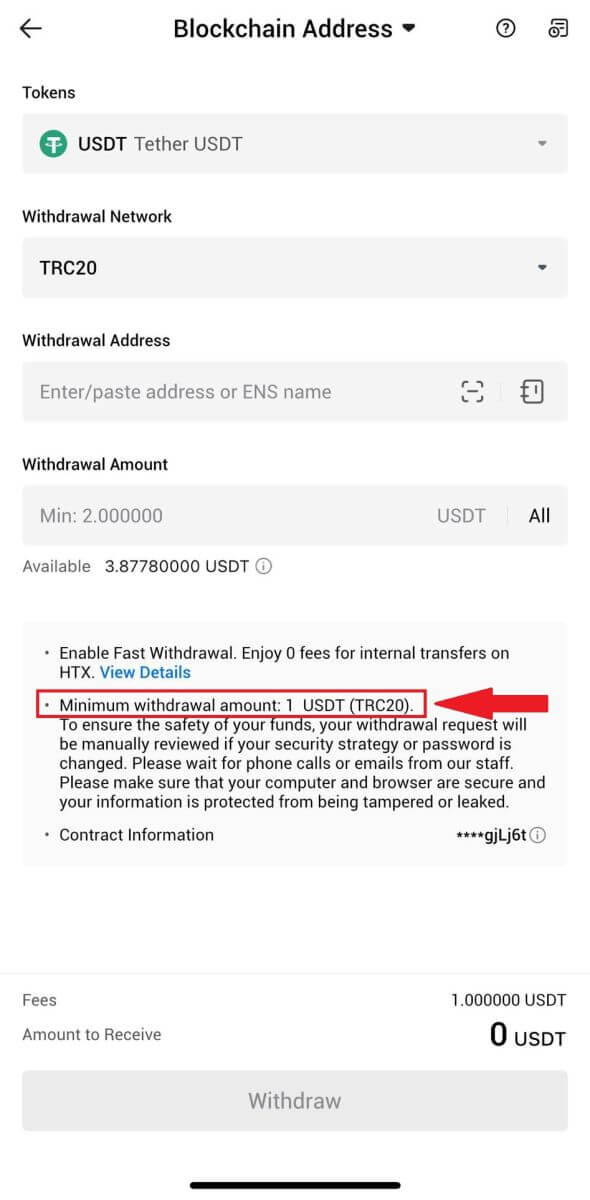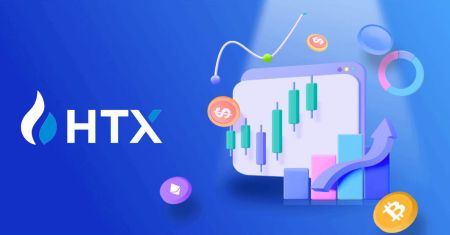ວິທີການຄ້າຢູ່ HTX ສໍາລັບຜູ້ເລີ່ມຕົ້ນ

ວິທີການລົງທະບຽນໃນ HTX
ວິທີການລົງທະບຽນບັນຊີໃນ HTX ດ້ວຍອີເມວຫຼືເບີໂທລະສັບ
1. ໄປທີ່ ເວັບໄຊທ໌ HTX ແລະຄລິກໃສ່ [ລົງທະບຽນ] ຫຼື [ລົງທະບຽນດຽວນີ້].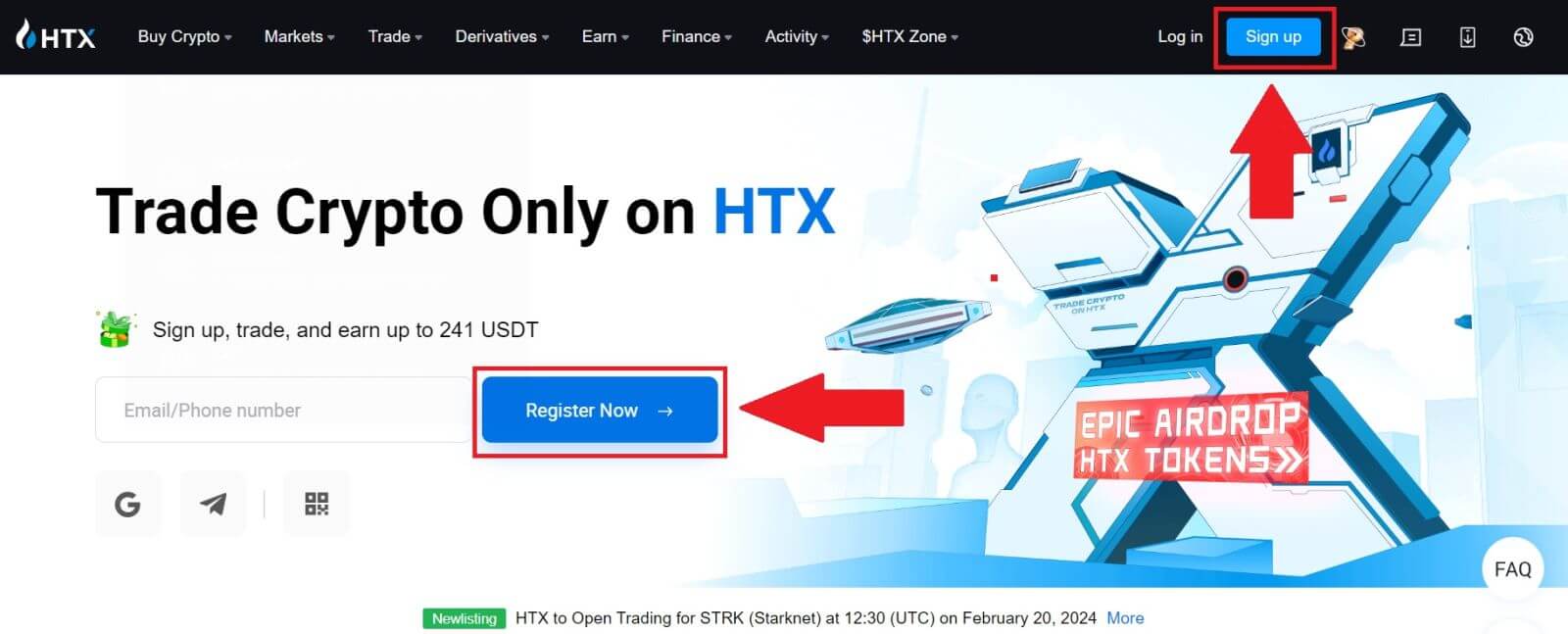
2. ເລືອກ [Email] ຫຼື [ເບີໂທລະສັບ] ແລະໃສ່ທີ່ຢູ່ອີເມວ ຫຼືເບີໂທລະສັບຂອງທ່ານ. ຫຼັງຈາກນັ້ນ, ໃຫ້ຄລິກໃສ່ [Next].
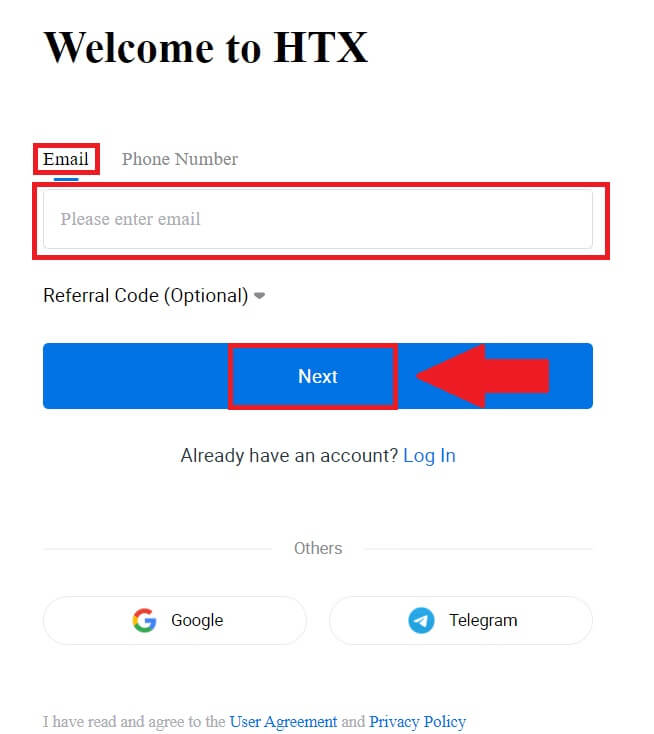
3. ທ່ານຈະໄດ້ຮັບລະຫັດຢືນຢັນ 6 ຕົວເລກໃນອີເມວ ຫຼື ເບີໂທລະສັບຂອງທ່ານ. ໃສ່ລະຫັດແລະກົດ [ຢືນຢັນ].
ຖ້າຫາກວ່າທ່ານຍັງບໍ່ໄດ້ຮັບລະຫັດການກວດສອບໃດຫນຶ່ງ, ໃຫ້ຄລິກໃສ່ [Resend] . 

4. ສ້າງລະຫັດຜ່ານທີ່ປອດໄພສໍາລັບບັນຊີຂອງທ່ານແລະຄລິກໃສ່ [Begin Your HTX Journey].
ຫມາຍເຫດ:
- ລະຫັດຜ່ານຂອງທ່ານຕ້ອງມີ ຢ່າງໜ້ອຍ 8 ຕົວອັກສອນ.
- ຢ່າງໜ້ອຍ 2 ອັນຕໍ່ໄປນີ້ : ຕົວເລກ, ຕົວອັກສອນ, ແລະຕົວອັກສອນພິເສດ.
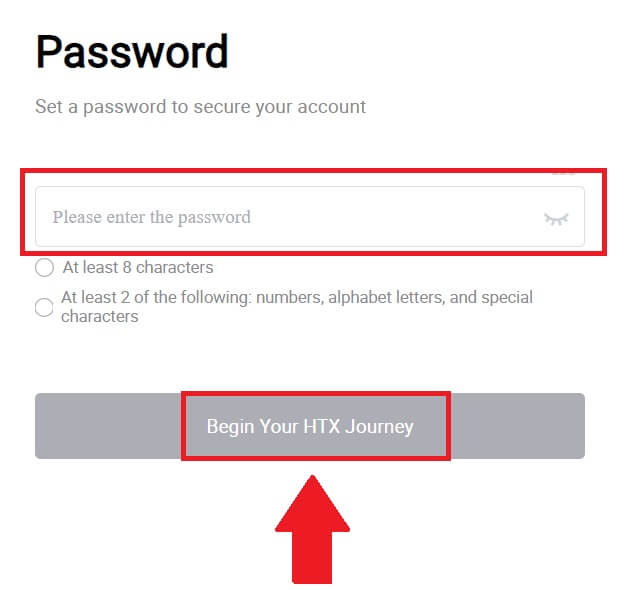
5. ຂໍສະແດງຄວາມຍິນດີ, ທ່ານໄດ້ລົງທະບຽນບັນຊີໃນ HTX ສຳເລັດແລ້ວ.
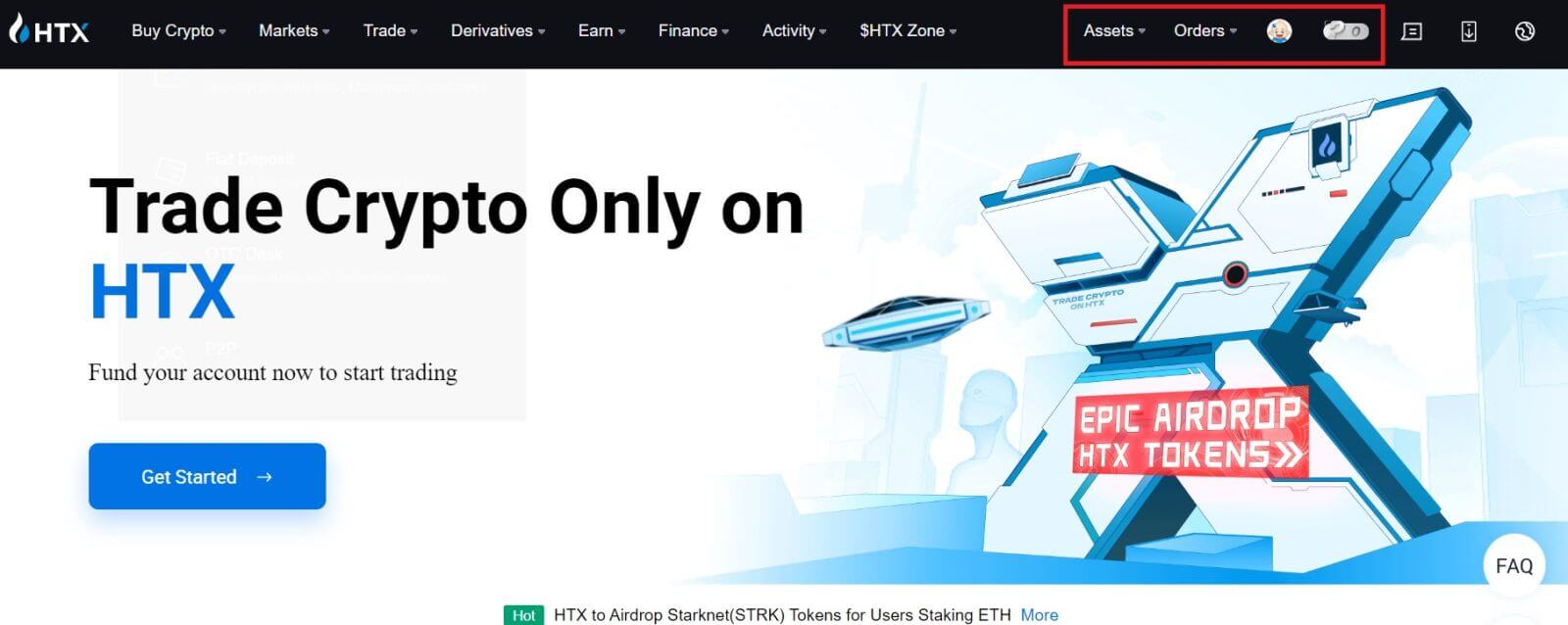
ວິທີການລົງທະບຽນບັນຊີໃນ HTX ກັບ Google
1. ໄປທີ່ ເວັບໄຊທ໌ HTX ແລະຄລິກໃສ່ [ລົງທະບຽນ] ຫຼື [ລົງທະບຽນດຽວນີ້].
2. ຄລິກທີ່ປຸ່ມ [ Google ]. 
3. ປ່ອງຢ້ຽມເຂົ້າສູ່ລະບົບຈະໄດ້ຮັບການເປີດ, ບ່ອນທີ່ທ່ານຈະຕ້ອງໄດ້ໃສ່ທີ່ຢູ່ອີເມວຂອງທ່ານແລະໃຫ້ຄລິກໃສ່ [Next] . 
4. ຫຼັງຈາກນັ້ນໃຫ້ໃສ່ລະຫັດຜ່ານສໍາລັບບັນຊີ Google ຂອງທ່ານແລະຄລິກ [Next] . 
5. ຄລິກທີ່ [ສືບຕໍ່] ເພື່ອຢືນຢັນການເຂົ້າສູ່ລະບົບດ້ວຍບັນຊີ Google ຂອງທ່ານ.  6. ໃຫ້ຄລິກໃສ່ [ສ້າງບັນຊີ HTX] ເພື່ອສືບຕໍ່.
6. ໃຫ້ຄລິກໃສ່ [ສ້າງບັນຊີ HTX] ເພື່ອສືບຕໍ່. 
7. ເລືອກ [Email] ຫຼື [ເບີໂທລະສັບ] ແລະໃສ່ທີ່ຢູ່ອີເມວ ຫຼືເບີໂທລະສັບຂອງທ່ານ. ຫຼັງຈາກນັ້ນ, ໃຫ້ຄລິກໃສ່ [ລົງທະບຽນແລະຜູກມັດ].

8. ທ່ານຈະໄດ້ຮັບລະຫັດຢືນຢັນ 6 ຕົວເລກໃນອີເມວ ຫຼື ເບີໂທລະສັບຂອງທ່ານ. ໃສ່ລະຫັດແລະກົດ [ຢືນຢັນ].
ຖ້າຫາກວ່າທ່ານຍັງບໍ່ໄດ້ຮັບລະຫັດການກວດສອບໃດຫນຶ່ງ, ໃຫ້ຄລິກໃສ່ [Resend] . 

9. ສ້າງລະຫັດຜ່ານທີ່ປອດໄພສໍາລັບບັນຊີຂອງທ່ານແລະຄລິກໃສ່ [Begin Your HTX Journey].
ຫມາຍເຫດ:
- ລະຫັດຜ່ານຂອງທ່ານຕ້ອງມີ ຢ່າງໜ້ອຍ 8 ຕົວອັກສອນ.
- ຢ່າງໜ້ອຍ 2 ອັນຕໍ່ໄປນີ້ : ຕົວເລກ, ຕົວອັກສອນ, ແລະຕົວອັກສອນພິເສດ.

10. ຊົມເຊີຍ! ທ່ານໄດ້ລົງທະບຽນສົບຜົນສໍາເລັດໃນ HTX ຜ່ານ Google. 
ວິທີການລົງທະບຽນບັນຊີໃນ HTX ດ້ວຍ Telegram
1. ໄປທີ່ ເວັບໄຊທ໌ HTX ແລະຄລິກໃສ່ [ລົງທະບຽນ] ຫຼື [ລົງທະບຽນດຽວນີ້].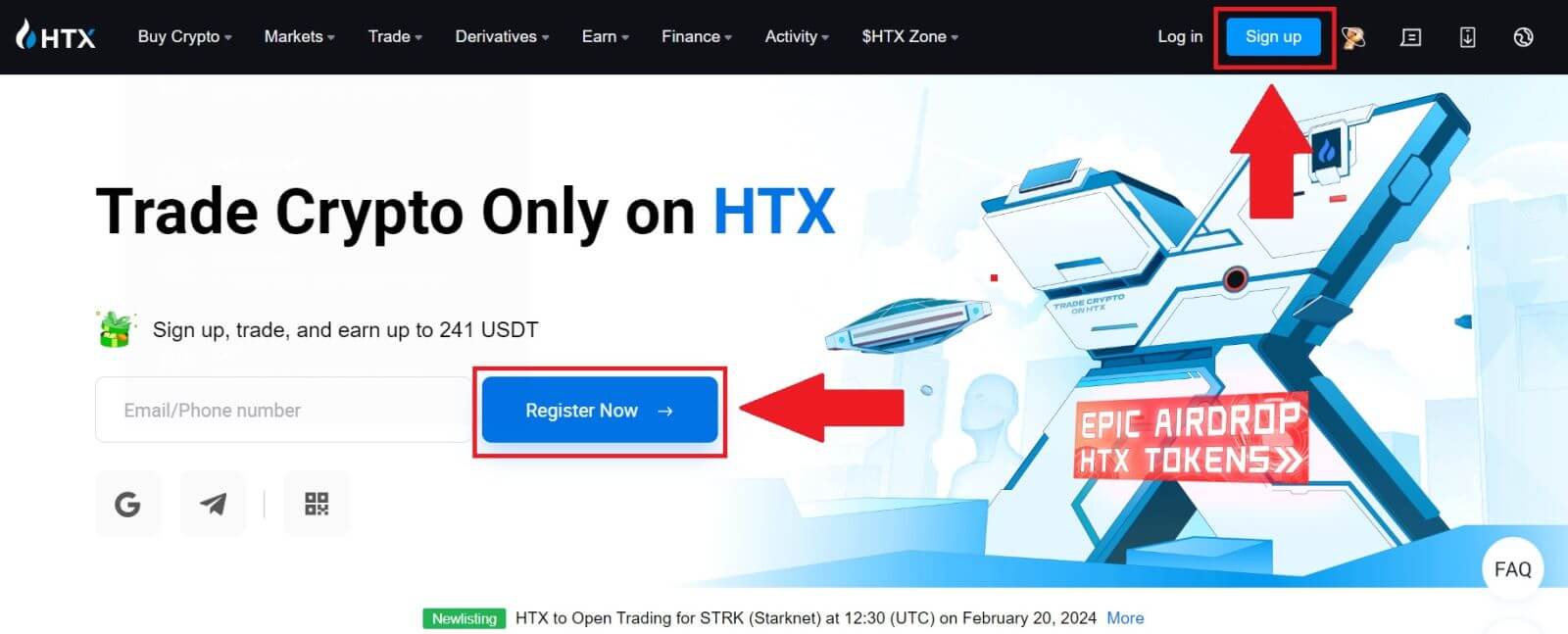
2. ຄລິກທີ່ ປຸ່ມ [Telegram] .
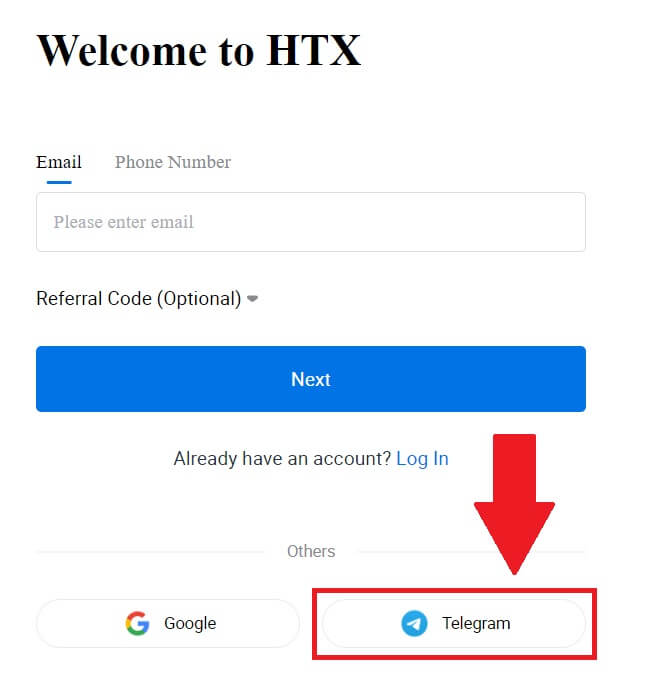
3. ປ່ອງຢ້ຽມບໍ່ເຖິງຈະປາກົດຂຶ້ນ. ໃສ່ ເບີໂທລະສັບ ຂອງທ່ານ ເພື່ອລົງທະບຽນ HTX ແລະຄລິກ [NEXT].

4. ທ່ານຈະໄດ້ຮັບຄໍາຮ້ອງຂໍໃນ app Telegram. ຢືນຢັນການຮ້ອງຂໍນັ້ນ.
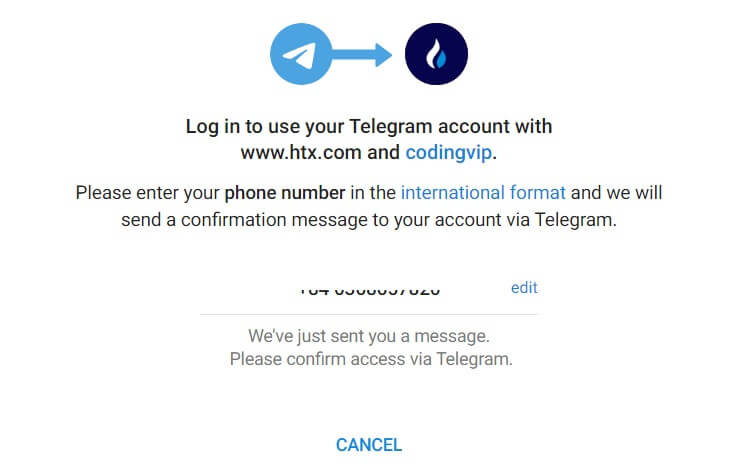
5. ໃຫ້ຄລິກໃສ່ [ACCEPT] ເພື່ອສືບຕໍ່ລົງທະບຽນສໍາລັບ HTX ໂດຍໃຊ້ຂໍ້ມູນປະຈໍາຕົວຂອງ Telegram.
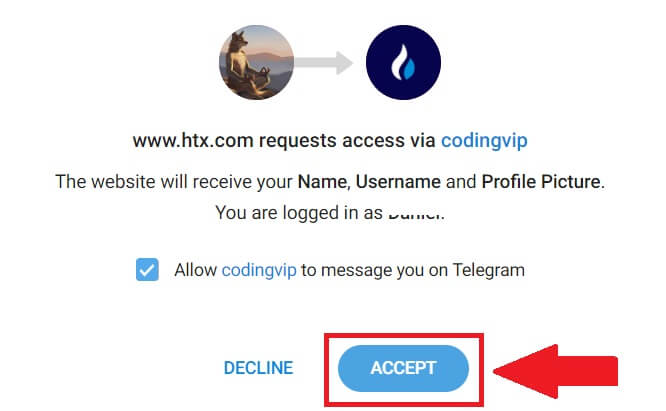
6. ໃຫ້ຄລິກໃສ່ [ສ້າງບັນຊີ HTX] ເພື່ອສືບຕໍ່. 
7. ເລືອກ [Email] ຫຼື [ເບີໂທລະສັບ] ແລະໃສ່ທີ່ຢູ່ອີເມວ ຫຼືເບີໂທລະສັບຂອງທ່ານ. ຫຼັງຈາກນັ້ນ, ໃຫ້ຄລິກໃສ່ [ລົງທະບຽນແລະຜູກມັດ].

8. ທ່ານຈະໄດ້ຮັບລະຫັດຢືນຢັນ 6 ຕົວເລກໃນອີເມວ ຫຼື ເບີໂທລະສັບຂອງທ່ານ. ໃສ່ລະຫັດແລະກົດ [ຢືນຢັນ].
ຖ້າຫາກວ່າທ່ານຍັງບໍ່ໄດ້ຮັບລະຫັດການກວດສອບໃດຫນຶ່ງ, ໃຫ້ຄລິກໃສ່ [Resend] . 

9. ສ້າງລະຫັດຜ່ານທີ່ປອດໄພສໍາລັບບັນຊີຂອງທ່ານແລະຄລິກໃສ່ [Begin Your HTX Journey].
ຫມາຍເຫດ:
- ລະຫັດຜ່ານຂອງທ່ານຕ້ອງມີ ຢ່າງໜ້ອຍ 8 ຕົວອັກສອນ.
- ຢ່າງໜ້ອຍ 2 ອັນຕໍ່ໄປນີ້ : ຕົວເລກ, ຕົວອັກສອນ, ແລະຕົວອັກສອນພິເສດ.
 10. ຊົມເຊີຍ! ທ່ານໄດ້ລົງທະບຽນສົບຜົນສໍາເລັດໃນ HTX ຜ່ານ Telegram.
10. ຊົມເຊີຍ! ທ່ານໄດ້ລົງທະບຽນສົບຜົນສໍາເລັດໃນ HTX ຜ່ານ Telegram. 
ວິທີການລົງທະບຽນບັນຊີຢູ່ໃນ HTX App
1. ທ່ານຈໍາເປັນຕ້ອງຕິດຕັ້ງແອັບພລິເຄຊັນ HTX ຈາກ Google Play Store ຫຼື App Store ເພື່ອສ້າງບັນຊີສໍາລັບການຊື້ຂາຍ.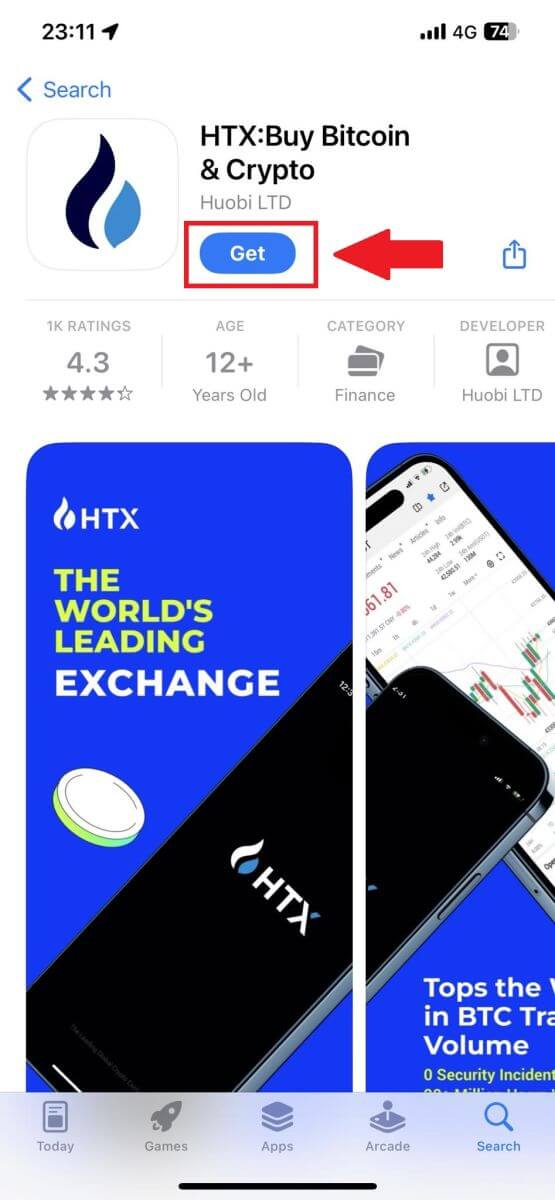
2. ເປີດແອັບ HTX ແລະແຕະ [ເຂົ້າສູ່ລະບົບ/ລົງທະບຽນ] .
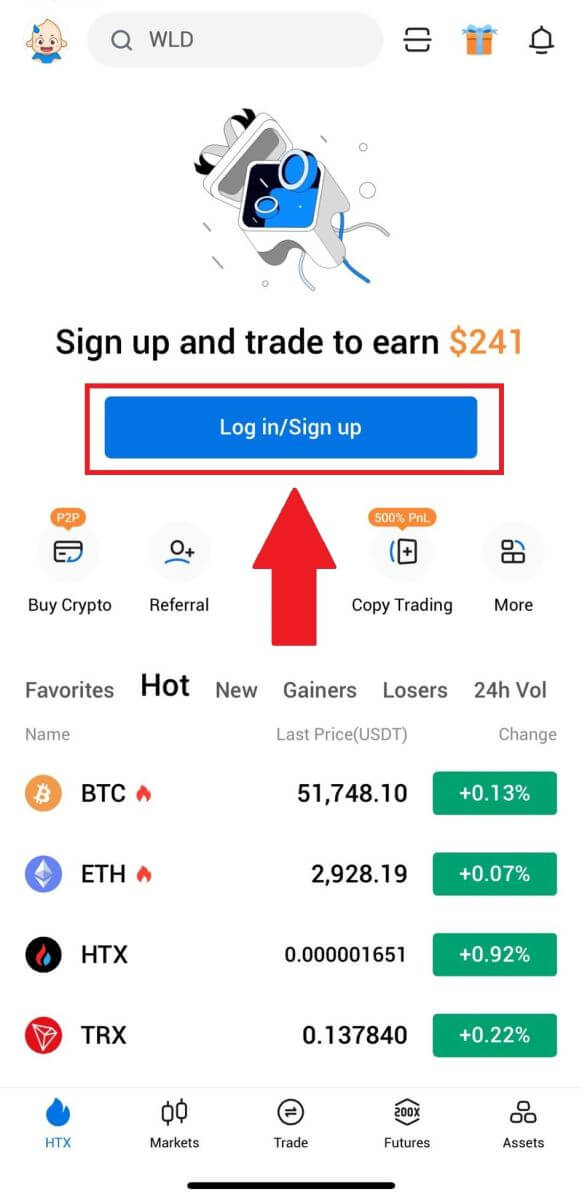
3. ໃສ່ເບີອີເມວ / ໂທລະສັບມືຖືຂອງທ່ານແລະຄລິກ [Next].

4. ທ່ານຈະໄດ້ຮັບລະຫັດຢືນຢັນ 6 ຕົວເລກໃນອີເມວ ຫຼື ເບີໂທລະສັບຂອງທ່ານ. ໃສ່ລະຫັດເພື່ອສືບຕໍ່
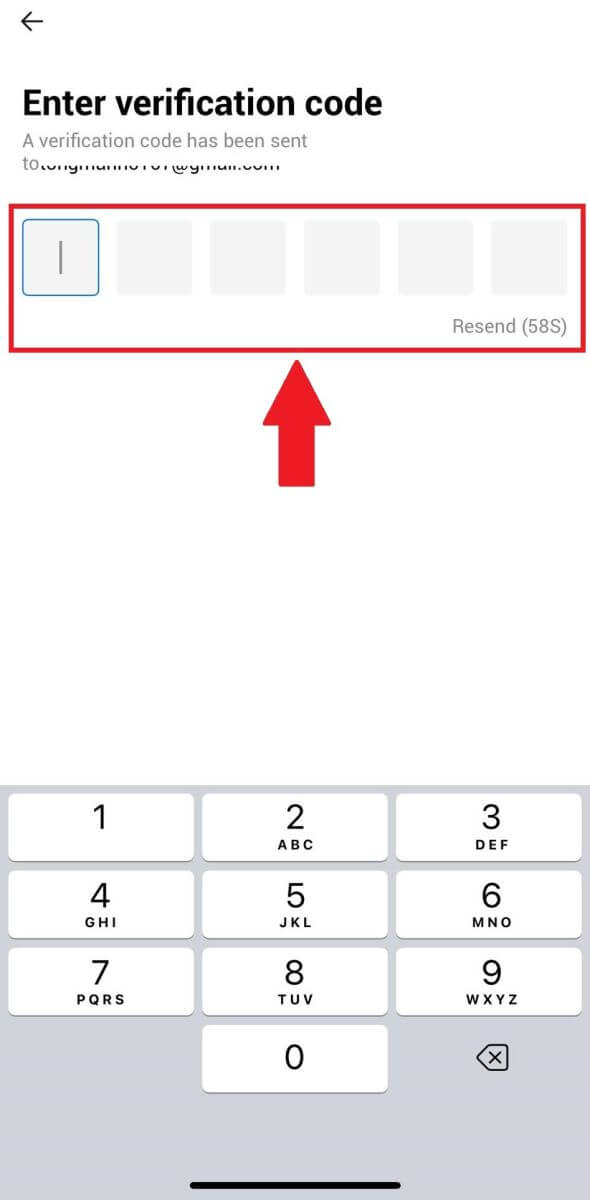
5. ສ້າງລະຫັດຜ່ານທີ່ປອດໄພສໍາລັບບັນຊີຂອງທ່ານ ແລະຄລິກໃສ່ [ການລົງທະບຽນສໍາເລັດ].
ຫມາຍເຫດ:
- ລະຫັດຜ່ານຂອງທ່ານຕ້ອງມີ ຢ່າງໜ້ອຍ 8 ຕົວອັກສອນ.
- ຢ່າງໜ້ອຍ 2 ອັນຕໍ່ໄປນີ້ : ຕົວເລກ, ຕົວອັກສອນ, ແລະຕົວອັກສອນພິເສດ.
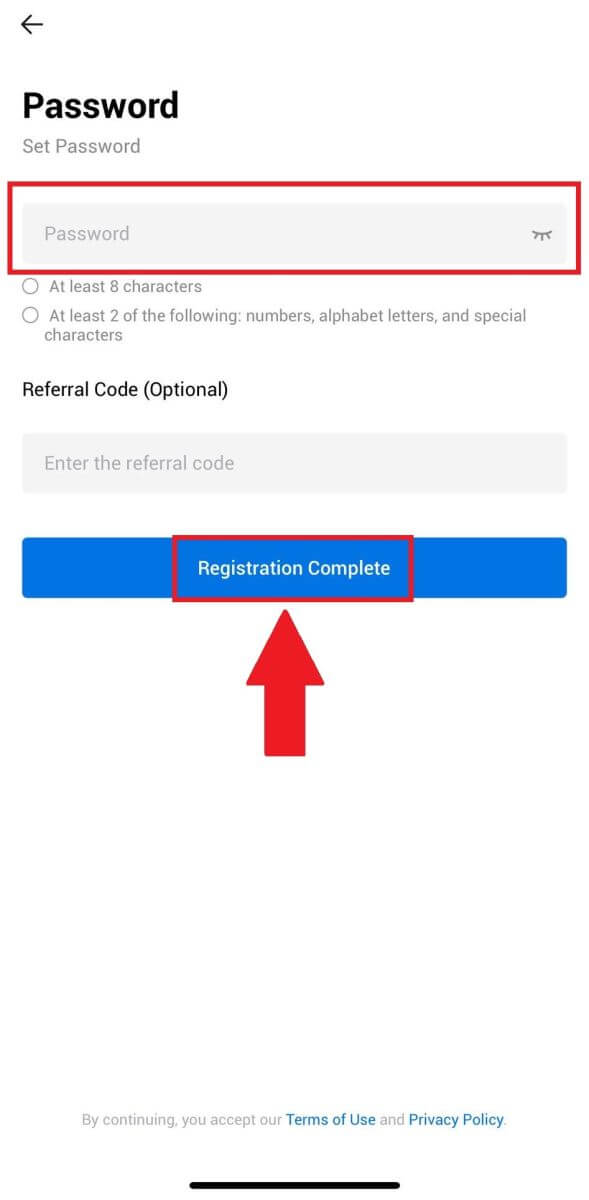
6. ຂໍສະແດງຄວາມຍິນດີ, ທ່ານໄດ້ລົງທະບຽນສົບຜົນສໍາເລັດໃນ HTX App.
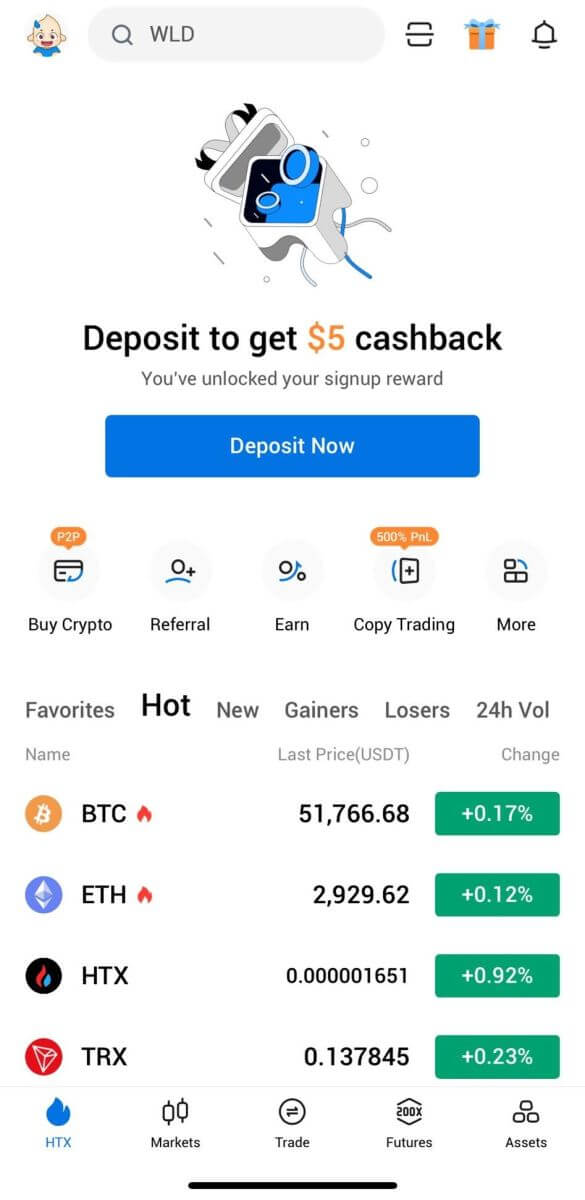
ຫຼືທ່ານສາມາດລົງທະບຽນໃນແອັບ HTX ໂດຍໃຊ້ວິທີອື່ນ.
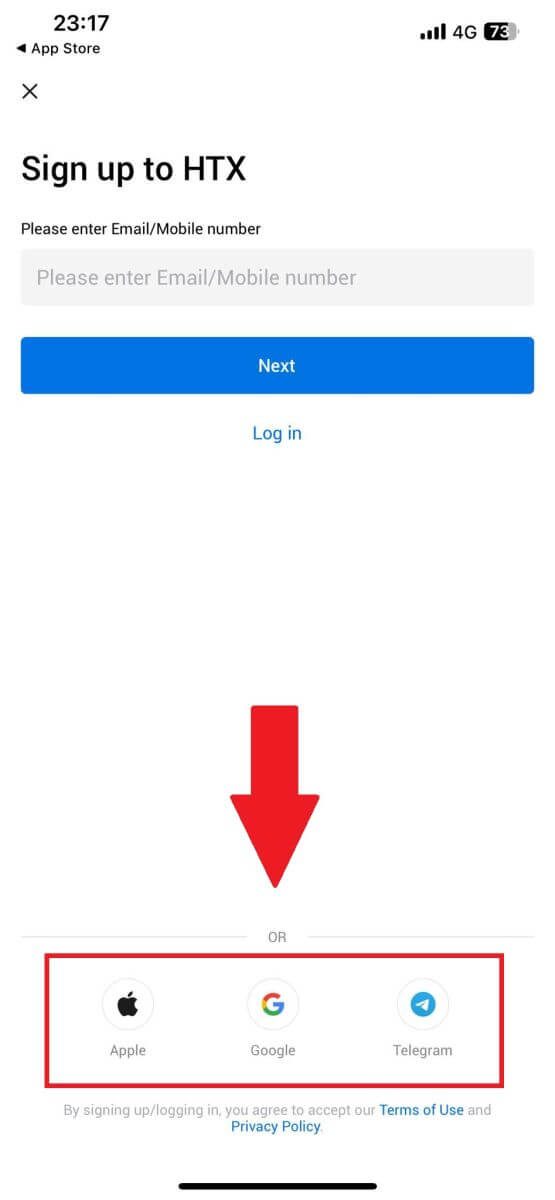
ວິທີການກວດສອບບັນຊີ HTX
KYC HTX ແມ່ນຫຍັງ?
KYC ຫຍໍ້ມາຈາກການຮູ້ຈັກລູກຄ້າຂອງທ່ານ, ເນັ້ນຫນັກໃສ່ຄວາມເຂົ້າໃຈຢ່າງລະອຽດຂອງລູກຄ້າ, ລວມທັງການກວດສອບຊື່ທີ່ແທ້ຈິງຂອງພວກເຂົາ.
ເປັນຫຍັງ KYC ຈຶ່ງສຳຄັນ?
- KYC ໃຫ້ບໍລິການເພື່ອປ້ອງກັນຄວາມປອດໄພຂອງຊັບສິນຂອງທ່ານ.
- ລະດັບທີ່ແຕກຕ່າງກັນຂອງ KYC ສາມາດປົດລັອກການອະນຸຍາດການຊື້ຂາຍທີ່ແຕກຕ່າງກັນ ແລະການເຂົ້າເຖິງກິດຈະກໍາທາງດ້ານການເງິນ.
- ການສໍາເລັດ KYC ເປັນສິ່ງຈໍາເປັນເພື່ອຍົກສູງຂອບເຂດຈໍາກັດການເຮັດທຸລະກໍາດຽວສໍາລັບທັງການຊື້ແລະການຖອນເງິນ.
- ການປະຕິບັດຕາມຂໍ້ກໍານົດຂອງ KYC ສາມາດຂະຫຍາຍຜົນປະໂຫຍດທີ່ມາຈາກໂບນັດໃນອະນາຄົດ.
ວິທີການ ຢັ້ງຢືນຕົວຕົນໃນ HTX (ເວັບໄຊທ໌)
ການກວດສອບສິດອະນຸຍາດພື້ນຖານ L1 ໃນ HTX
1. ໄປທີ່ ເວັບໄຊທ໌ HTX ແລະຄລິກໃສ່ຮູບສັນຍາລັກ profile. 
2. ໃຫ້ຄລິກໃສ່ [ການກວດສອບພື້ນຖານ] ເພື່ອສືບຕໍ່. 
3. ໃນສ່ວນການຢັ້ງຢືນສ່ວນບຸກຄົນ, ໃຫ້ຄລິກໃສ່ [ຢືນຢັນໃນປັດຈຸບັນ].
4. ໃນພາກສ່ວນການອະນຸຍາດພື້ນຖານ L1, ໃຫ້ຄລິກໃສ່ [ຢືນຢັນໃນປັດຈຸບັນ] ເພື່ອສືບຕໍ່ .
5. ຕື່ມຂໍ້ມູນທັງໝົດຂ້າງລຸ່ມນີ້ແລ້ວຄລິກ [Submit].
6. ຫຼັງຈາກການສົ່ງຂໍ້ມູນທີ່ທ່ານໄດ້ຕື່ມຂໍ້ມູນໃສ່, ທ່ານໄດ້ສໍາເລັດການຢັ້ງຢືນການອະນຸຍາດ L1 ຂອງທ່ານ. 
ການກວດສອບສິດອະນຸຍາດພື້ນຖານ L2 ໃນ HTX
1. ໄປທີ່ ເວັບໄຊທ໌ HTX ແລະຄລິກໃສ່ຮູບສັນຍາລັກ profile. 
2. ໃຫ້ຄລິກໃສ່ [ການກວດສອບພື້ນຖານ] ເພື່ອສືບຕໍ່. 
3. ໃນສ່ວນການຢັ້ງຢືນສ່ວນບຸກຄົນ, ໃຫ້ຄລິກໃສ່ [ຢືນຢັນໃນປັດຈຸບັນ].
4. ໃນສ່ວນການອະນຸຍາດພື້ນຖານ L2, ໃຫ້ຄລິກໃສ່ [ຢືນຢັນໃນປັດຈຸບັນ] ເພື່ອສືບຕໍ່ .
ຫມາຍເຫດ: ທ່ານຈໍາເປັນຕ້ອງເຮັດສໍາເລັດການຢັ້ງຢືນ L1 ເພື່ອສືບຕໍ່ການຢັ້ງຢືນ L2.
5. ເລືອກ ປະເພດເອກະສານ ຂອງທ່ານ ແລະ ປະເທດທີ່ອອກເອກະສານຂອງທ່ານ.
ເລີ່ມຕົ້ນໂດຍການຖ່າຍຮູບເອກະສານຂອງທ່ານ. ຫຼັງຈາກນັ້ນ, ອັບໂຫລດຮູບພາບທີ່ຊັດເຈນຂອງທັງດ້ານຫນ້າແລະດ້ານຫລັງຂອງບັດປະຈໍາຕົວຂອງທ່ານເຂົ້າໄປໃນກ່ອງທີ່ກໍານົດໄວ້. ເມື່ອຮູບພາບທັງສອງເຫັນໄດ້ຊັດເຈນຢູ່ໃນກ່ອງທີ່ໄດ້ຮັບມອບຫມາຍ, ໃຫ້ຄລິກໃສ່ [ສົ່ງ] ເພື່ອດໍາເນີນການ.
6. ຫຼັງຈາກນັ້ນ, ລໍຖ້າທີມງານ HTX ທົບທວນຄືນ, ແລະທ່ານໄດ້ສໍາເລັດການຢັ້ງຢືນການອະນຸຍາດ L2 ຂອງທ່ານ.
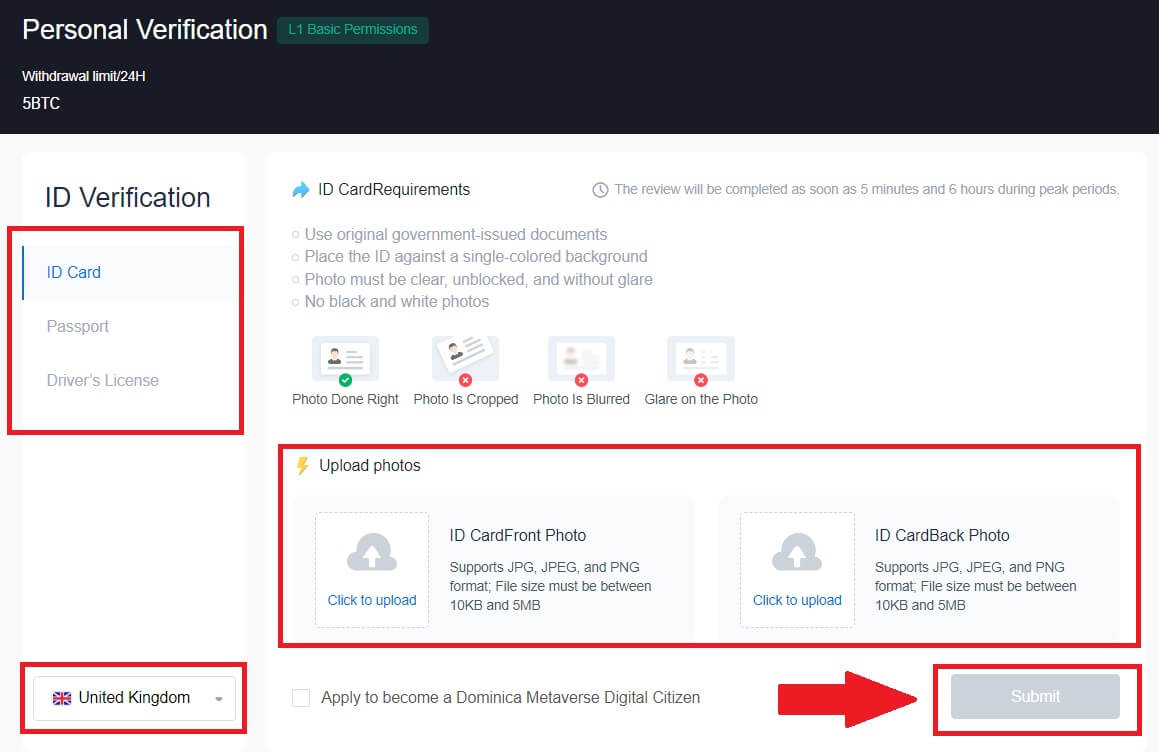
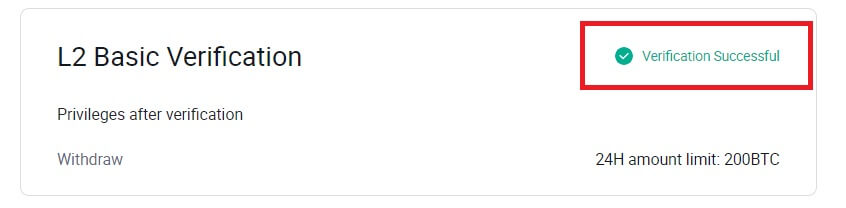
L3 Advanced Permission Verification ໃນ HTX
1. ໄປທີ່ ເວັບໄຊທ໌ HTX ແລະຄລິກໃສ່ຮູບສັນຍາລັກ profile.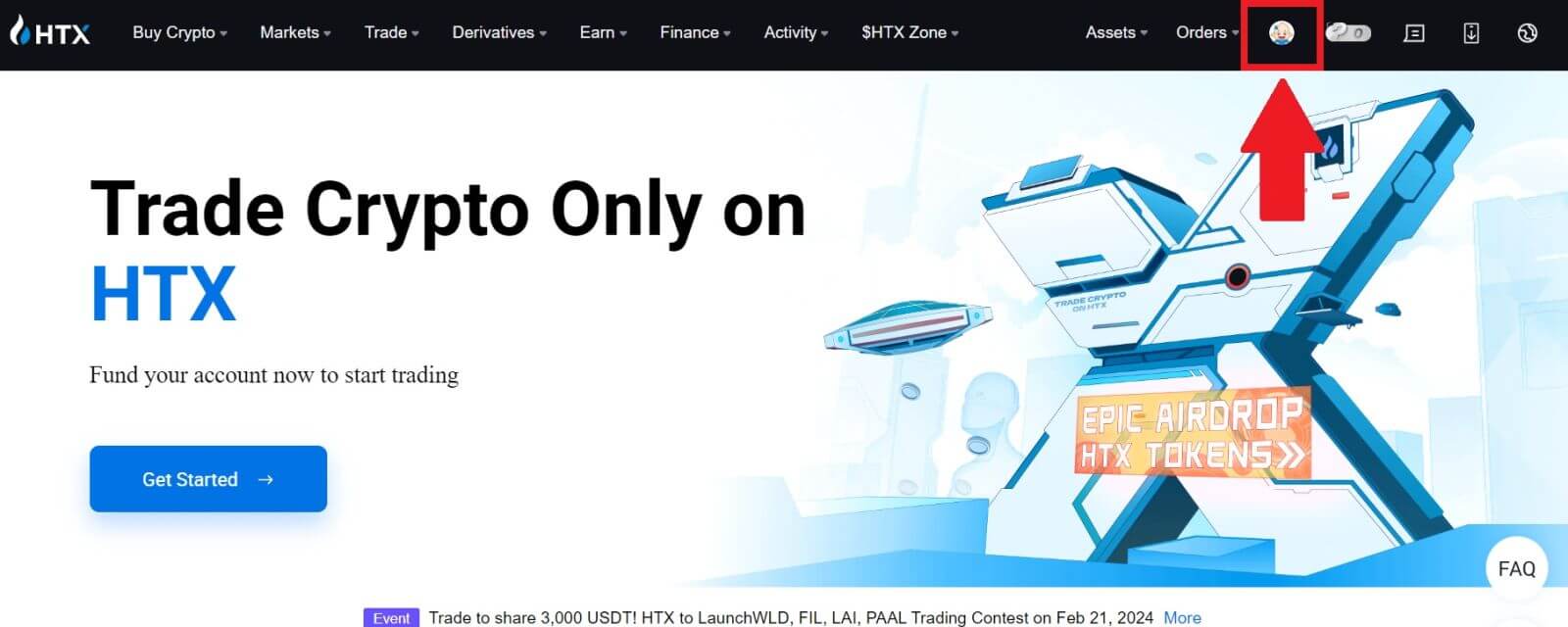
2. ໃຫ້ຄລິກໃສ່ [ການກວດສອບພື້ນຖານ] ເພື່ອສືບຕໍ່.
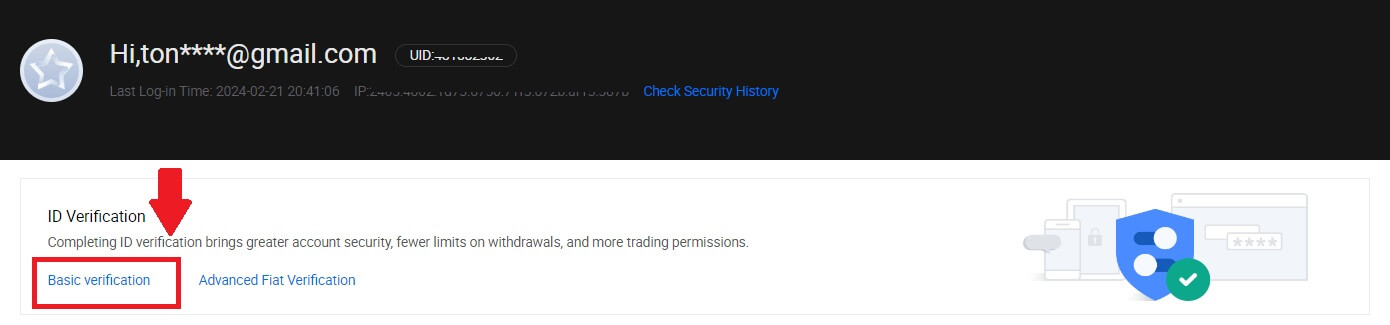
3. ໃນສ່ວນການຢັ້ງຢືນສ່ວນບຸກຄົນ, ໃຫ້ຄລິກໃສ່ [ຢືນຢັນໃນປັດຈຸບັນ].
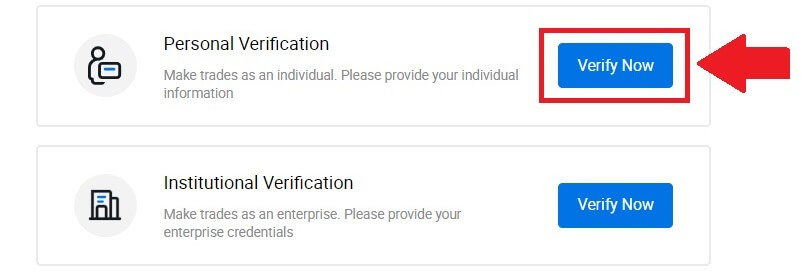
4. ໃນ L3 Advanced Permission ພາກ, ໃຫ້ຄລິກໃສ່ [ຢືນຢັນໃນປັດຈຸບັນ] ເພື່ອສືບຕໍ່ .
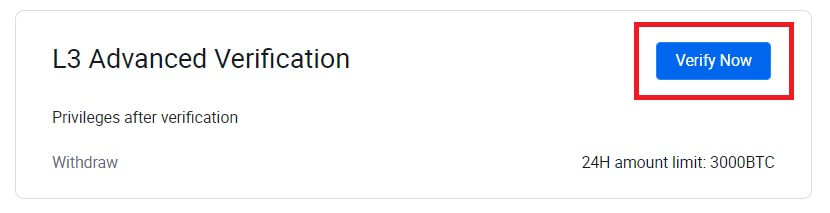 5. ສໍາລັບການກວດສອບ L3 ນີ້, ທ່ານຈໍາເປັນຕ້ອງດາວໂຫລດແລະເປີດແອັບຯ HTX ໃນໂທລະສັບຂອງທ່ານເພື່ອສືບຕໍ່.
5. ສໍາລັບການກວດສອບ L3 ນີ້, ທ່ານຈໍາເປັນຕ້ອງດາວໂຫລດແລະເປີດແອັບຯ HTX ໃນໂທລະສັບຂອງທ່ານເພື່ອສືບຕໍ່. 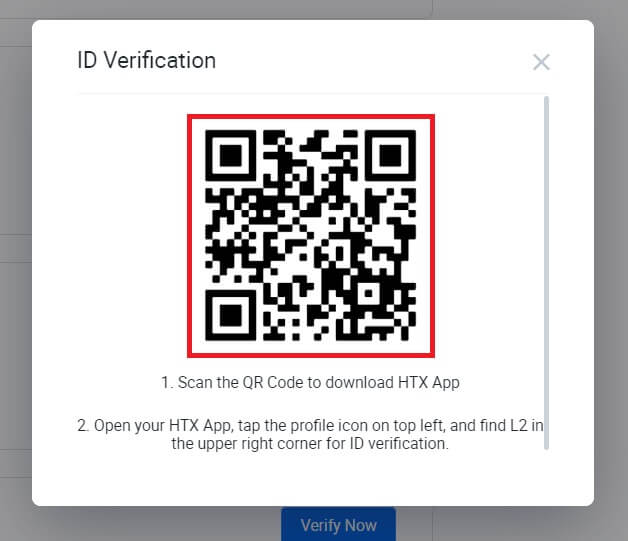
6. ເຂົ້າສູ່ລະບົບ HTX App ຂອງທ່ານ, ແຕະໃສ່ ໄອຄອນໂປຣໄຟລ໌ ຢູ່ດ້ານເທິງຊ້າຍ, ແລະແຕະທີ່ [L2] ສໍາລັບການຢັ້ງຢືນ ID.
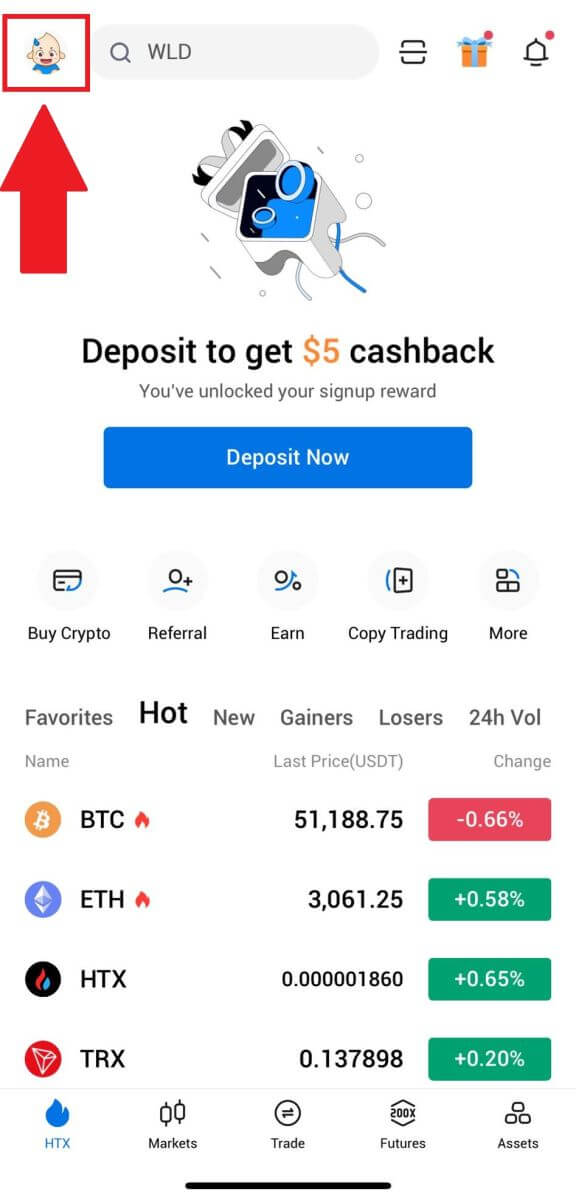
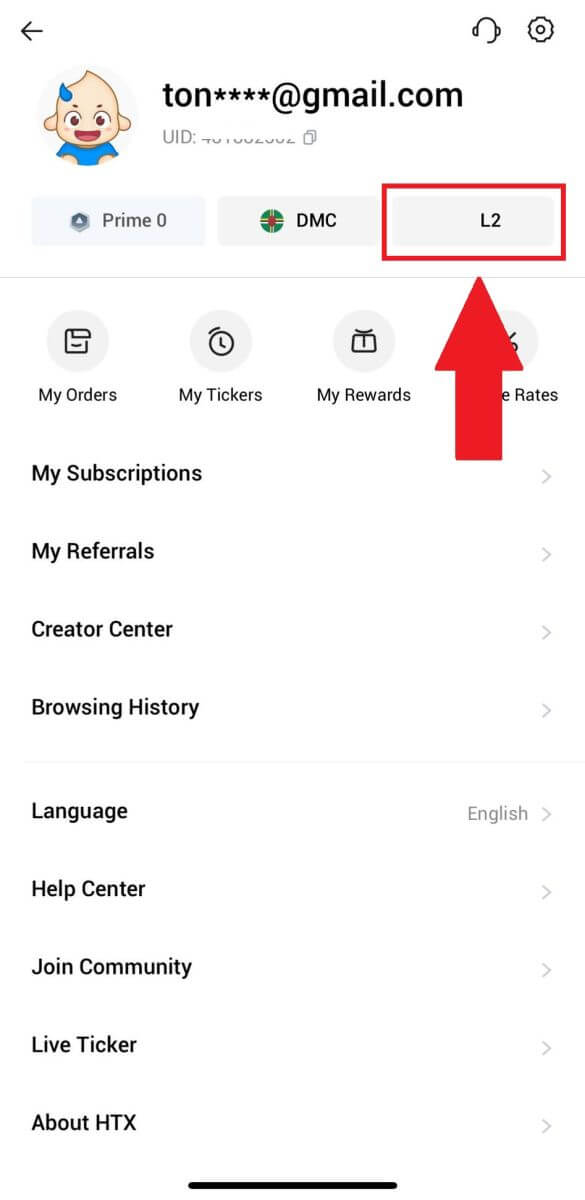
7. ໃນພາກການຢັ້ງຢືນ L3, ແຕະ [ຢືນຢັນ].
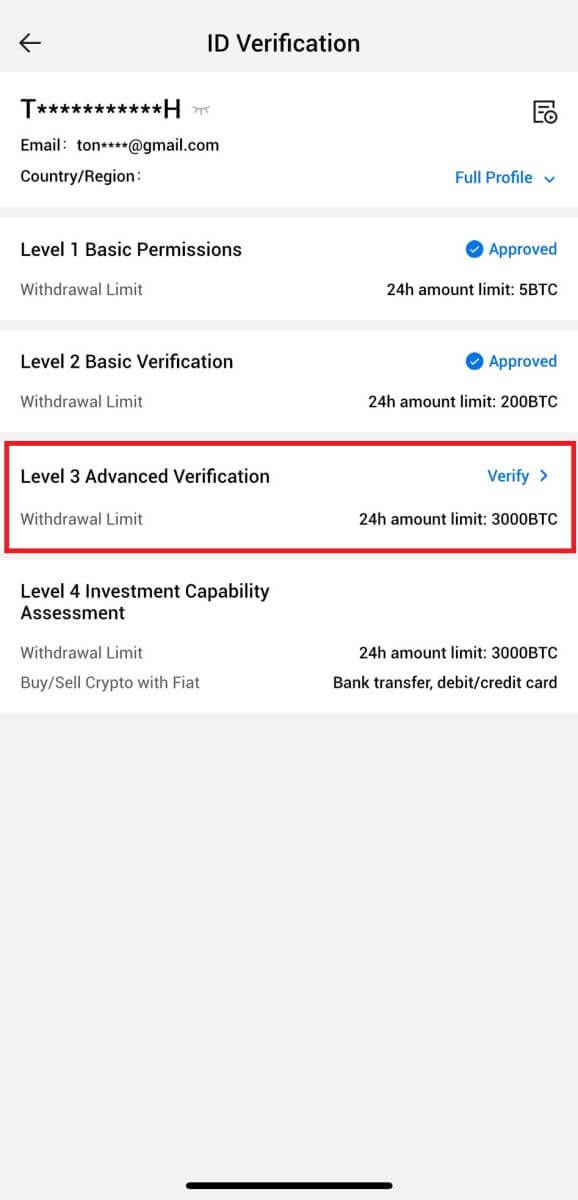
8. ສໍາເລັດການຮັບຮູ້ໃບຫນ້າເພື່ອສືບຕໍ່ຂະບວນການ.

9. ການຢັ້ງຢືນລະດັບ 3 ຈະສຳເລັດຫຼັງຈາກໃບສະໝັກຂອງທ່ານໄດ້ຮັບການອະນຸມັດ.
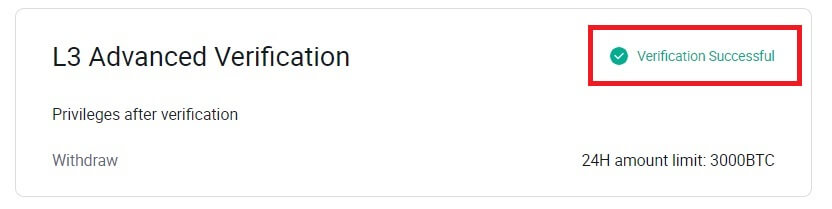
ການກວດສອບການປະເມີນຄວາມສາມາດໃນການລົງທຶນ L4 ໃນ HTX
1. ໄປທີ່ ເວັບໄຊທ໌ HTX ແລະຄລິກໃສ່ຮູບສັນຍາລັກ profile.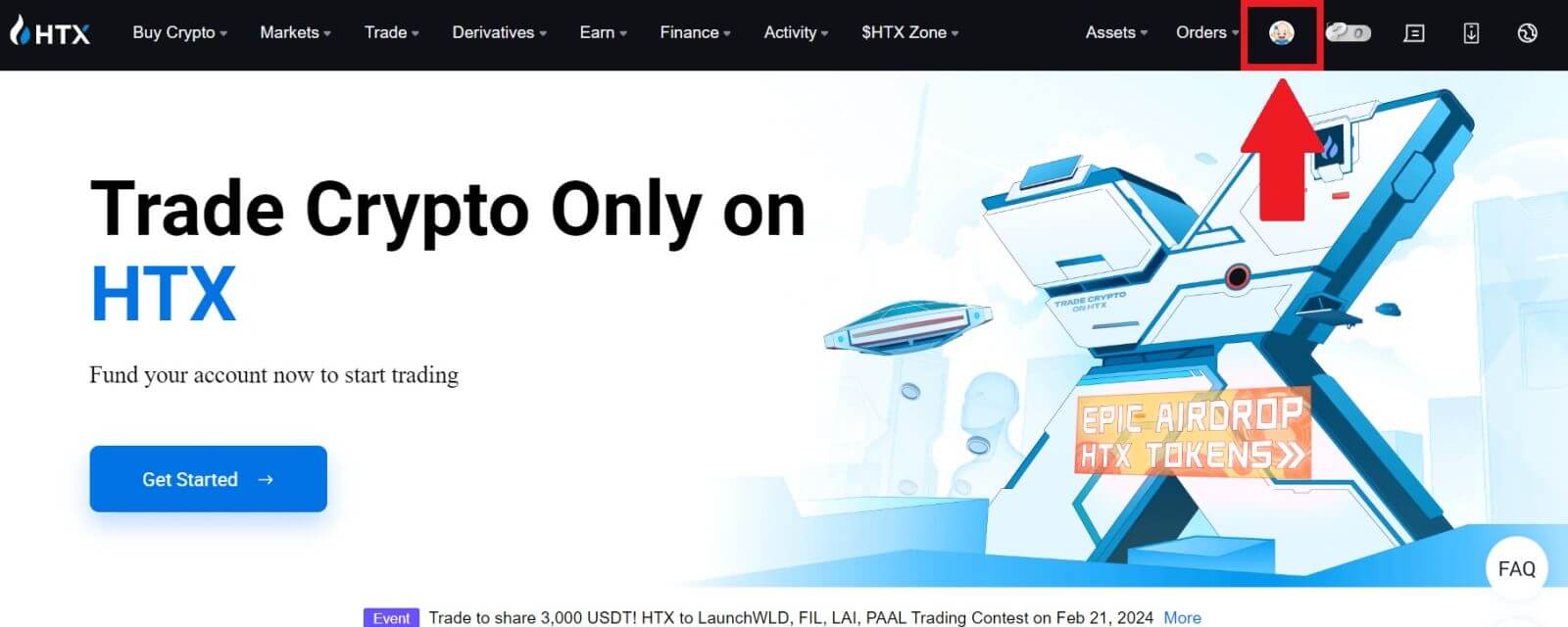
2. ໃຫ້ຄລິກໃສ່ [ການກວດສອບພື້ນຖານ] ເພື່ອສືບຕໍ່.
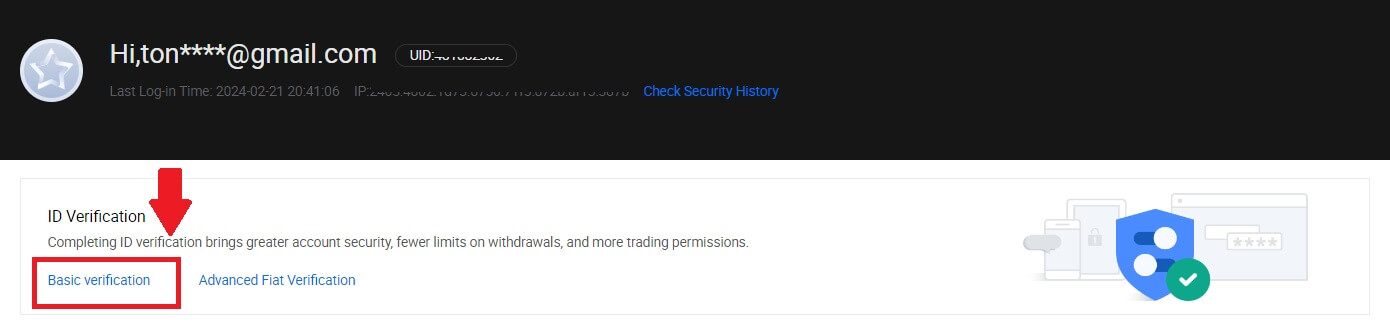
3. ໃນສ່ວນການຢັ້ງຢືນສ່ວນບຸກຄົນ, ໃຫ້ຄລິກໃສ່ [ຢືນຢັນໃນປັດຈຸບັນ].
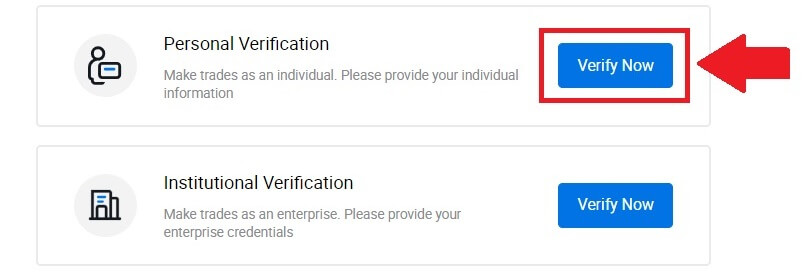
4. ໃນພາກ L4, ໃຫ້ຄລິກໃສ່ [ຢືນຢັນໃນປັດຈຸບັນ] ເພື່ອສືບຕໍ່ .
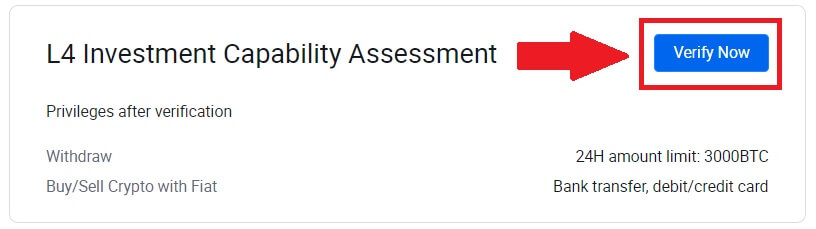
5. ອ້າງອີງເຖິງຄວາມຕ້ອງການຕໍ່ໄປນີ້ ແລະເອກະສານທີ່ຮອງຮັບທັງໝົດ, ຕື່ມຂໍ້ມູນໃສ່ລຸ່ມນີ້ ແລະຄລິກ [Submit].
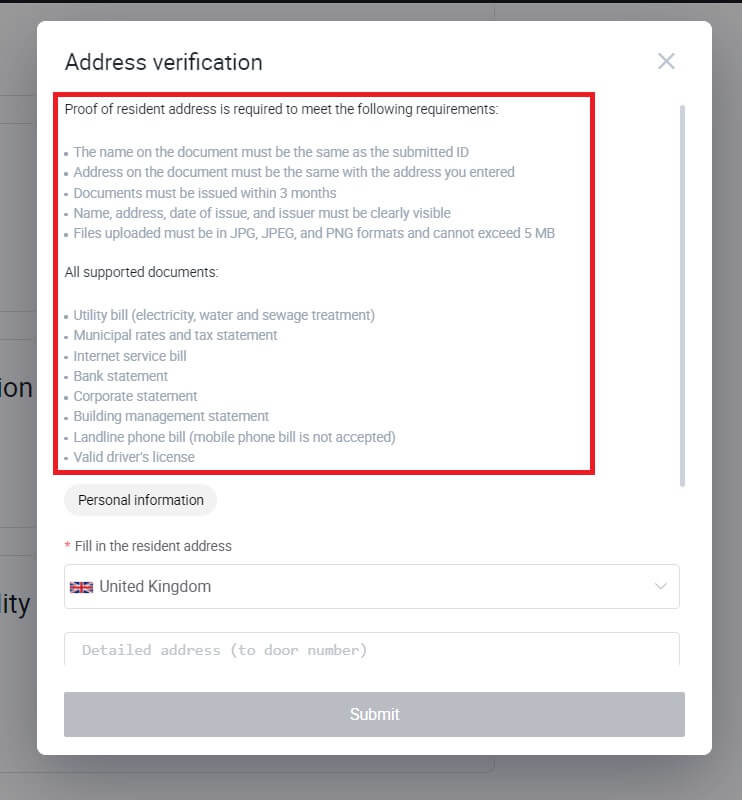
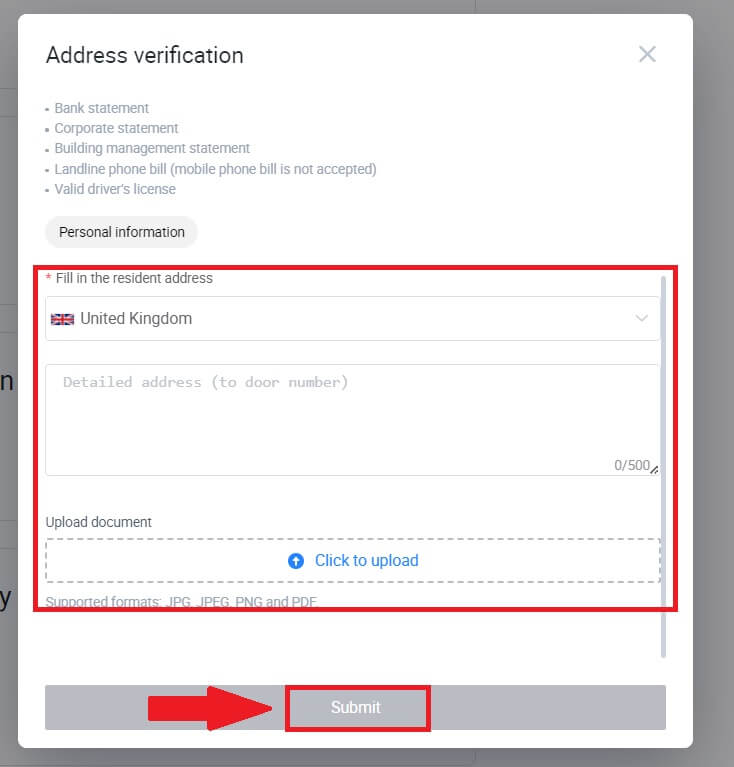
6. ຫຼັງຈາກນັ້ນ, ທ່ານໄດ້ສໍາເລັດການ ປະເມີນຄວາມສາມາດໃນການລົງທຶນ L4.
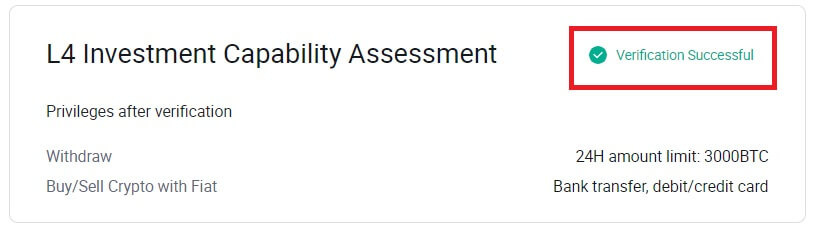
ວິທີການຢັ້ງຢືນຕົວຕົນໃຫ້ສໍາເລັດໃນ HTX (App)
ການກວດສອບສິດອະນຸຍາດພື້ນຖານ L1 ໃນ HTX
1. ເຂົ້າສູ່ລະບົບ HTX App ຂອງທ່ານ, ແຕະທີ່ ໄອຄອນໂປຣໄຟລ໌ ຢູ່ດ້ານເທິງຊ້າຍ.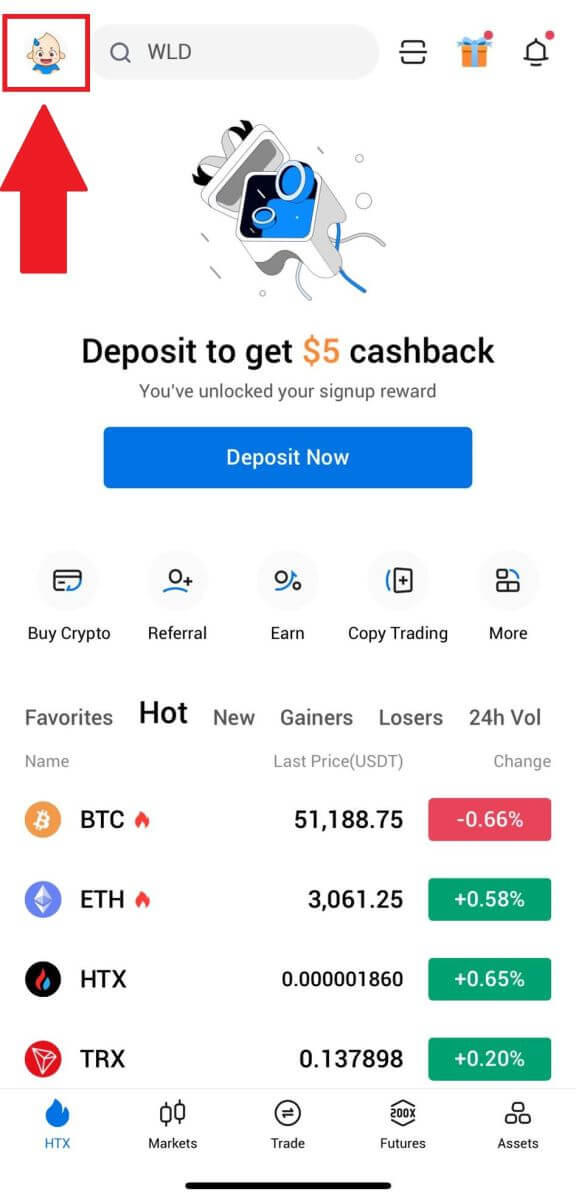
2. ແຕະທີ່ [ບໍ່ໄດ້ຢືນຢັນ] ເພື່ອສືບຕໍ່.
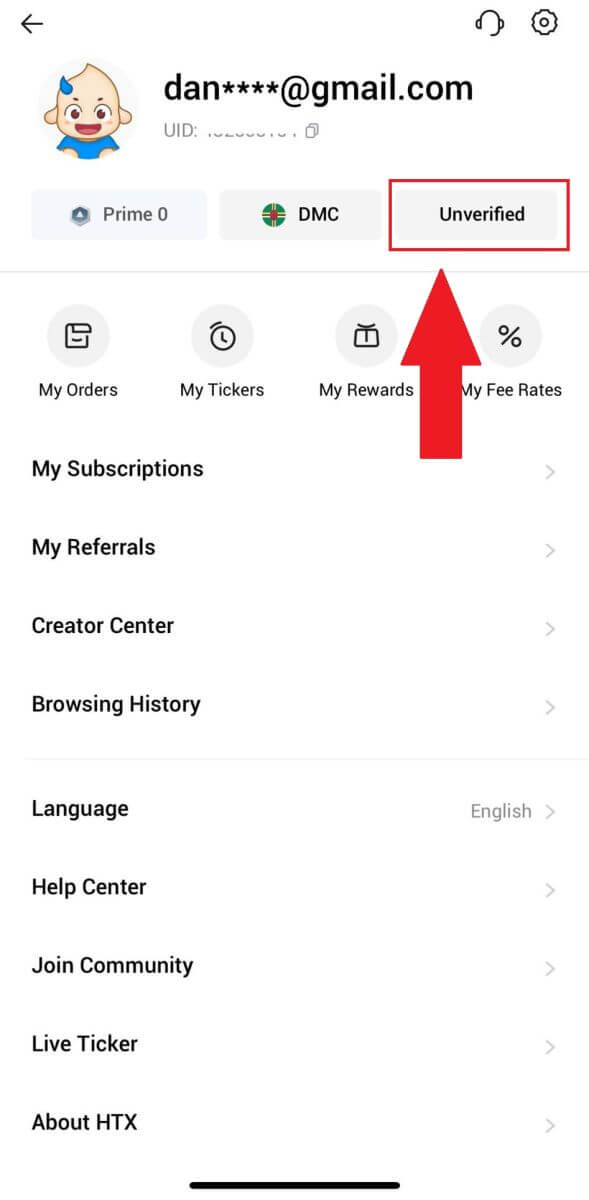
3. ໃນສ່ວນການອະນຸຍາດຂັ້ນພື້ນຖານລະດັບ 1, ແຕະ [ຢືນຢັນ].
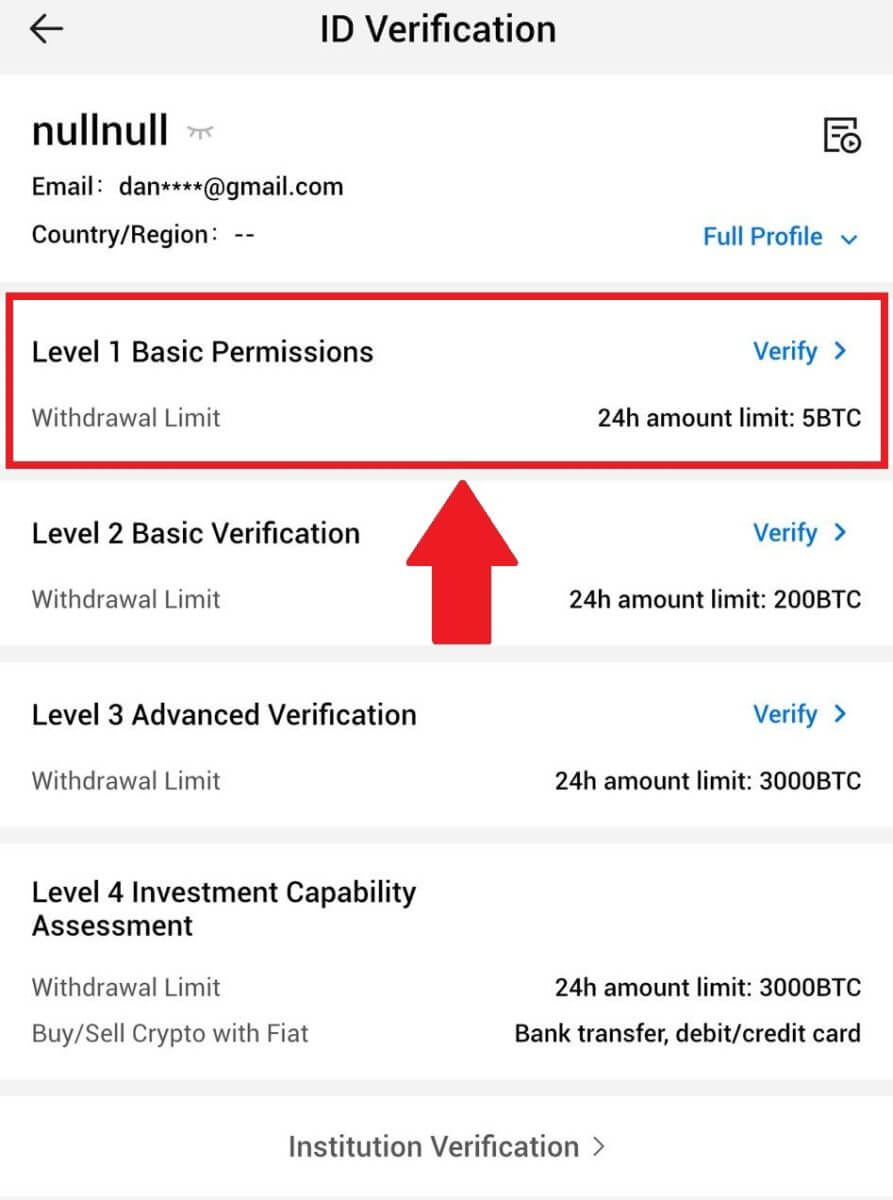
4. ຕື່ມຂໍ້ມູນທັງໝົດຂ້າງລຸ່ມນີ້ ແລະແຕະ [ສົ່ງ].
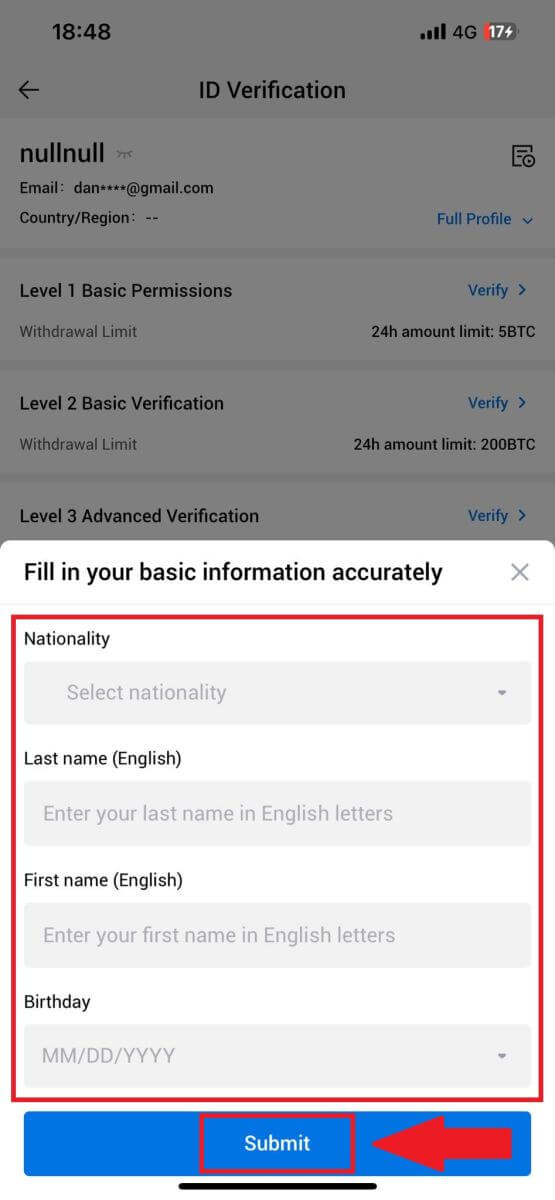
5. ຫຼັງຈາກການສົ່ງຂໍ້ມູນທີ່ທ່ານໄດ້ຕື່ມຂໍ້ມູນໃສ່, ທ່ານໄດ້ສໍາເລັດການຢັ້ງຢືນການອະນຸຍາດ L1 ຂອງທ່ານ.
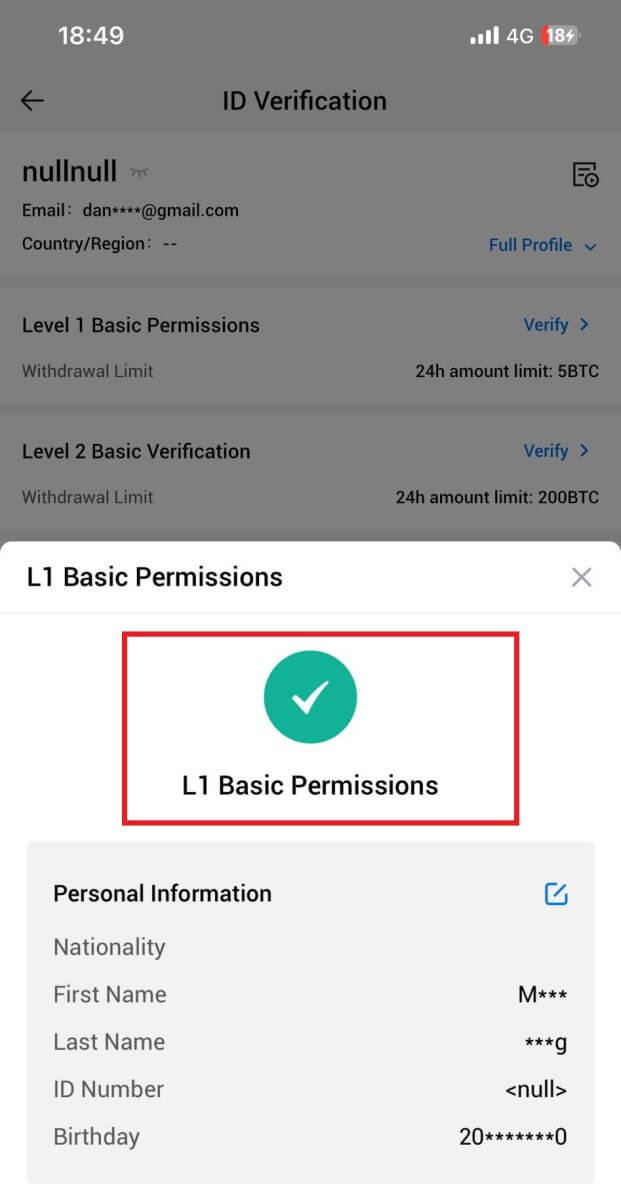
ການກວດສອບສິດອະນຸຍາດພື້ນຖານ L2 ໃນ HTX
1. ເຂົ້າສູ່ລະບົບ HTX App ຂອງທ່ານ, ແຕະທີ່ ໄອຄອນໂປຣໄຟລ໌ ຢູ່ດ້ານເທິງຊ້າຍ. 
2. ແຕະທີ່ [ບໍ່ໄດ້ຢືນຢັນ] ເພື່ອສືບຕໍ່. 
3. ໃນສ່ວນການອະນຸຍາດຂັ້ນພື້ນຖານລະດັບ 2, ແຕະ [ຢືນຢັນ].
4. ເລືອກ ປະເພດເອກະສານ ຂອງທ່ານ ແລະ ປະເທດທີ່ອອກເອກະສານຂອງທ່ານ. ຈາກນັ້ນແຕະ [ຕໍ່ໄປ].
5. ເລີ່ມຕົ້ນໂດຍການຖ່າຍຮູບເອກະສານຂອງທ່ານ. ຫຼັງຈາກນັ້ນ, ອັບໂຫລດຮູບພາບທີ່ຊັດເຈນຂອງທັງດ້ານຫນ້າແລະດ້ານຫລັງຂອງບັດປະຈໍາຕົວຂອງທ່ານເຂົ້າໄປໃນກ່ອງທີ່ກໍານົດໄວ້. ເມື່ອຮູບພາບທັງສອງເຫັນໄດ້ຊັດເຈນຢູ່ໃນກ່ອງທີ່ໄດ້ຮັບມອບຫມາຍ, ແຕະ [ສົ່ງ] ເພື່ອດໍາເນີນການ. 
6. ຫຼັງຈາກນັ້ນ, ລໍຖ້າທີມງານ HTX ທົບທວນຄືນ, ແລະທ່ານໄດ້ສໍາເລັດການຢັ້ງຢືນການອະນຸຍາດ L2 ຂອງທ່ານ.
L3 Advanced Permissions Verification on HTX
1. ເຂົ້າສູ່ລະບົບ HTX App ຂອງທ່ານ, ແຕະທີ່ ໄອຄອນໂປຣໄຟລ໌ ຢູ່ດ້ານເທິງຊ້າຍ. 
2. ແຕະທີ່ [L2] ເພື່ອສືບຕໍ່.

3. ໃນສ່ວນການຢັ້ງຢືນ L3, ແຕະ [ຢືນຢັນ].
4. ສໍາເລັດການຮັບຮູ້ໃບຫນ້າເພື່ອສືບຕໍ່ຂະບວນການ. 
5. ການຢັ້ງຢືນລະດັບ 3 ຈະສຳເລັດຫຼັງຈາກໃບສະໝັກຂອງທ່ານໄດ້ຮັບການອະນຸມັດ. 
ການກວດສອບການປະເມີນຄວາມສາມາດໃນການລົງທຶນ L4 ໃນ HTX
1. ເຂົ້າສູ່ລະບົບ HTX App ຂອງທ່ານ, ແຕະທີ່ ໄອຄອນໂປຣໄຟລ໌ ຢູ່ດ້ານເທິງຊ້າຍ. 
2. ແຕະທີ່ [L3] ເພື່ອສືບຕໍ່.

3. ໃນສ່ວນການປະເມີນຄວາມສາມາດໃນການລົງທຶນ L4, ແຕະ [ກວດສອບ].
4. ອ້າງອີງເຖິງຄວາມຕ້ອງການຕໍ່ໄປນີ້ ແລະເອກະສານທີ່ຮອງຮັບທັງໝົດ, ຕື່ມຂໍ້ມູນໃສ່ລຸ່ມນີ້ ແລະແຕະ [ສົ່ງ].
 5. ຫຼັງຈາກນັ້ນ, ທ່ານໄດ້ສໍາເລັດການປະເມີນຄວາມສາມາດໃນການລົງທຶນ L4.
5. ຫຼັງຈາກນັ້ນ, ທ່ານໄດ້ສໍາເລັດການປະເມີນຄວາມສາມາດໃນການລົງທຶນ L4. 
ວິທີການຝາກ / ຊື້ Crypto ໃນ HTX
ວິທີການຊື້ Crypto ຜ່ານບັດເຄຣດິດ / ເດບິດໃນ HTX
ຊື້ Crypto ຜ່ານບັດເຄຣດິດ / ເດບິດໃນ HTX (ເວັບໄຊທ໌)
1. ເຂົ້າສູ່ລະ ບົບ HTX ຂອງທ່ານ , ຄລິກ [ຊື້ Crypto], ແລະເລືອກ [ການຄ້າດ່ວນ].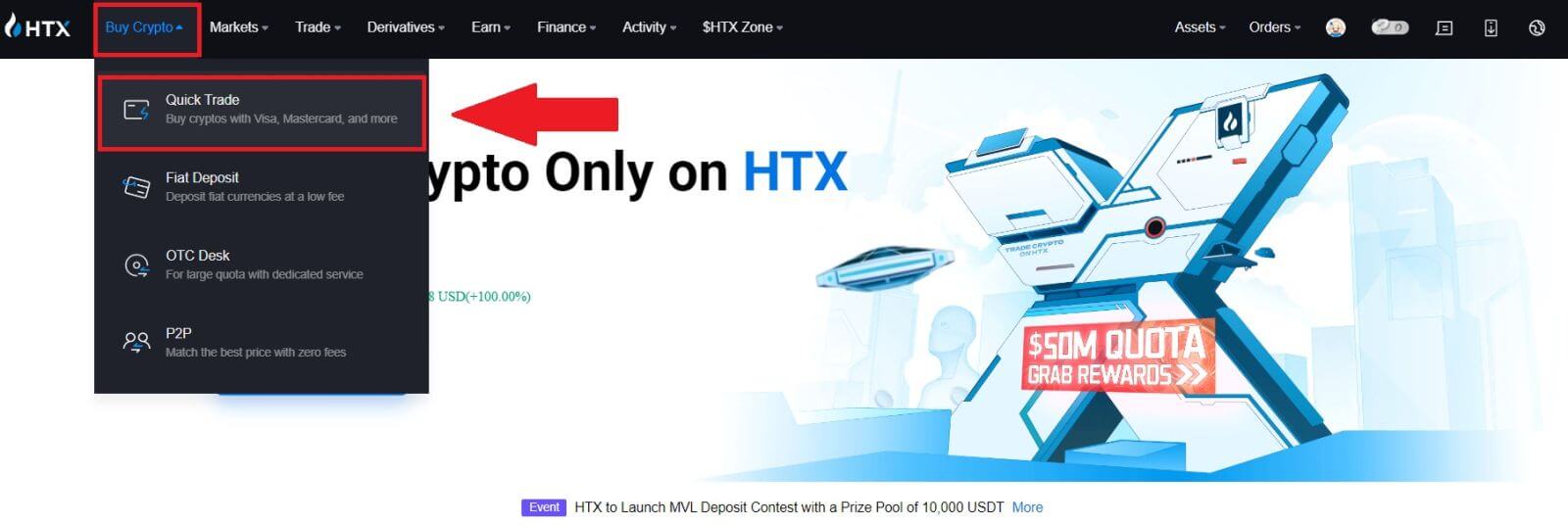
2. ເລືອກສະກຸນເງິນ fiat ສໍາລັບການຈ່າຍເງິນແລະ crypto ທີ່ທ່ານຕ້ອງການຊື້. ປ້ອນຈໍານວນການຊື້ທີ່ຕ້ອງການຫຼືປະລິມານ.
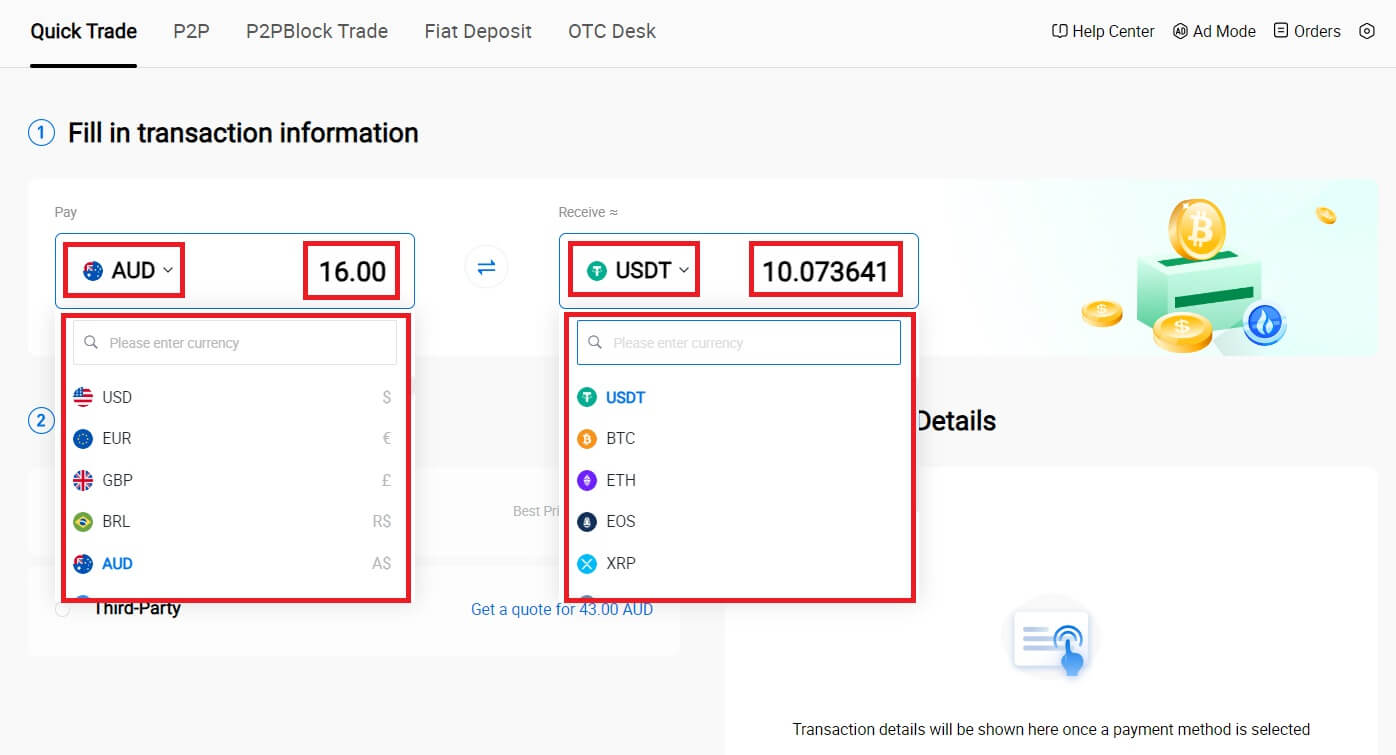
3. ເລືອກບັດເຄຣດິດ/ເດບິດເປັນວິທີການຊໍາລະເງິນຂອງທ່ານ.
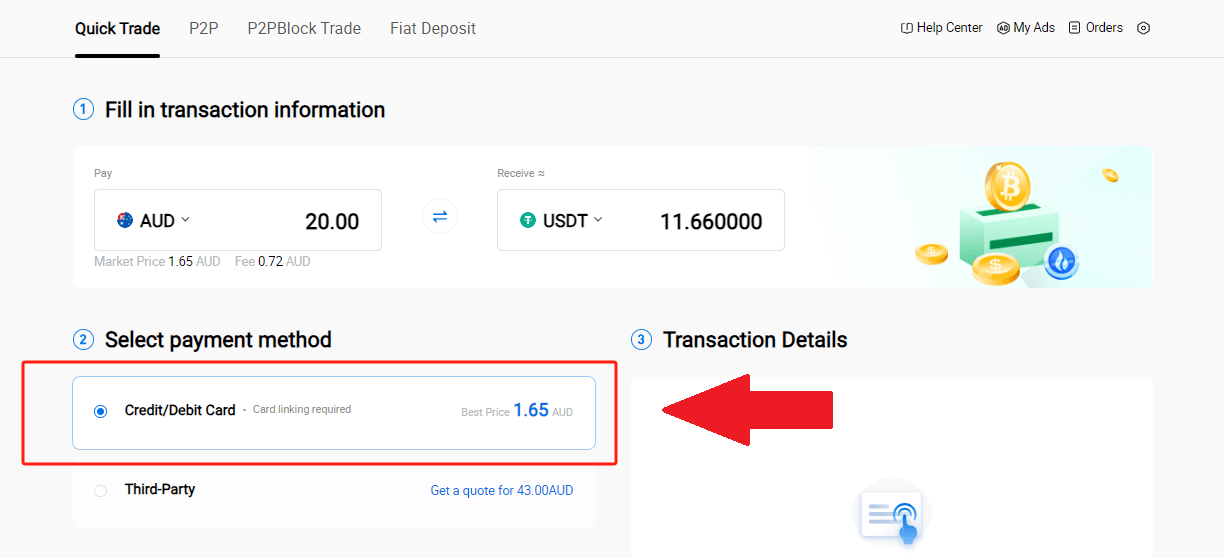
4. ຖ້າທ່ານເປັນຄົນໃໝ່ໃນການຈ່າຍເງິນບັດເຄຣດິດ/ເດບິດ, ທ່ານຕ້ອງເຊື່ອມຕໍ່ບັດເຄຣດິດ/ເດບິດກ່ອນ.
ຄລິກລິ້ງຕອນນີ້ເພື່ອເຂົ້າຫາໜ້າການຢືນຢັນບັດ ແລະໃຫ້ຂໍ້ມູນທີ່ຕ້ອງການ. ຄລິກ [ຢືນຢັນ] ຫຼັງຈາກຕື່ມຂໍ້ມູນລາຍລະອຽດ.
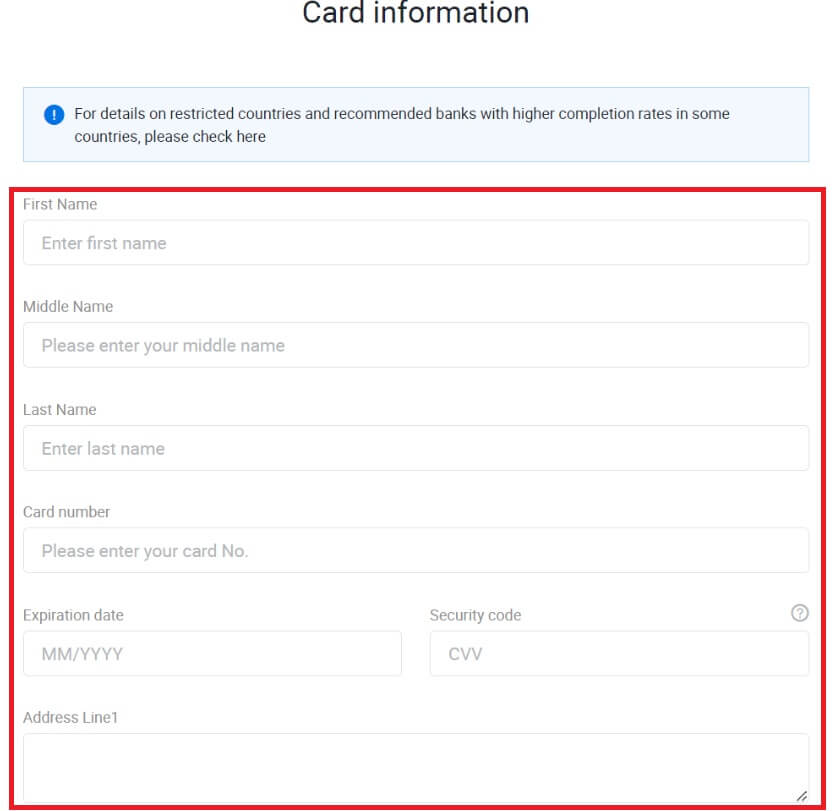
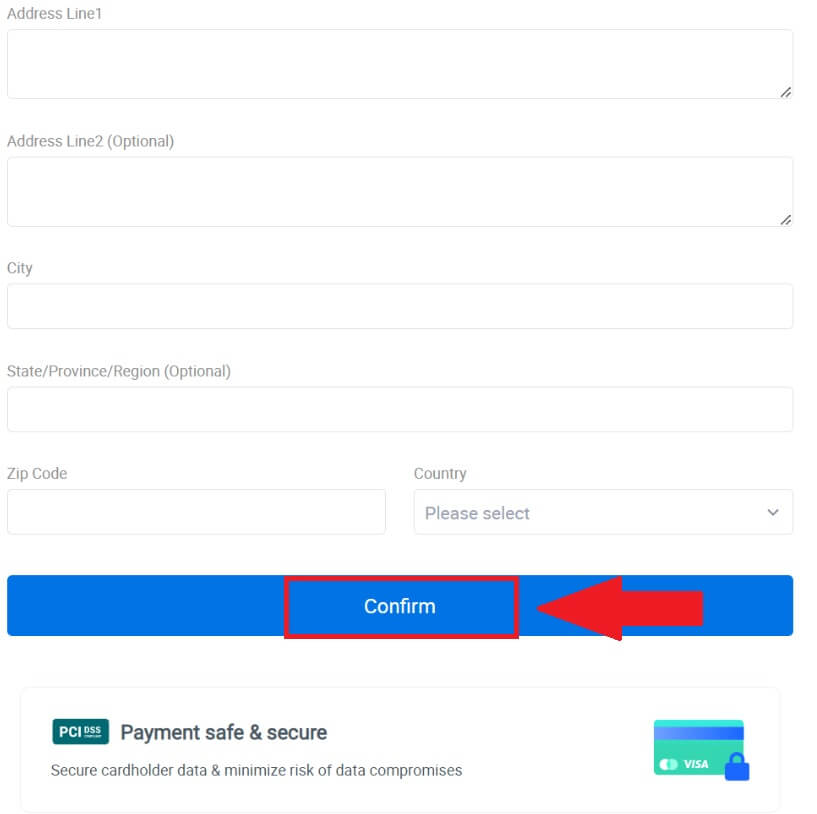
5. ຫຼັງຈາກການເຊື່ອມຕໍ່ບັດຂອງທ່ານສໍາເລັດແລ້ວ, ກະລຸນາກວດເບິ່ງຂໍ້ມູນທຸລະກໍາຂອງທ່ານສອງຄັ້ງ. ຖ້າທຸກຢ່າງຖືກຕ້ອງ, ຄລິກ [Pay...] .
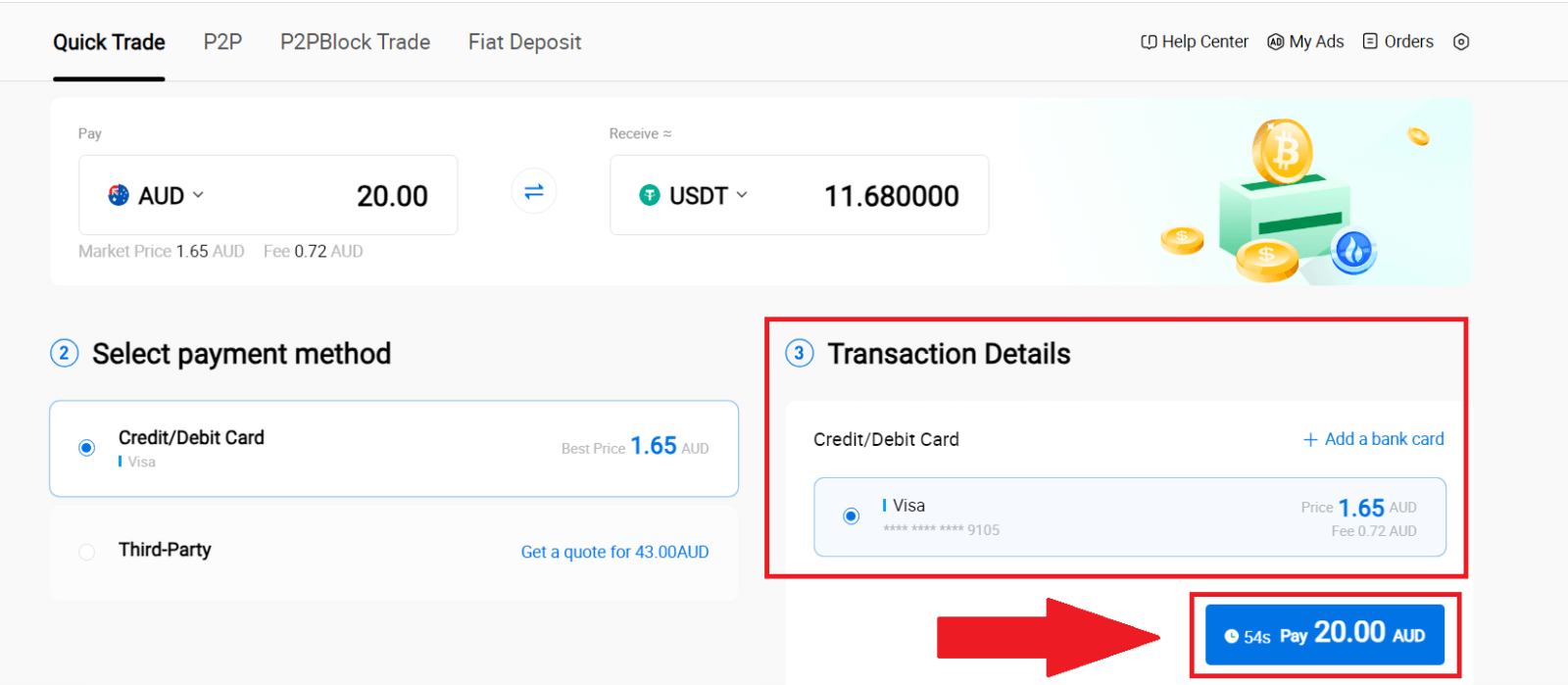
6. ເພື່ອຮັບປະກັນຄວາມປອດໄພຂອງກອງທຶນຂອງທ່ານ, ກະລຸນາເຮັດສໍາເລັດການຢັ້ງຢືນ CVV. ຕື່ມໃສ່ລະຫັດຄວາມປອດໄພຂ້າງລຸ່ມນີ້, ແລະຄລິກ [ຢືນຢັນ].
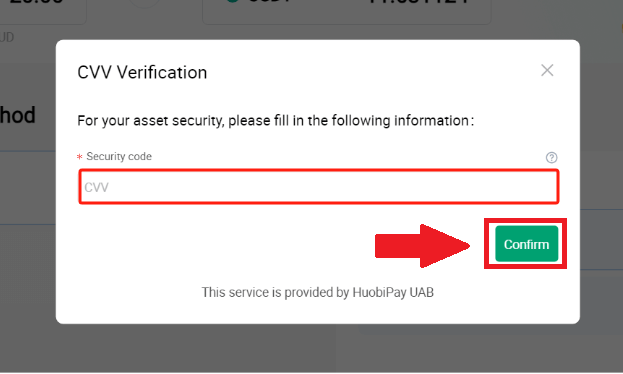
7. ພຽງແຕ່ລໍຖ້າສໍາລັບປັດຈຸບັນສໍາເລັດການເຮັດທຸລະກໍາ. ຫຼັງຈາກນັ້ນ, ທ່ານໄດ້ປະສົບຜົນສໍາເລັດໃນການຊື້ crypto ຜ່ານ HTX.
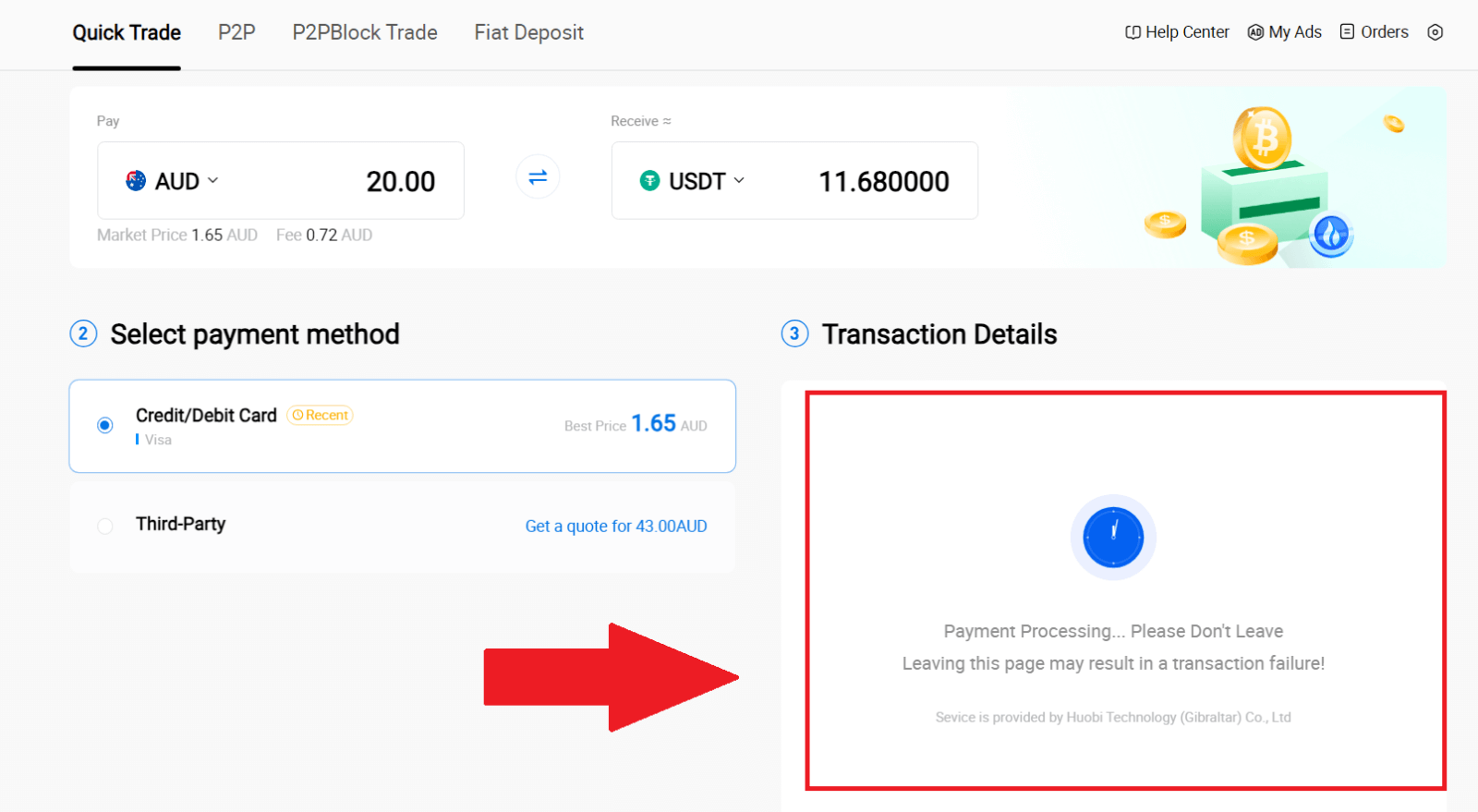
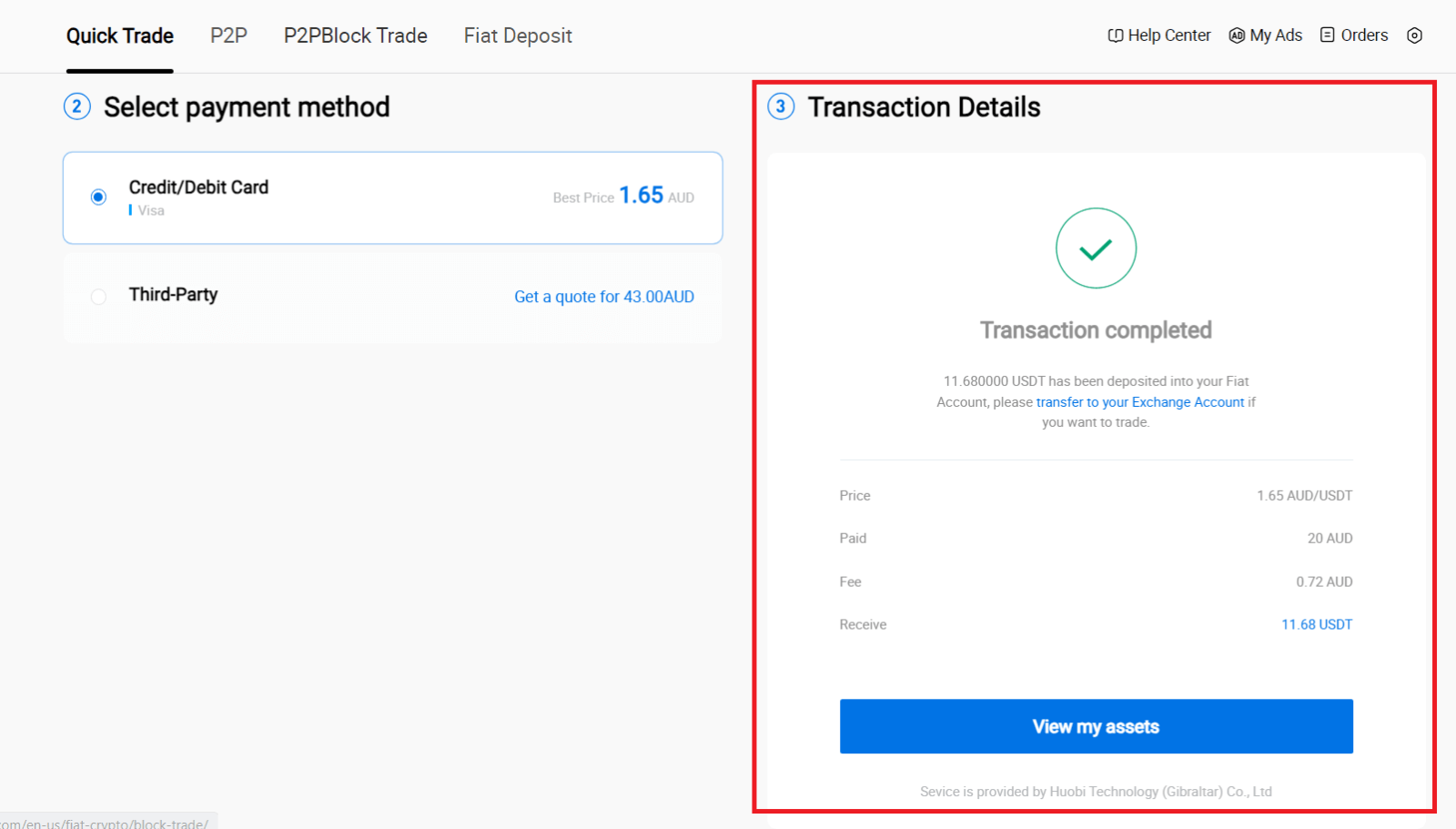
ຊື້ Crypto ຜ່ານບັດເຄຣດິດ / ເດບິດໃນ HTX (App)
1. ເຂົ້າສູ່ລະບົບ HTX App ຂອງທ່ານ, ຄລິກ [ຊື້ Crypto] .
2. ເລືອກ [ການຄ້າດ່ວນ] ແລະປາດ [USD] ການປ່ຽນແປງສະກຸນເງິນ fiat ຂອງທ່ານ.
3. ໃນທີ່ນີ້ພວກເຮົາເອົາ USDT ເປັນຕົວຢ່າງ, ໃສ່ຈໍານວນທີ່ທ່ານຕ້ອງການຊື້ແລະແຕະ [ຊື້ USDT].
4. ເລືອກ [ບັດເດບິດ/ບັດເຄຣດິດ] ເປັນວິທີການຊໍາລະເງິນຂອງທ່ານເພື່ອສືບຕໍ່.
5. ຖ້າທ່ານເປັນຄົນໃໝ່ໃນການຈ່າຍເງິນບັດເຄຣດິດ/ເດບິດ, ທ່ານຕ້ອງເຊື່ອມຕໍ່ບັດເຄຣດິດ/ເດບິດກ່ອນ.



ຫຼັງຈາກເຊື່ອມຕໍ່ບັດຂອງທ່ານສຳເລັດແລ້ວ, ກະລຸນາກວດເບິ່ງຂໍ້ມູນທຸລະກຳຂອງທ່ານອີກຄັ້ງ. ຖ້າທຸກຢ່າງຖືກຕ້ອງ, ຄລິກ [ຈ່າຍ] .
6. ພຽງແຕ່ລໍຖ້າສໍາລັບປັດຈຸບັນເພື່ອສໍາເລັດການເຮັດທຸລະກໍາ. ຫຼັງຈາກນັ້ນ, ທ່ານໄດ້ປະສົບຜົນສໍາເລັດໃນການຊື້ crypto ຜ່ານ HTX.
ວິທີການຊື້ Crypto ຜ່ານ Wallet Balance ໃນ HTX
ຊື້ Crypto ຜ່ານ Wallet Balance ໃນ HTX (ເວັບໄຊທ໌)
1. ເຂົ້າສູ່ລະ ບົບ HTX ຂອງທ່ານ , ຄລິກ [ຊື້ Crypto], ແລະເລືອກ [ການຄ້າດ່ວນ].
2. ເລືອກສະກຸນເງິນ fiat ສໍາລັບການຈ່າຍເງິນແລະ crypto ທີ່ທ່ານຕ້ອງການຊື້. ປ້ອນຈໍານວນການຊື້ທີ່ຕ້ອງການຫຼືປະລິມານ.  3. ເລືອກ Wallet Balance ເປັນວິທີການຊໍາລະເງິນຂອງທ່ານ.
3. ເລືອກ Wallet Balance ເປັນວິທີການຊໍາລະເງິນຂອງທ່ານ.
ຫຼັງຈາກນັ້ນ, ໃຫ້ກວດເບິ່ງຂໍ້ມູນທຸລະກໍາຂອງທ່ານສອງຄັ້ງ. ຖ້າທຸກຢ່າງຖືກຕ້ອງ, ຄລິກ [Pay...] . 
4. ພຽງແຕ່ລໍຖ້າສໍາລັບປັດຈຸບັນເພື່ອສໍາເລັດການເຮັດທຸລະກໍາ. ຫຼັງຈາກນັ້ນ, ທ່ານໄດ້ປະສົບຜົນສໍາເລັດໃນການຊື້ crypto ຜ່ານ HTX. 

ຊື້ Crypto ຜ່ານ Wallet Balance ໃນ HTX (App)
1. ເຂົ້າສູ່ລະບົບ HTX App ຂອງທ່ານ, ຄລິກ [ຊື້ Crypto] .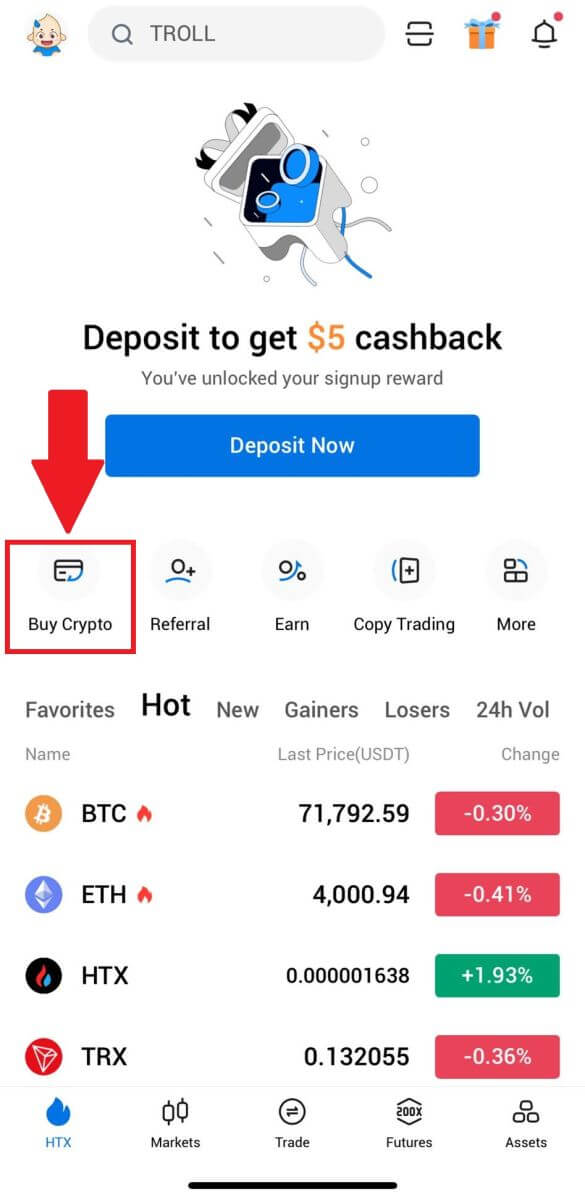
2. ເລືອກ [ການຄ້າດ່ວນ] ແລະປາດ [USD] ການປ່ຽນແປງສະກຸນເງິນ fiat ຂອງທ່ານ. 3. ໃນທີ່ນີ້ພວກເຮົາເອົາ USDT ເປັນຕົວຢ່າງ, ໃສ່ຈໍານວນທີ່ທ່ານຕ້ອງການຊື້ແລະແຕະ [ຊື້ USDT]. 4. ເລືອກ [Wallet Balance] ເປັນວິທີການຊໍາລະເງິນຂອງທ່ານເພື່ອສືບຕໍ່. 5. ພຽງແຕ່ລໍຖ້າສໍາລັບປັດຈຸບັນເພື່ອສໍາເລັດການເຮັດທຸລະກໍາ. ຫຼັງຈາກນັ້ນ, ທ່ານໄດ້ປະສົບຜົນສໍາເລັດໃນການຊື້ crypto ຜ່ານ HTX.
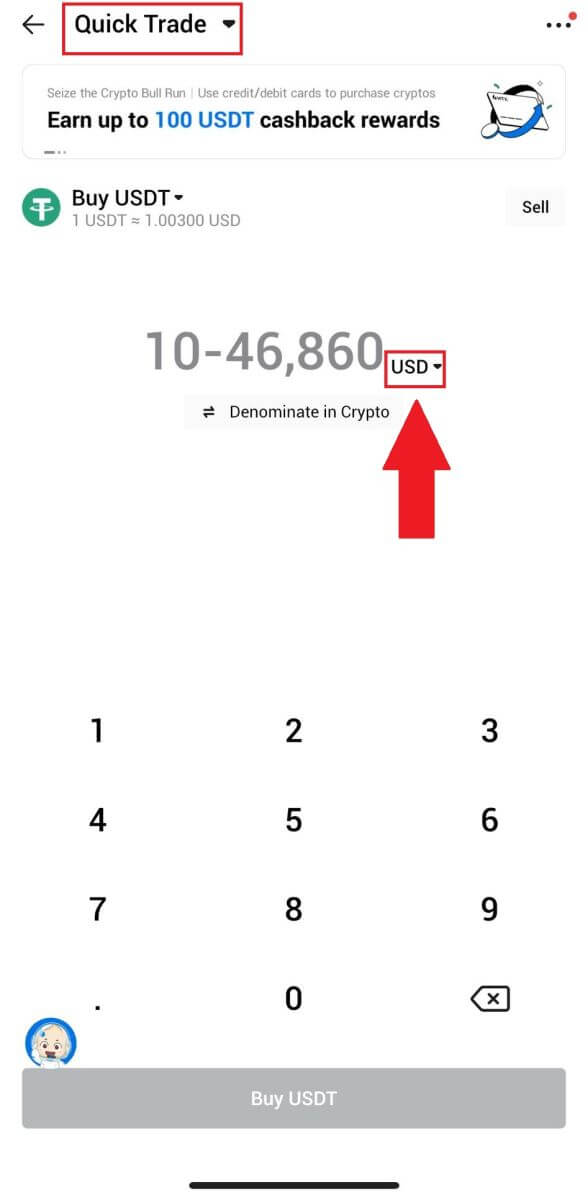
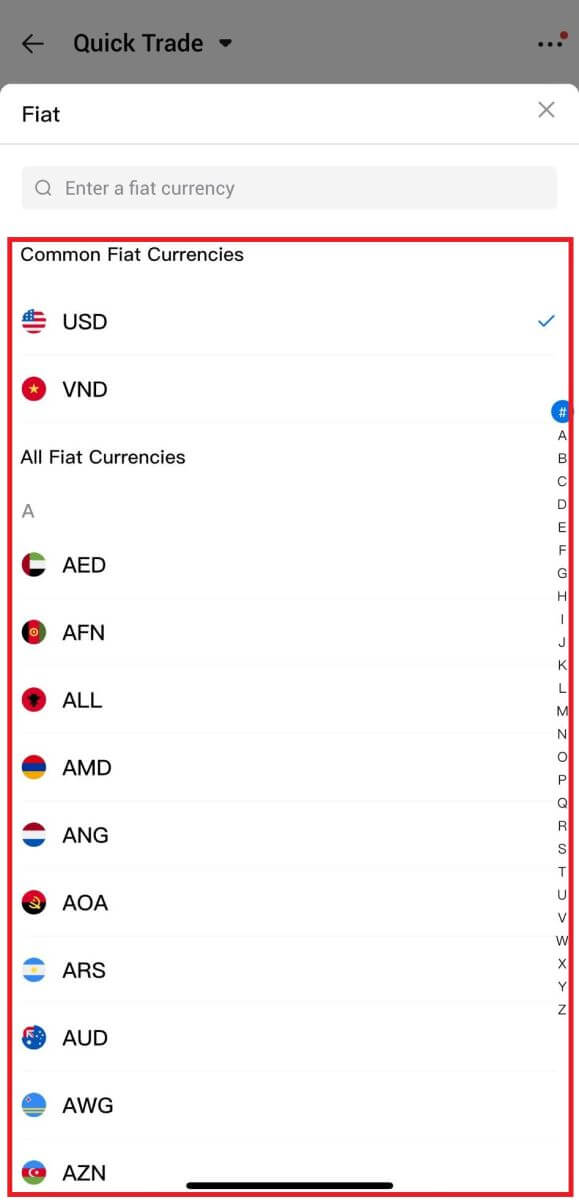
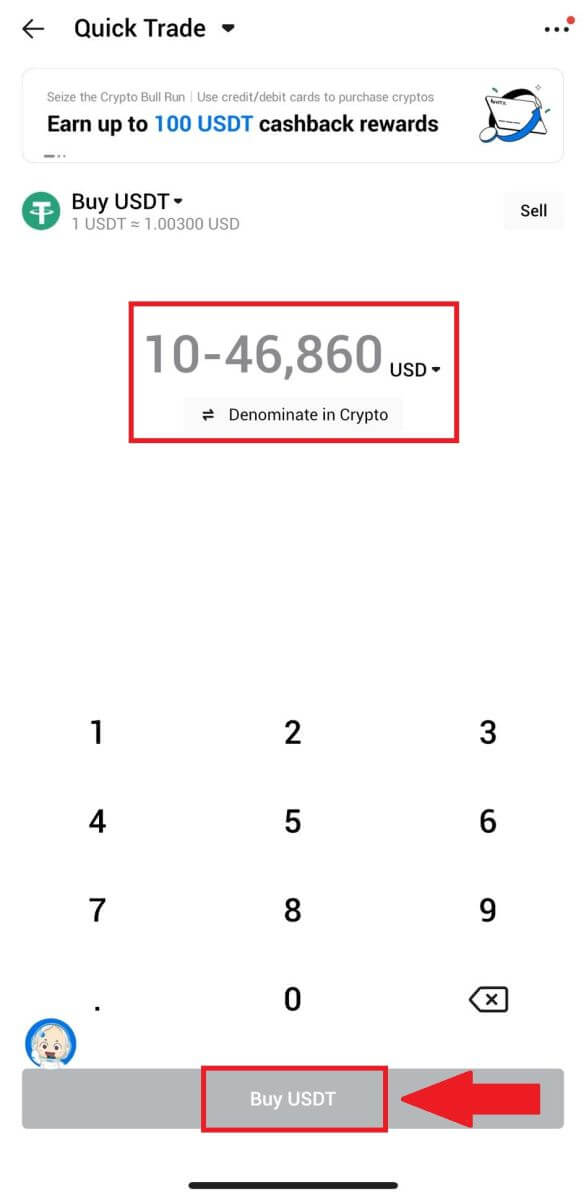
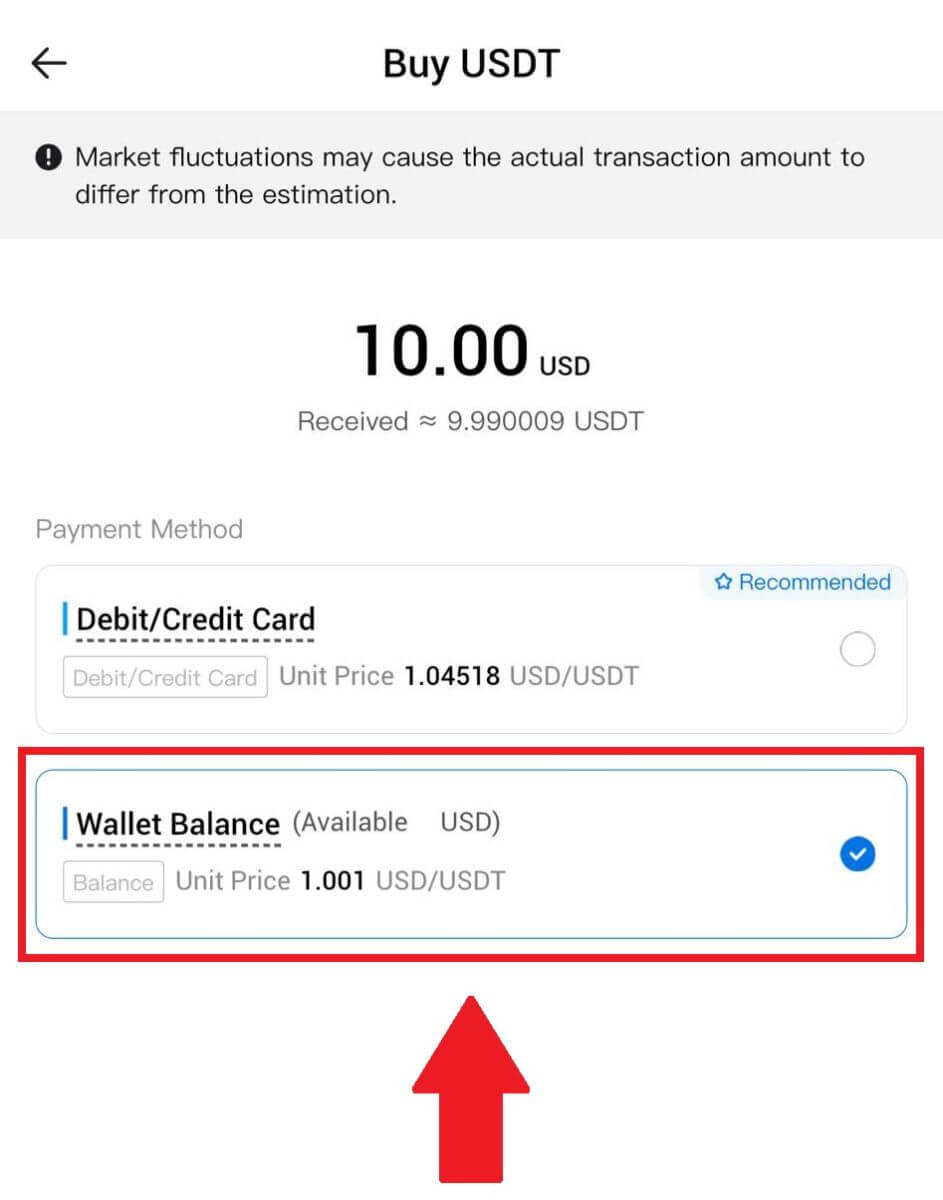
ວິທີການຊື້ Crypto ຜ່ານພາກສ່ວນທີສາມໃນ HTX
1. ເຂົ້າສູ່ລະ ບົບ HTX ຂອງທ່ານ , ຄລິກ [ຊື້ Crypto], ແລະເລືອກ [ການຄ້າດ່ວນ].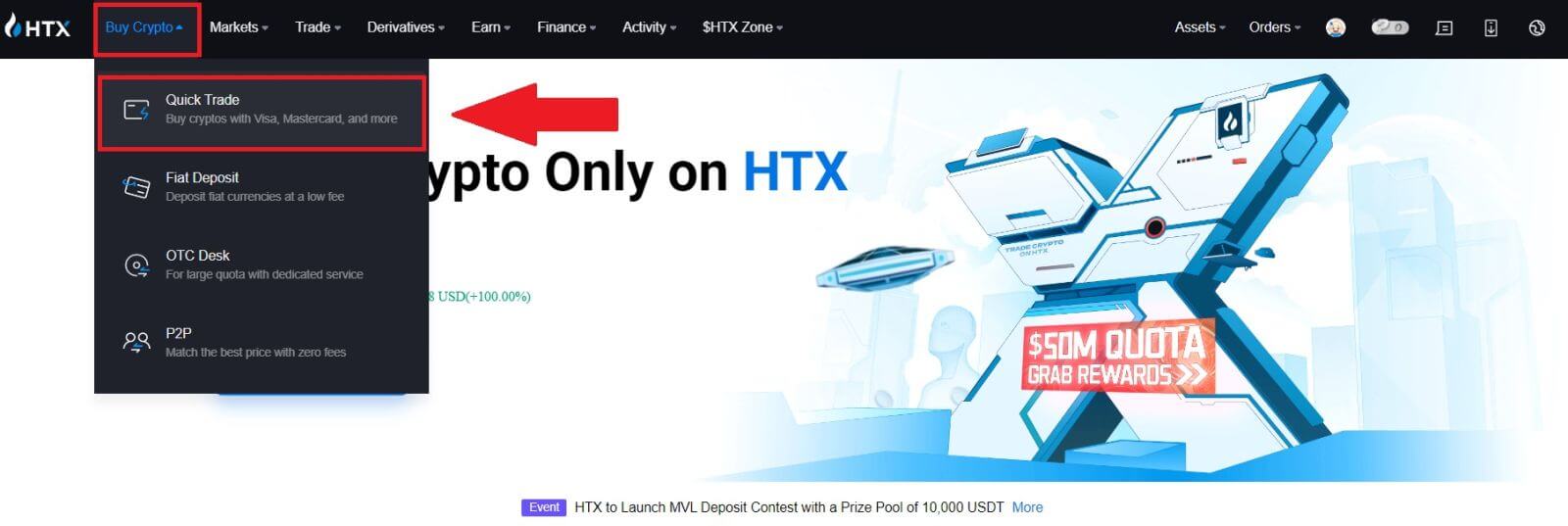
2. ກະລຸນາໃສ່ແລະເລືອກ ສະກຸນເງິນ Fiat ທີ່ທ່ານຕ້ອງການທີ່ຈະຈ່າຍສໍາລັບການ. ທີ່ນີ້, ພວກເຮົາເອົາ USD ເປັນຕົວຢ່າງແລະຊື້ 33 USD.
ເລືອກ [ພາກສ່ວນທີສາມ] ເປັນວິທີການຈ່າຍເງິນ.
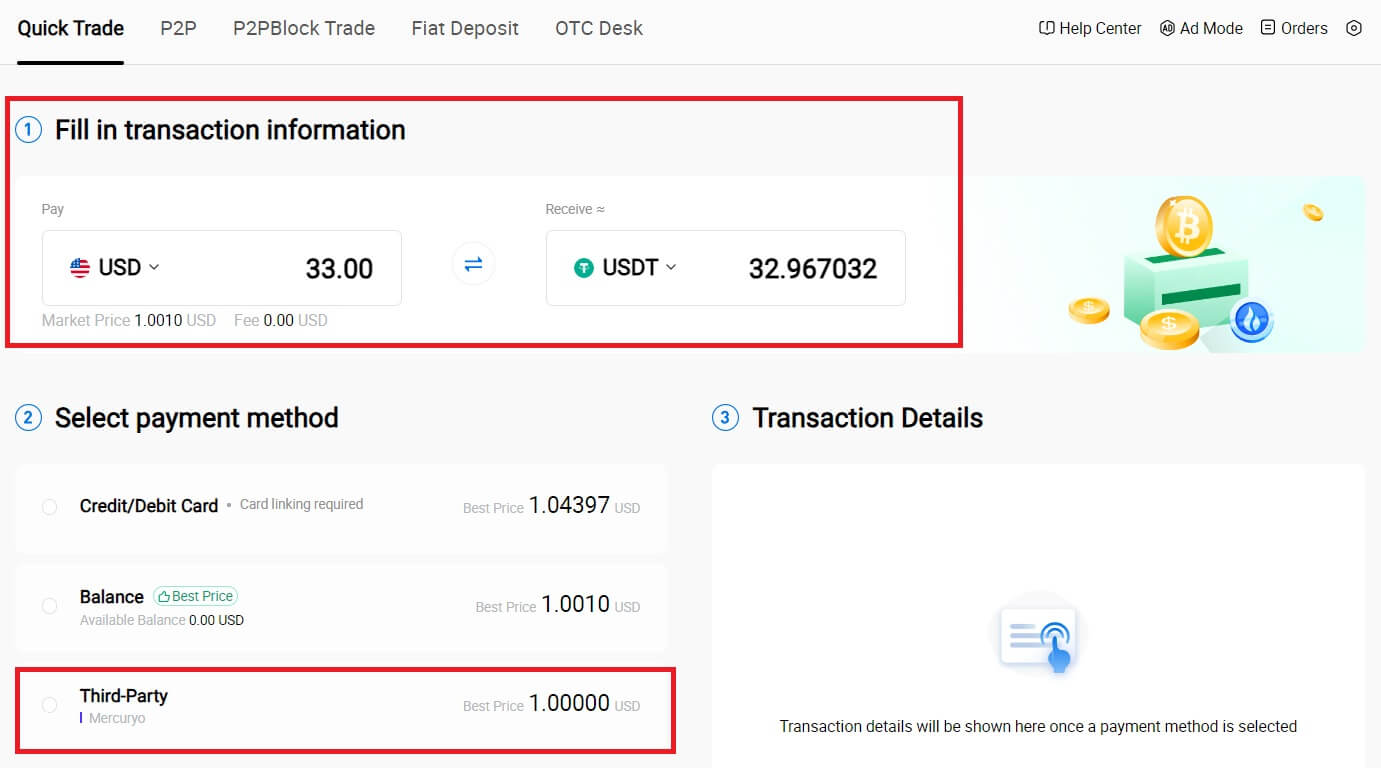
3. ທົບທວນລາຍລະອຽດການເຮັດທຸລະກໍາຂອງທ່ານ.
ໝາຍຕິກໃສ່ ກ່ອງ ແລ້ວຄລິກ [ຈ່າຍ...] . ທ່ານຈະຖືກໂອນໄປຫາໜ້າເວັບທີ່ເປັນທາງການຂອງຜູ້ໃຫ້ບໍລິການພາກສ່ວນທີສາມເພື່ອສືບຕໍ່ການຊື້.
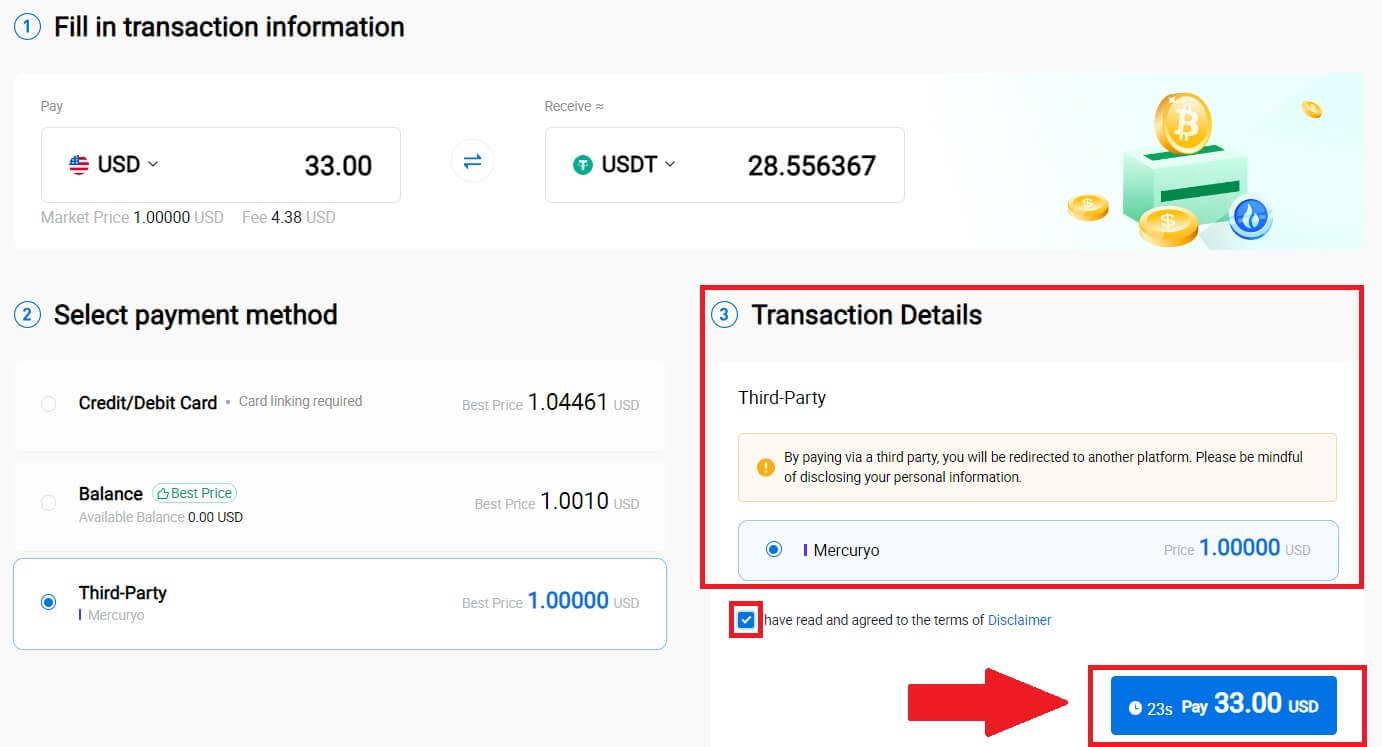
ວິທີການຊື້ Crypto ຜ່ານ P2P ໃນ HTX
ຊື້ Crypto ຜ່ານ P2P ໃນ HTX (ເວັບໄຊທ໌)
1. ເຂົ້າສູ່ລະ ບົບ HTX ຂອງທ່ານ , ຄລິກ [ຊື້ Crypto], ແລະເລືອກ [P2P].
2. ໃນຫນ້າການເຮັດທຸລະກໍາ, ເລືອກຜູ້ຄ້າທີ່ທ່ານຕ້ອງການທີ່ຈະຊື້ຂາຍກັບແລະຄລິກ [ຊື້].
3. ລະບຸຈໍານວນສະກຸນເງິນ Fiat ທີ່ທ່ານເຕັມໃຈທີ່ຈະຈ່າຍໃນ ຖັນ [ຂ້ອຍຕ້ອງການຈ່າຍ] . ອີກທາງເລືອກ, ທ່ານມີທາງເລືອກທີ່ຈະປ້ອນປະລິມານຂອງ USDT ທີ່ທ່ານມີຈຸດປະສົງທີ່ຈະໄດ້ຮັບໃນ ຖັນ [ຂ້າພະເຈົ້າຈະໄດ້ຮັບ] . ຈໍານວນການຈ່າຍເງິນທີ່ສອດຄ້ອງກັນໃນສະກຸນເງິນ Fiat ຈະຖືກຄິດໄລ່ໂດຍອັດຕະໂນມັດ, ຫຼືກົງກັນຂ້າມ, ໂດຍອີງໃສ່ຂໍ້ມູນຂອງທ່ານ.
ໃຫ້ຄລິກໃສ່ [ຊື້], ແລະຕໍ່ມາ, ທ່ານຈະຖືກໂອນໄປຫາຫນ້າຄໍາສັ່ງ. 
4. ຮອດໜ້າການສັ່ງຊື້, ທ່ານໄດ້ຮັບເວລາ 10 ນາທີເພື່ອໂອນເງິນເຂົ້າບັນຊີທະນາຄານຂອງ P2P Merchant. ບູລິມະສິດໃນການກວດສອບ ລາຍລະອຽດການສັ່ງຊື້ ເພື່ອຢືນຢັນວ່າການຊື້ສອດຄ່ອງກັບຄວາມຕ້ອງການທຸລະກໍາຂອງທ່ານ.
- ກວດເບິ່ງ ຂໍ້ມູນການຈ່າຍເງິນ ທີ່ສະແດງຢູ່ໃນຫນ້າຄໍາສັ່ງແລະດໍາເນີນການສໍາເລັດການໂອນເງິນໄປຫາບັນຊີທະນາຄານຂອງ P2P Merchant.
- ໃຊ້ປະໂຫຍດຈາກກ່ອງສົນທະນາສົດເພື່ອການສື່ສານແບບສົດໆກັບ P2P Merchants, ຮັບປະກັນການຕິດຕໍ່ພົວພັນແບບບໍ່ຕິດຂັດ.
- ຫຼັງຈາກການໂອນເງິນໃຫ້ສໍາເລັດ, ກະລຸນາກວດສອບປ່ອງທີ່ມີປ້າຍຊື່ [ຂ້ອຍໄດ້ຈ່າຍ].

5. ກະລຸນາລໍຖ້າໃຫ້ P2P Merchant ປ່ອຍ USDT ແລະສໍາເລັດຄໍາສັ່ງ. ຫຼັງຈາກນັ້ນ, ທ່ານໄດ້ສໍາເລັດການຊື້ crypto ຜ່ານ HTX P2P.
ຊື້ Crypto ຜ່ານ P2P ໃນ HTX (App)
1. ເຂົ້າສູ່ລະບົບ HTX App ຂອງທ່ານ, ຄລິກ [ຊື້ Crypto] .
2. ເລືອກ [P2P] ເພື່ອໄປທີ່ໜ້າການເຮັດທຸລະກຳ, ເລືອກຜູ້ຄ້າທີ່ເຈົ້າຕ້ອງການຊື້ຂາຍດ້ວຍ ແລະຄລິກ [ຊື້]. ນີ້, ພວກເຮົາກໍາລັງໃຊ້ USDT ເປັນຕົວຢ່າງ. 
3. ໃສ່ຈໍານວນສະກຸນເງິນ Fiat ທີ່ເຈົ້າເຕັມໃຈທີ່ຈະຈ່າຍ. ຈໍານວນການຈ່າຍເງິນທີ່ສອດຄ້ອງກັນໃນສະກຸນເງິນ Fiat ຈະຖືກຄິດໄລ່ໂດຍອັດຕະໂນມັດ, ຫຼືກົງກັນຂ້າມ, ໂດຍອີງໃສ່ຂໍ້ມູນຂອງທ່ານ.
ໃຫ້ຄລິກໃສ່ [ຊື້ USDT], ແລະຕໍ່ມາ, ທ່ານຈະຖືກໂອນໄປຫາຫນ້າຄໍາສັ່ງ. 
4. ຮອດໜ້າການສັ່ງຊື້, ທ່ານໄດ້ຮັບເວລາ 10 ນາທີເພື່ອໂອນເງິນເຂົ້າບັນຊີທະນາຄານຂອງ P2P Merchant. ຄລິກທີ່ [ລາຍລະອຽດການສັ່ງຊື້] ເພື່ອກວດເບິ່ງ ລາຍລະອຽດການສັ່ງຊື້ ແລະຢືນຢັນວ່າການຊື້ສອດຄ່ອງກັບຄວາມຕ້ອງການທຸລະກໍາຂອງທ່ານ.
- ກວດເບິ່ງ ຂໍ້ມູນການຈ່າຍເງິນ ທີ່ສະແດງຢູ່ໃນຫນ້າຄໍາສັ່ງແລະດໍາເນີນການສໍາເລັດການໂອນເງິນໄປຫາບັນຊີທະນາຄານຂອງ P2P Merchant.
- ໃຊ້ປະໂຫຍດຈາກກ່ອງສົນທະນາສົດເພື່ອການສື່ສານແບບສົດໆກັບ P2P Merchants, ຮັບປະກັນການຕິດຕໍ່ພົວພັນແບບບໍ່ຕິດຂັດ.
- ຫຼັງຈາກສໍາເລັດການໂອນເງິນ, ກະລຸນາກວດເບິ່ງກ່ອງທີ່ມີປ້າຍຊື່ [ຂ້ອຍໄດ້ຈ່າຍເງິນ. ແຈ້ງຜູ້ຂາຍ].

5. ກະລຸນາລໍຖ້າໃຫ້ P2P Merchant ປ່ອຍ USDT ແລະສໍາເລັດຄໍາສັ່ງ. ຫຼັງຈາກນັ້ນ, ທ່ານໄດ້ສໍາເລັດການຊື້ crypto ຜ່ານ HTX P2P.
ວິທີການຝາກເງິນ Crypto ໃນ HTX
ຝາກເງິນ Crypto ໃນ HTX (ເວັບໄຊທ໌)
1. ເຂົ້າສູ່ ລະບົບບັນຊີ HTX ຂອງທ່ານ ແລະຄລິກໃສ່ [ຊັບສິນ].
2. ຄລິກທີ່ [ເງິນຝາກ] ເພື່ອສືບຕໍ່.
ຫມາຍເຫດ:
ເມື່ອຄລິກໃສ່ທົ່ງນາພາຍໃຕ້ Coin ແລະເຄືອຂ່າຍ, ທ່ານສາມາດຄົ້ນຫາ Coin ແລະເຄືອຂ່າຍທີ່ຕ້ອງການ.
ເມື່ອເລືອກເຄືອຂ່າຍ, ໃຫ້ແນ່ໃຈວ່າມັນກົງກັບເຄືອຂ່າຍຂອງເວທີການຖອນເງິນ. ຕົວຢ່າງ, ຖ້າທ່ານເລືອກເຄືອຂ່າຍ TRC20 ໃນ HTX, ເລືອກເຄືອຂ່າຍ TRC20 ໃນເວທີການຖອນເງິນ. ການເລືອກເຄືອຂ່າຍທີ່ບໍ່ຖືກຕ້ອງອາດຈະເຮັດໃຫ້ການສູນເສຍທຶນ.
ກ່ອນທີ່ຈະຝາກເງິນ, ໃຫ້ກວດເບິ່ງທີ່ຢູ່ຂອງສັນຍາ token. ໃຫ້ແນ່ໃຈວ່າມັນກົງກັບທີ່ຢູ່ສັນຍາ token ທີ່ຮອງຮັບໃນ HTX; ຖ້າບໍ່ດັ່ງນັ້ນ, ຊັບສິນຂອງທ່ານອາດຈະສູນເສຍ.
ຈົ່ງຮູ້ວ່າມີຄວາມຕ້ອງການເງິນຝາກຂັ້ນຕ່ໍາສໍາລັບແຕ່ລະ token ໃນເຄືອຂ່າຍທີ່ແຕກຕ່າງກັນ. ເງິນຝາກຕ່ໍາກວ່າຈໍານວນຕໍາ່ສຸດທີ່ຈະບໍ່ເຂົ້າໄປໃນບັນຊີແລະບໍ່ສາມາດສົ່ງຄືນໄດ້.
 3. ເລືອກ cryptocurrency ທີ່ທ່ານຕ້ອງການຝາກ. ນີ້, ພວກເຮົາກໍາລັງໃຊ້ BTC ເປັນຕົວຢ່າງ.
3. ເລືອກ cryptocurrency ທີ່ທ່ານຕ້ອງການຝາກ. ນີ້, ພວກເຮົາກໍາລັງໃຊ້ BTC ເປັນຕົວຢ່າງ.
ເລືອກລະບົບຕ່ອງໂສ້ (ເຄືອຂ່າຍ) ທີ່ທ່ານຕ້ອງການຝາກ. 
4. ຕໍ່ໄປ, ໃຫ້ຄລິກໃສ່ [Send Deposit Address] . ການແຈ້ງເຕືອນການຝາກເງິນຈະຖືກສົ່ງໄປຫາອີເມວຂອງທ່ານເພື່ອຮັບປະກັນຄວາມປອດໄພຂອງຊັບສິນຂອງທ່ານ, ຄລິກ [ຢືນຢັນ] ເພື່ອສືບຕໍ່. 

5. ຄລິກທີ່ ຢູ່ Copy ຫຼືສະແກນ ລະຫັດ QR ເພື່ອຮັບທີ່ຢູ່ເງິນຝາກ. ວາງທີ່ຢູ່ນີ້ໃສ່ບ່ອນຢູ່ການຖອນເງິນໃນເວທີການຖອນເງິນ.
ປະຕິບັດຕາມຄໍາແນະນໍາທີ່ສະຫນອງໃຫ້ຢູ່ໃນເວທີການຖອນຕົວເພື່ອເລີ່ມຕົ້ນການຮ້ອງຂໍການຖອນ. 
6. ຫຼັງຈາກນັ້ນ, ທ່ານສາມາດຊອກຫາບັນທຶກເງິນຝາກທີ່ຜ່ານມາຂອງທ່ານໃນ [ຊັບສິນ] - [ປະຫວັດສາດ].

ຝາກເງິນ Crypto ໃນ HTX (App)
1. ເປີດແອັບ HTX ແລະແຕະໃສ່ [ຊັບສິນ].
2. ແຕະທີ່ [ເງິນຝາກ] ເພື່ອສືບຕໍ່.
ຫມາຍເຫດ:
ເມື່ອຄລິກໃສ່ທົ່ງນາພາຍໃຕ້ Coin ແລະເຄືອຂ່າຍ, ທ່ານສາມາດຄົ້ນຫາ Coin ແລະເຄືອຂ່າຍທີ່ຕ້ອງການ.
ເມື່ອເລືອກເຄືອຂ່າຍ, ໃຫ້ແນ່ໃຈວ່າມັນກົງກັບເຄືອຂ່າຍຂອງເວທີການຖອນເງິນ. ຕົວຢ່າງ, ຖ້າທ່ານເລືອກເຄືອຂ່າຍ TRC20 ໃນ HTX, ເລືອກເຄືອຂ່າຍ TRC20 ໃນເວທີການຖອນເງິນ. ການເລືອກເຄືອຂ່າຍທີ່ບໍ່ຖືກຕ້ອງອາດຈະເຮັດໃຫ້ການສູນເສຍທຶນ.
ກ່ອນທີ່ຈະຝາກເງິນ, ໃຫ້ກວດເບິ່ງທີ່ຢູ່ຂອງສັນຍາ token. ໃຫ້ແນ່ໃຈວ່າມັນກົງກັບທີ່ຢູ່ສັນຍາ token ທີ່ຮອງຮັບໃນ HTX; ຖ້າບໍ່ດັ່ງນັ້ນ, ຊັບສິນຂອງທ່ານອາດຈະສູນເສຍ.
ຈົ່ງຮູ້ວ່າມີຄວາມຕ້ອງການເງິນຝາກຂັ້ນຕ່ໍາສໍາລັບແຕ່ລະ token ໃນເຄືອຂ່າຍທີ່ແຕກຕ່າງກັນ. ເງິນຝາກຕ່ໍາກວ່າຈໍານວນຕໍາ່ສຸດທີ່ຈະບໍ່ເຂົ້າໄປໃນບັນຊີແລະບໍ່ສາມາດສົ່ງຄືນໄດ້.

3. ເລືອກ tokens ທີ່ທ່ານຕ້ອງການທີ່ຈະຝາກ. ທ່ານສາມາດນໍາໃຊ້ແຖບຄົ້ນຫາເພື່ອຊອກຫາ tokens ທີ່ທ່ານຕ້ອງການ.
ທີ່ນີ້, ພວກເຮົາກໍາລັງໃຊ້ BTC ເປັນຕົວຢ່າງ. 
4. ເລືອກເຄືອຂ່າຍເງິນຝາກເພື່ອສືບຕໍ່. 
5. ຄລິກ ທີ່ຢູ່ສຳເນົາ ຫຼືສະແກນ ລະຫັດ QR ເພື່ອຮັບທີ່ຢູ່ເງິນຝາກ. ວາງທີ່ຢູ່ນີ້ໃສ່ບ່ອນຢູ່ການຖອນເງິນໃນເວທີການຖອນເງິນ.
ປະຕິບັດຕາມຄໍາແນະນໍາທີ່ສະຫນອງໃຫ້ຢູ່ໃນເວທີການຖອນຕົວເພື່ອເລີ່ມຕົ້ນການຮ້ອງຂໍການຖອນ. 
6. ຫຼັງຈາກການລິເລີ່ມການຮ້ອງຂໍການຖອນເງິນ, ເງິນຝາກ token ຕ້ອງໄດ້ຮັບການຢືນຢັນໂດຍຕັນ. ເມື່ອຢືນຢັນແລ້ວ, ເງິນຝາກຈະຖືກໂອນເຂົ້າບັນຊີກອງທຶນຂອງທ່ານ.
ວິທີການຝາກ Fiat ໃນ HTX
ຝາກ Fiat ໃນ HTX (ເວັບໄຊທ໌)
1. ເຂົ້າສູ່ລະ ບົບ HTX ຂອງທ່ານ , ຄລິກ [ຊື້ Crypto], ແລະເລືອກ [Fiat Deposit].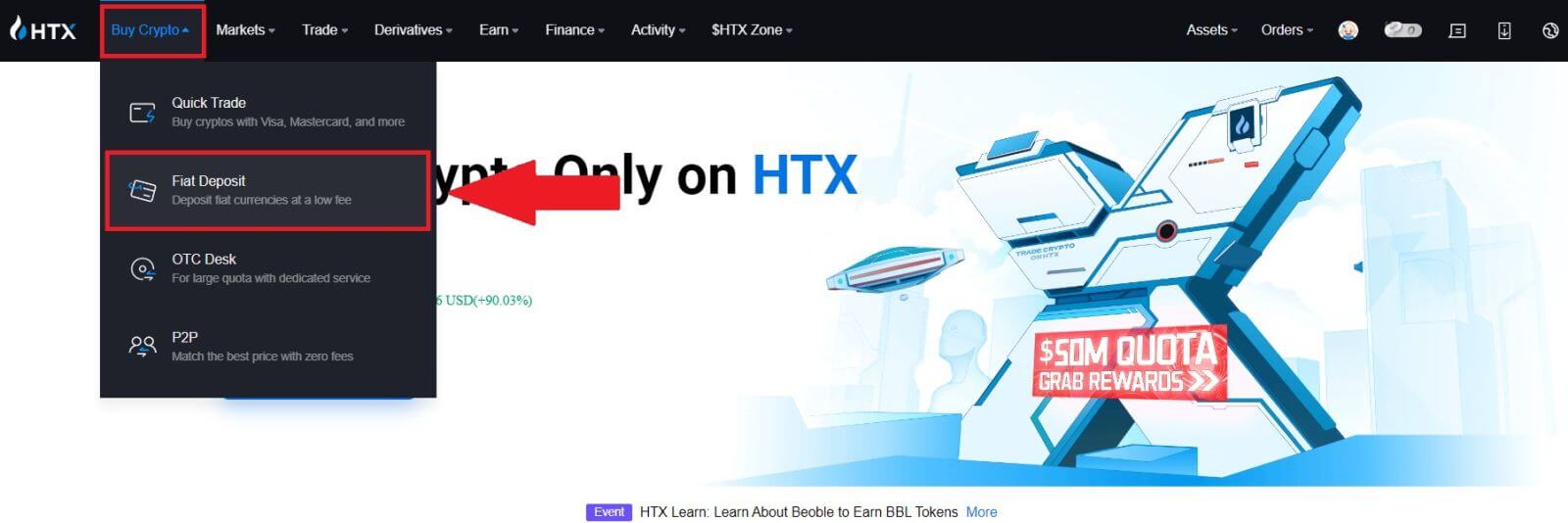
2. ເລືອກ ສະກຸນເງິນ Fiat ຂອງທ່ານ , ໃສ່ຈໍານວນທີ່ທ່ານຕ້ອງການຝາກ, ແລະຄລິກ [Next].
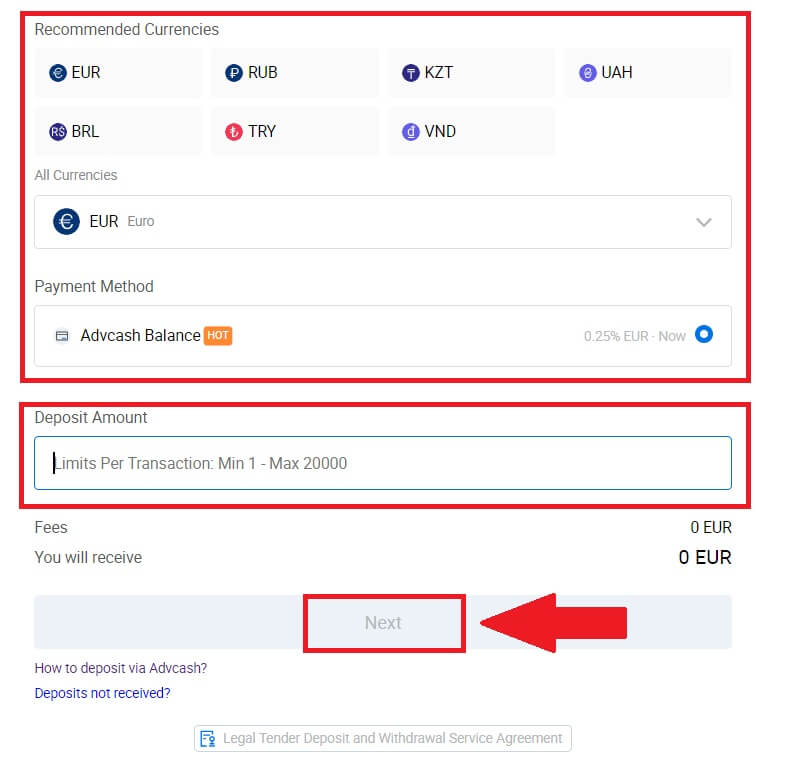
3. ຕໍ່ໄປ, ໃຫ້ຄລິກໃສ່ [ຈ່າຍ] ແລະທ່ານຈະຖືກໂອນໄປຫາຫນ້າການຈ່າຍເງິນ.
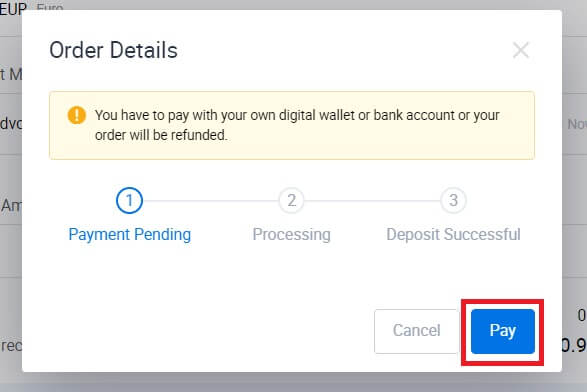
4. ຫຼັງຈາກທີ່ທ່ານສໍາເລັດກັບການຈ່າຍເງິນ, ລໍຖ້າໃນຂະນະທີ່ເງິນຝາກຂອງທ່ານໄດ້ຮັບການດໍາເນີນການ, ແລະທ່ານໄດ້ສົບຜົນສໍາເລັດເງິນຝາກ fiat ກັບບັນຊີຂອງທ່ານ.
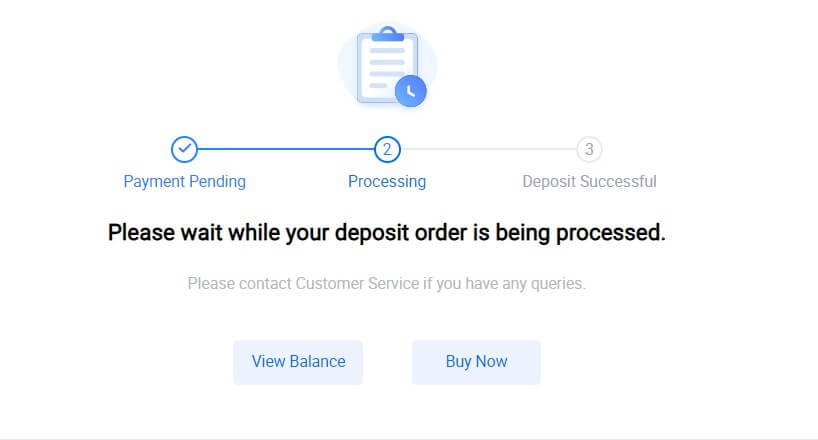
ຝາກ Fiat ໃນ HTX (App)
1. ເປີດແອັບ HTX ແລະແຕະໃສ່ [ຊັບສິນ].
2. ແຕະທີ່ [ເງິນຝາກ] ເພື່ອສືບຕໍ່.
3. ເລືອກ fiat ທີ່ທ່ານຕ້ອງການທີ່ຈະຝາກ. ທ່ານສາມາດນໍາໃຊ້ແຖບຄົ້ນຫາເພື່ອຊອກຫາສະກຸນເງິນ fiat ທີ່ທ່ານຕ້ອງການ.
4. ໃສ່ຈໍານວນທີ່ທ່ານຕ້ອງການທີ່ຈະຝາກ, ກວດເບິ່ງວິທີການຊໍາລະຂອງທ່ານ, ຫມາຍໃສ່ໃນປ່ອງ, ແລະຄລິກ [Next].
5. ກວດເບິ່ງ ລາຍລະອຽດການສັ່ງຊື້ ຂອງທ່ານ ແລະຄລິກ [ຈ່າຍ]. ຫຼັງຈາກນັ້ນ , ທ່ານຈະຖືກໂອນໄປຫາຫນ້າການຈ່າຍເງິນ.
ຫຼັງຈາກທີ່ທ່ານສໍາເລັດກັບການຈ່າຍເງິນ, ລໍຖ້າໃນຂະນະທີ່ເງິນຝາກຂອງທ່ານໄດ້ຮັບການດໍາເນີນການ, ແລະທ່ານໄດ້ສົບຜົນສໍາເລັດເງິນຝາກ fiat ເຂົ້າໄປໃນບັນຊີຂອງທ່ານ.
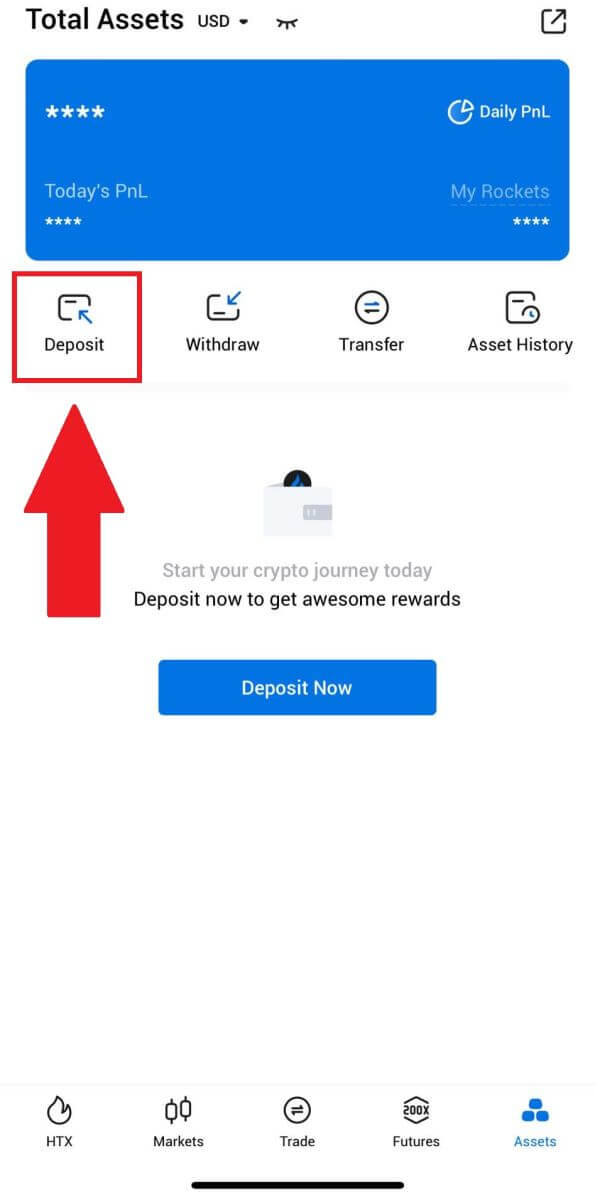
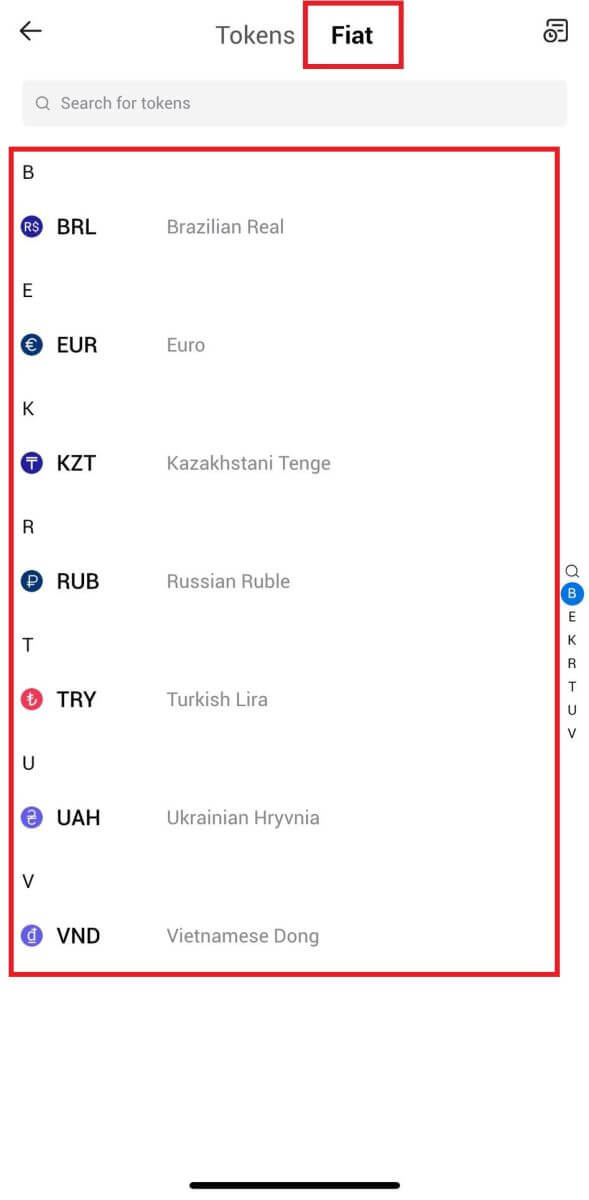
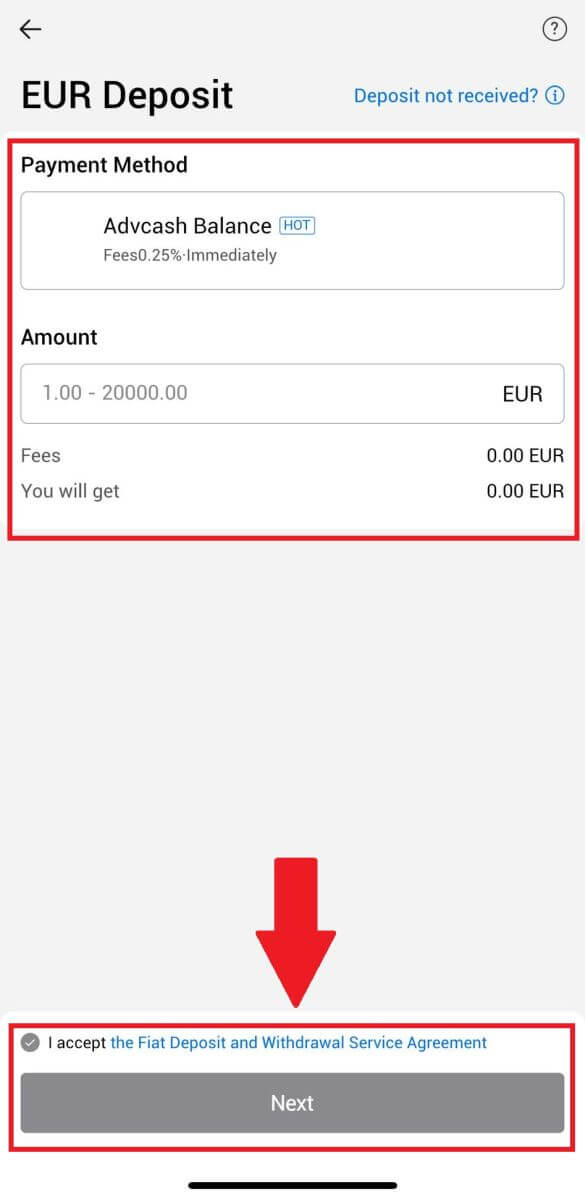
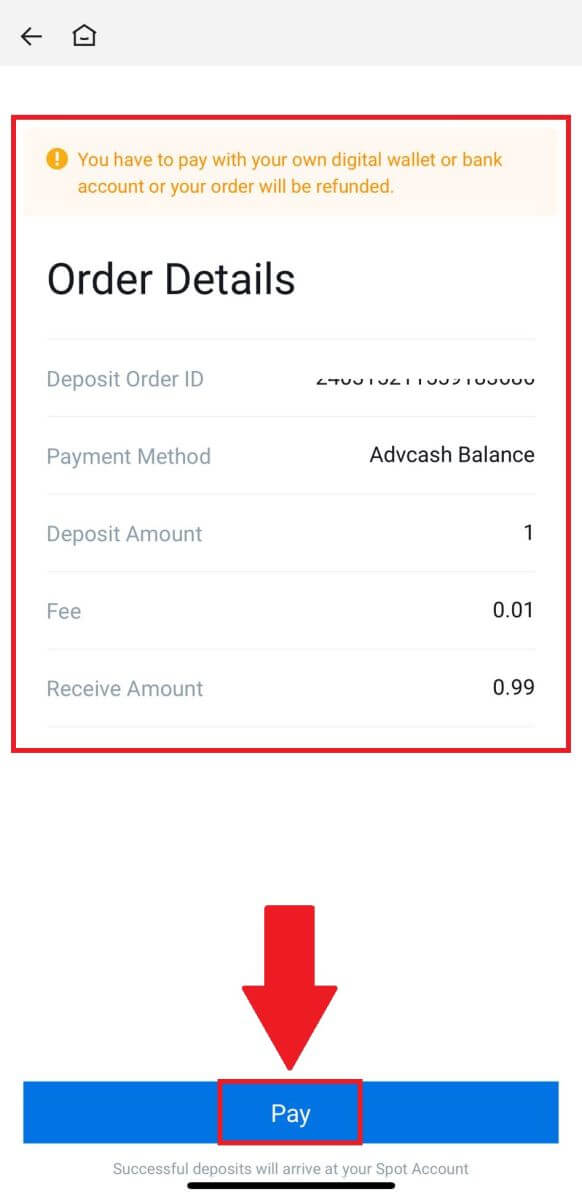
ວິທີການຊື້ຂາຍ Cryptocurrency ໃນ HTX
ວິທີການຊື້ຂາຍ Spot ໃນ HTX (ເວັບໄຊທ໌)
ຂັ້ນຕອນທີ 1: ເຂົ້າສູ່ ລະບົບບັນຊີ HTX ຂອງທ່ານ ແລະຄລິກໃສ່ [ການຄ້າ] ແລະເລືອກ [Spot].  ຂັ້ນຕອນທີ 2: ໃນປັດຈຸບັນທ່ານຈະພົບເຫັນຕົວທ່ານເອງໃນການໂຕ້ຕອບຂອງຫນ້າການຊື້ຂາຍ.
ຂັ້ນຕອນທີ 2: ໃນປັດຈຸບັນທ່ານຈະພົບເຫັນຕົວທ່ານເອງໃນການໂຕ້ຕອບຂອງຫນ້າການຊື້ຂາຍ.
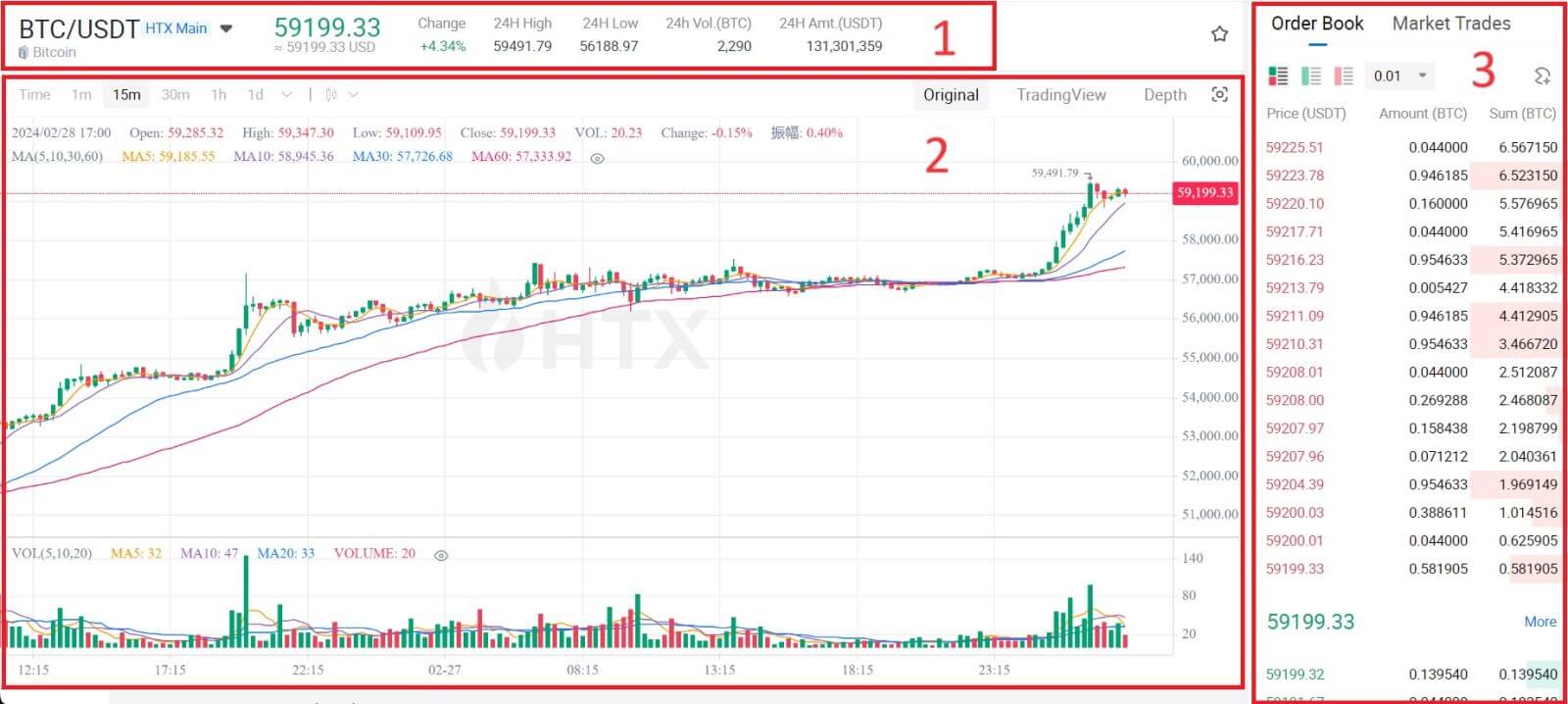
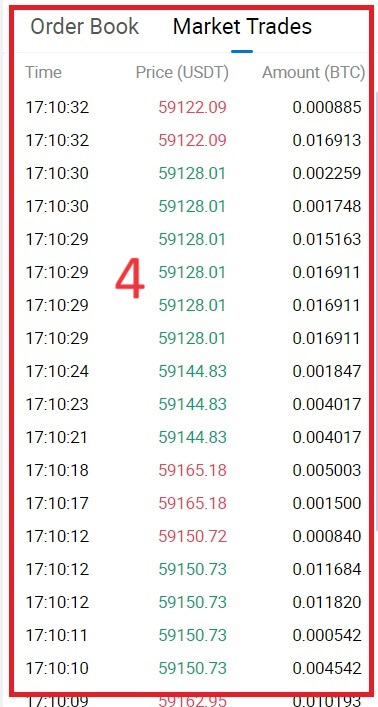
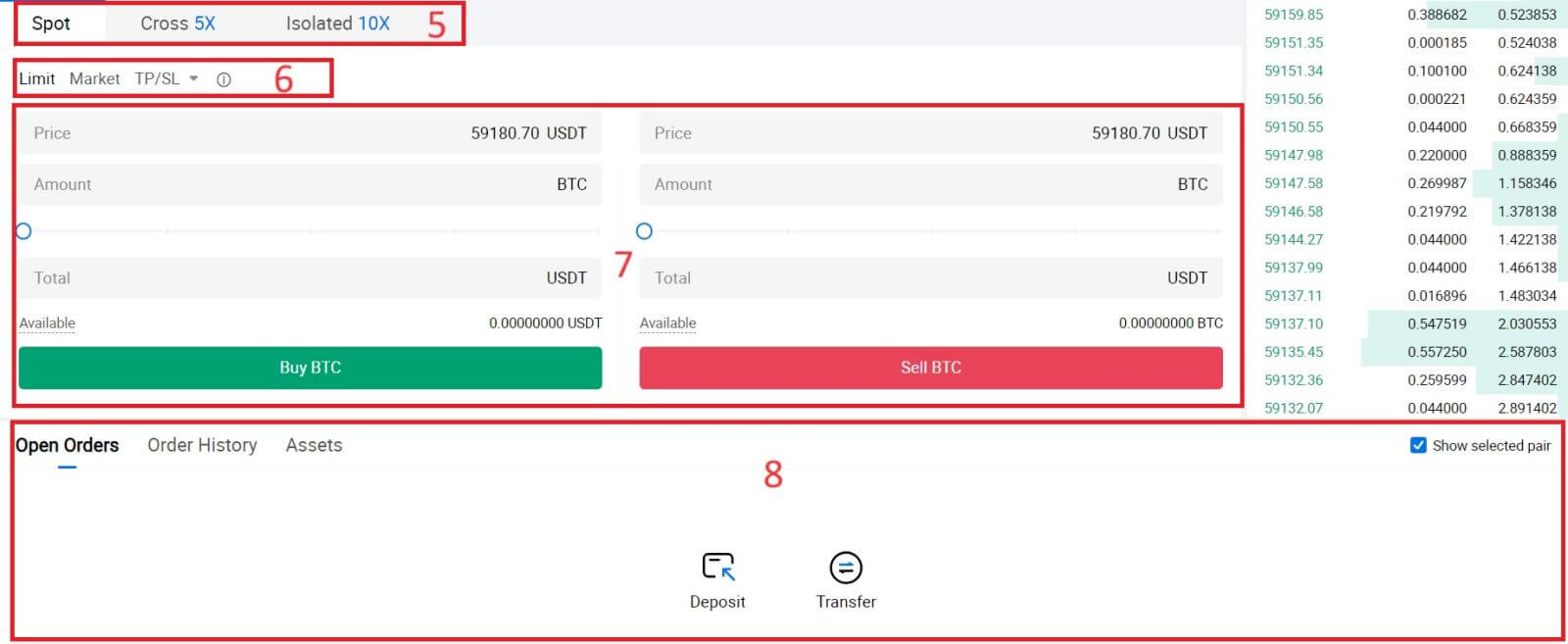
- ລາຄາຕະຫຼາດປະລິມານການຊື້ຂາຍຂອງຄູ່ການຊື້ຂາຍໃນ 24 ຊົ່ວໂມງ.
- ຕາຕະລາງ Candlestick ແລະຕົວຊີ້ວັດດ້ານວິຊາການ.
- Asks (Sell orders) book/Bids (Buy orders) book.
- ຕະຫຼາດການເຮັດທຸລະກໍາສໍາເລັດຫຼ້າສຸດ.
- ປະເພດການຄ້າ.
- ປະເພດຂອງຄໍາສັ່ງ.
- ຊື້ / ຂາຍ Cryptocurrency.
- ຄໍາສັ່ງຈໍາກັດຂອງທ່ານ / ຢຸດ - ຈໍາກັດຄໍາສັ່ງ / ປະຫວັດການສັ່ງຊື້.
ຕົວຢ່າງ, ພວກເຮົາຈະເຮັດການຊື້ຂາຍ [ຄໍາສັ່ງຈໍາກັດ] ເພື່ອຊື້ BTC.
1. ເຂົ້າສູ່ ລະບົບບັນຊີ HTX ຂອງທ່ານ ແລະຄລິກໃສ່ [ການຄ້າ] ແລະເລືອກ [Spot].
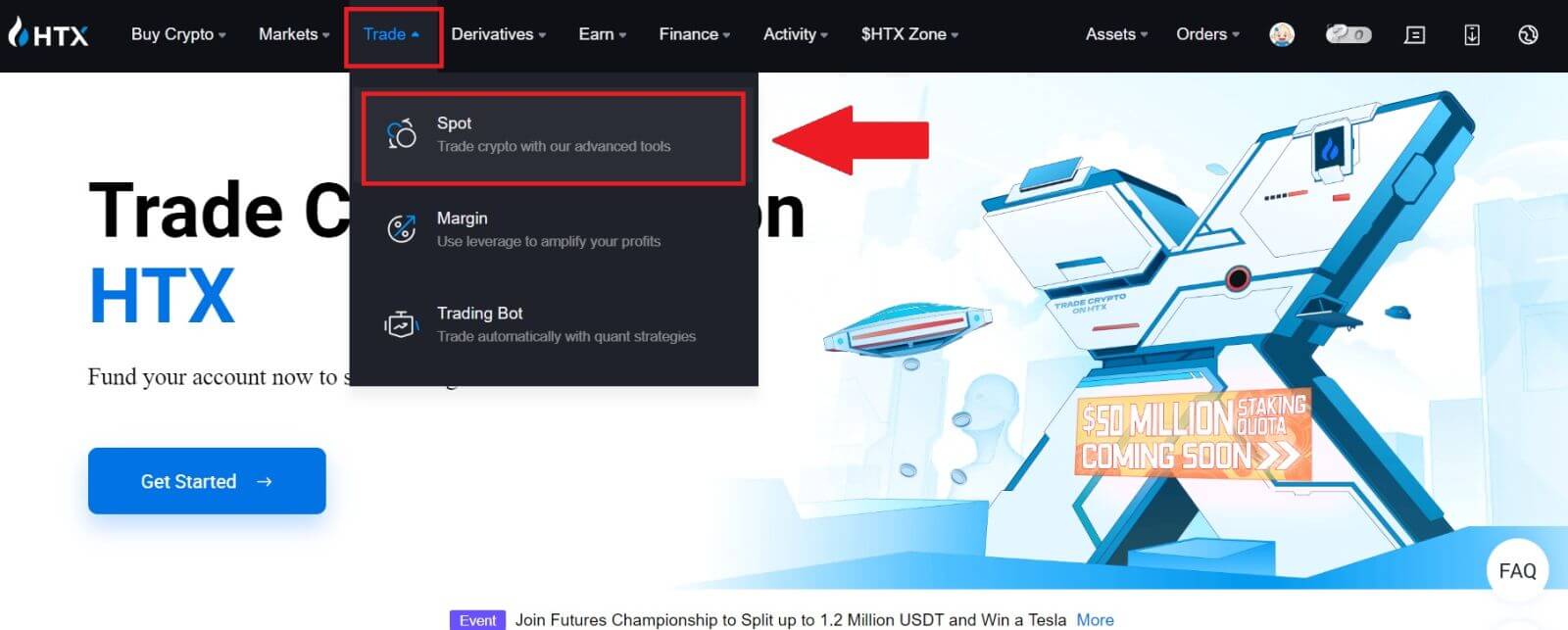 2. ກົດ [USDT] ແລະເລືອກ ຄູ່ການຊື້ຂາຍ BTC .
2. ກົດ [USDT] ແລະເລືອກ ຄູ່ການຊື້ຂາຍ BTC . 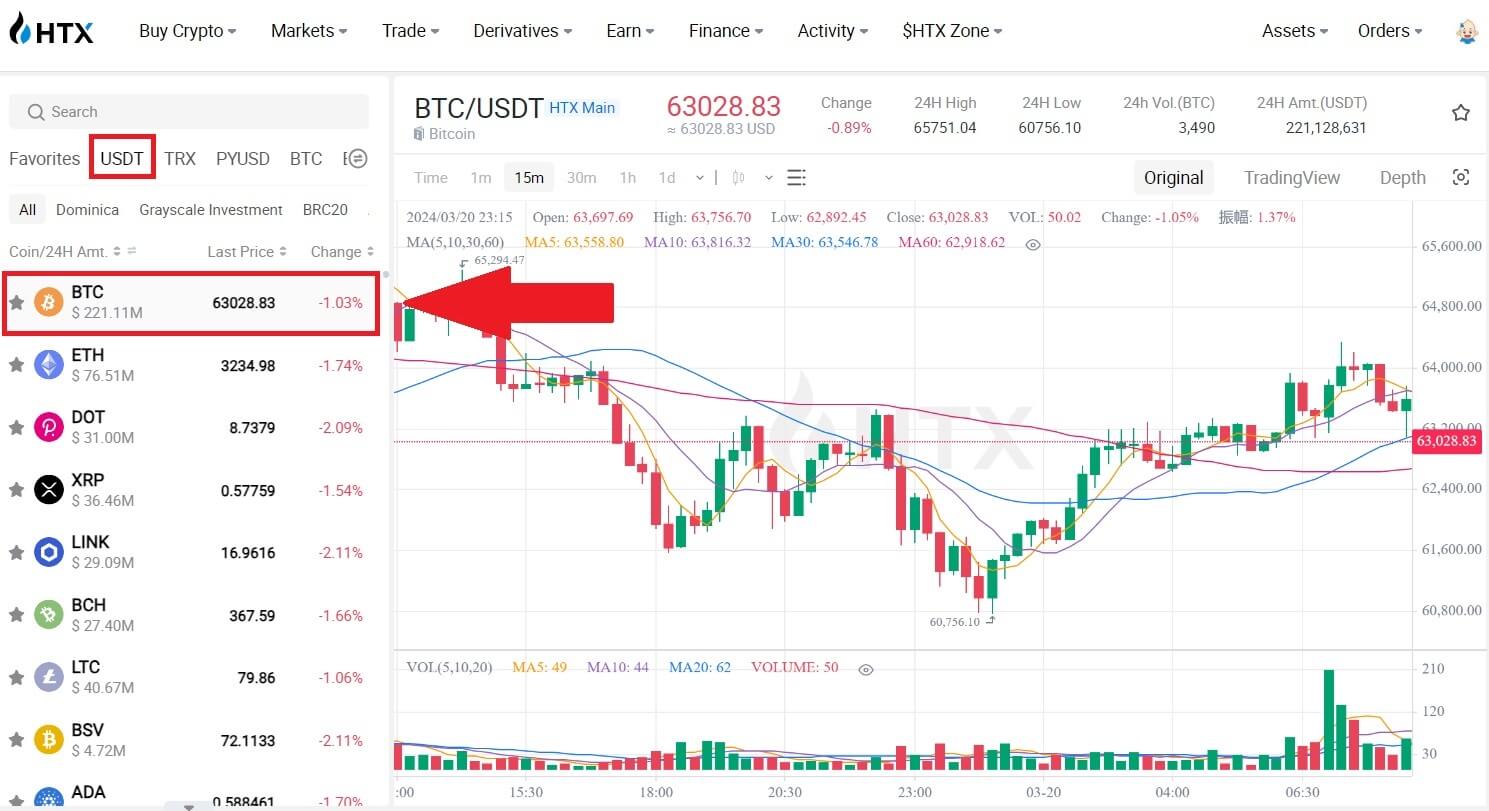 3. ເລື່ອນລົງໄປຫາ ພາກສ່ວນຊື້/ຂາຍ . ເລືອກປະເພດຂອງຄໍາສັ່ງ (ພວກເຮົາຈະໃຊ້ຄໍາສັ່ງຈໍາກັດເປັນຕົວຢ່າງ) ໃນເມນູເລື່ອນລົງ "ຄໍາສັ່ງຈໍາກັດ".
3. ເລື່ອນລົງໄປຫາ ພາກສ່ວນຊື້/ຂາຍ . ເລືອກປະເພດຂອງຄໍາສັ່ງ (ພວກເຮົາຈະໃຊ້ຄໍາສັ່ງຈໍາກັດເປັນຕົວຢ່າງ) ໃນເມນູເລື່ອນລົງ "ຄໍາສັ່ງຈໍາກັດ".
- ຄໍາສັ່ງຈໍາກັດ ອະນຸຍາດໃຫ້ທ່ານວາງຄໍາສັ່ງທີ່ຈະຊື້ຫຼືຂາຍ crypto ສໍາລັບລາຄາສະເພາະ;
- ຄໍາສັ່ງຕະຫຼາດ ອະນຸຍາດໃຫ້ທ່ານຊື້ຫຼືຂາຍ crypto ສໍາລັບລາຄາຕະຫຼາດໃນເວລາທີ່ແທ້ຈິງໃນປະຈຸບັນ;
- ຜູ້ໃຊ້ຍັງສາມາດນໍາໃຊ້ຄຸນສົມບັດຂັ້ນສູງເຊັ່ນ "TP/SL" ຫຼື " Trigger Order " ເພື່ອເຮັດໃຫ້ຄໍາສັ່ງ. ໃສ່ຈໍານວນ BTC ທີ່ທ່ານຕ້ອງການຊື້, ແລະຄ່າໃຊ້ຈ່າຍຂອງ USDT ຈະຖືກສະແດງຕາມຄວາມເຫມາະສົມ.
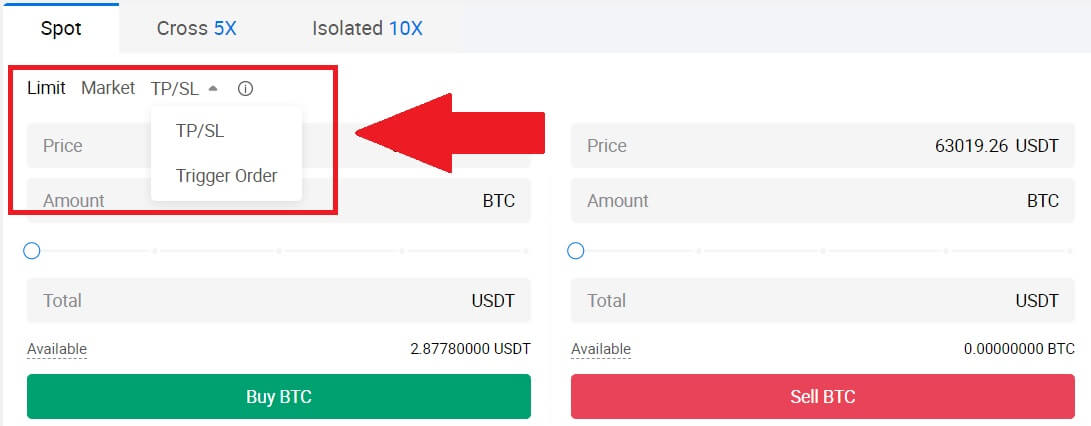
4. ໃສ່ລາຄາໃນ USDT ທີ່ທ່ານຕ້ອງການທີ່ຈະຊື້ BTC ຢູ່ແລະຈໍານວນ BTC ທີ່ທ່ານຕ້ອງການຊື້.
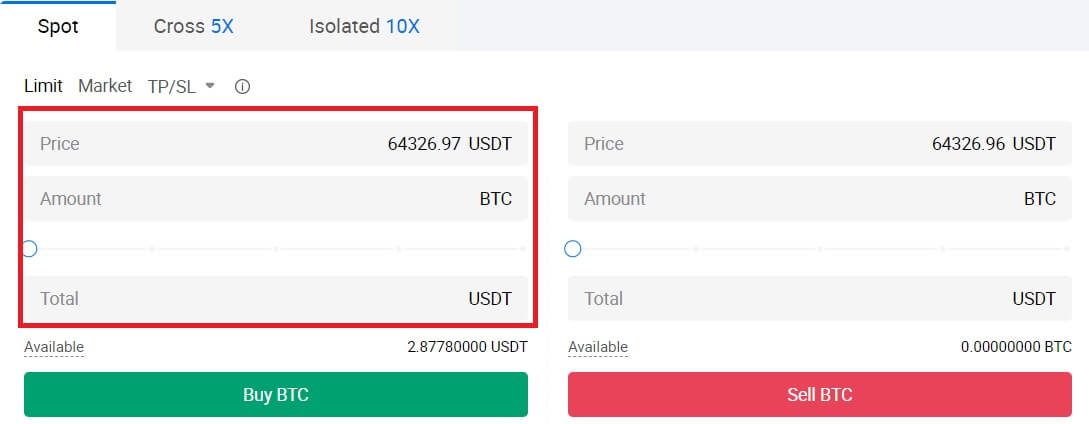 5. ຄລິກ [Buy BTC] ແລະລໍຖ້າການຄ້າໄດ້ຮັບການປຸງແຕ່ງ.
5. ຄລິກ [Buy BTC] ແລະລໍຖ້າການຄ້າໄດ້ຮັບການປຸງແຕ່ງ. 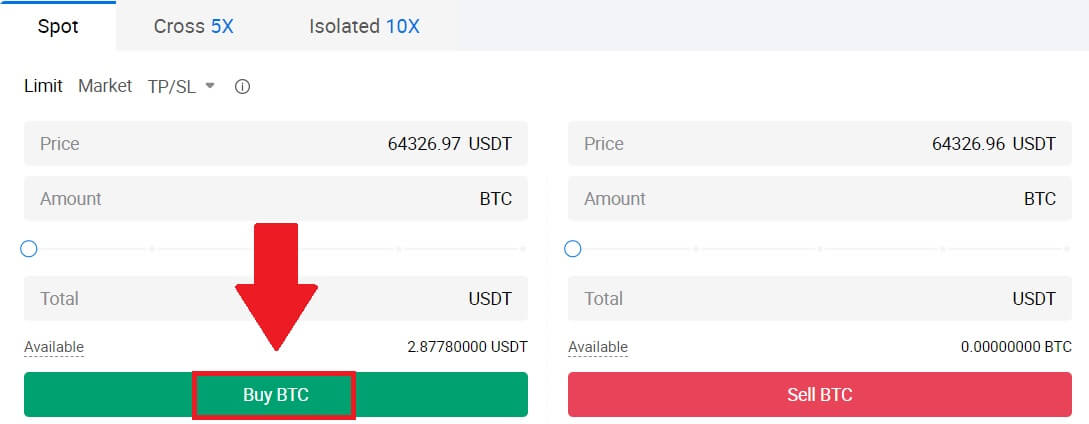 6. ເມື່ອລາຄາຕະຫຼາດຂອງ BTC ມາຮອດລາຄາທີ່ທ່ານກໍານົດ, ຄໍາສັ່ງຈໍາກັດຈະສໍາເລັດ.
6. ເມື່ອລາຄາຕະຫຼາດຂອງ BTC ມາຮອດລາຄາທີ່ທ່ານກໍານົດ, ຄໍາສັ່ງຈໍາກັດຈະສໍາເລັດ.
ແຈ້ງການ:
- ທ່ານສາມາດຂາຍ cryptos ໃນທາງດຽວກັນໂດຍການຄລິກໃສ່ ການຂາຍ.
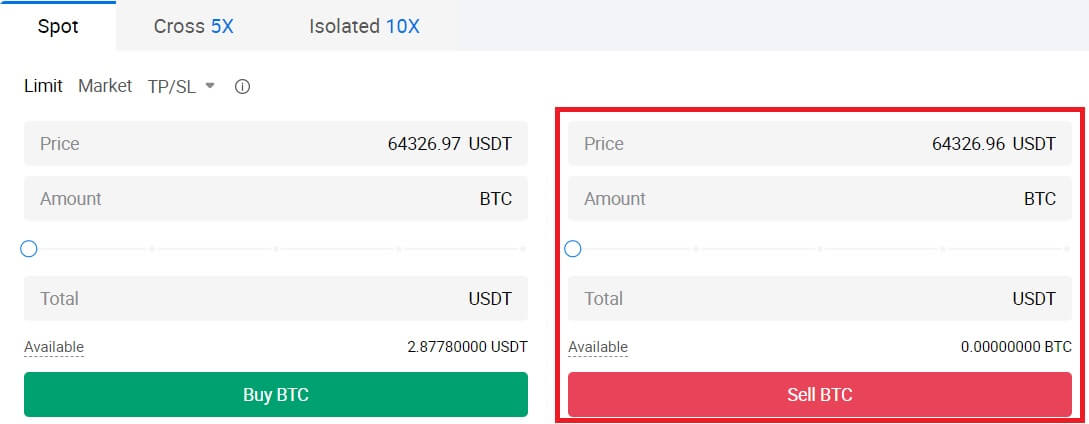
ກວດເບິ່ງທຸລະກໍາທີ່ສໍາເລັດຂອງທ່ານໂດຍການເລື່ອນລົງແລະຄລິກໃສ່ [ປະຫວັດການສັ່ງຊື້].

ວິທີການຊື້ຂາຍ Spot ໃນ HTX (App)
1. ເປີດແອັບ HTX ຂອງທ່ານ, ໃນໜ້າທຳອິດ, ແຕະໃສ່ [ການຄ້າ].
2. ນີ້ແມ່ນການໂຕ້ຕອບຂອງຫນ້າການຊື້ຂາຍ.
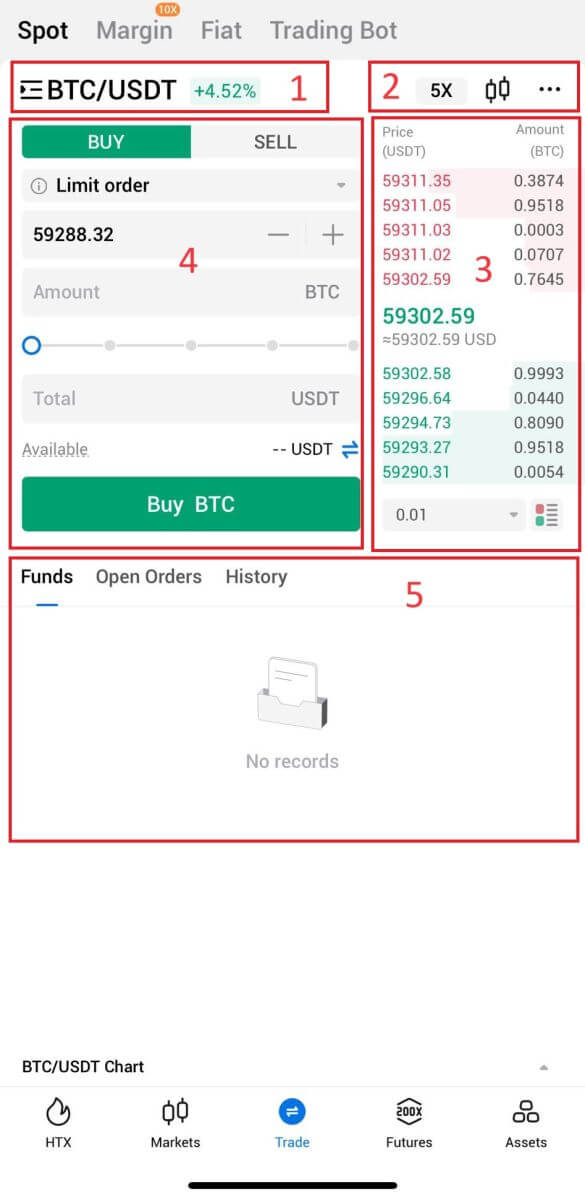
- ຄູ່ຕະຫຼາດ ແລະການຄ້າ.
- ຕາຕະລາງ candlestick ຕະຫຼາດໃນເວລາຈິງ, ຄູ່ການຊື້ຂາຍທີ່ສະຫນັບສະຫນູນຂອງ cryptocurrency, "ຊື້ Crypto".
- ຂາຍ/ຊື້ ປື້ມບັນທຶກ.
- ຊື້/ຂາຍ Cryptocurrency.
- ຂໍ້ມູນກອງທຶນ ແລະຄໍາສັ່ງ.
ຕົວຢ່າງ, ພວກເຮົາຈະເຮັດການຊື້ຂາຍ [ຄໍາສັ່ງຈໍາກັດ] ເພື່ອຊື້ BTC.
1. ເປີດແອັບ HTX ຂອງທ່ານ; ໃນຫນ້າທໍາອິດ, ແຕະທີ່ [ການຄ້າ].

2. ຄລິກ ປຸ່ມເມນູ [lines] ເພື່ອສະແດງຄູ່ການຊື້ຂາຍທີ່ມີຢູ່.
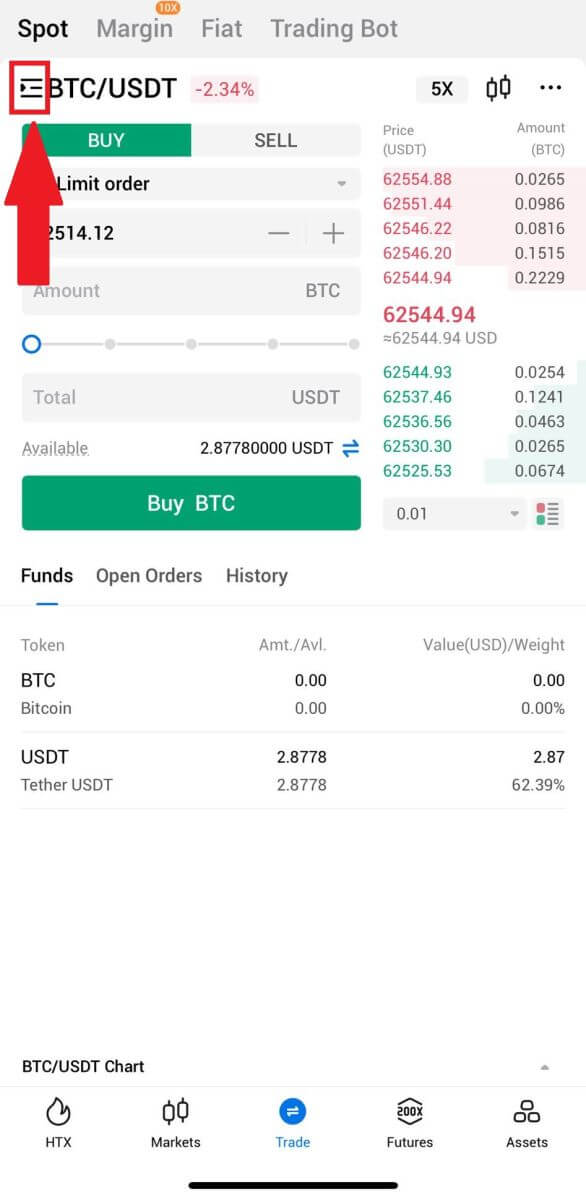
3. ຄລິກ [USDT] ແລະເລືອກ ຄູ່ການຊື້ຂາຍ BTC/USDT .
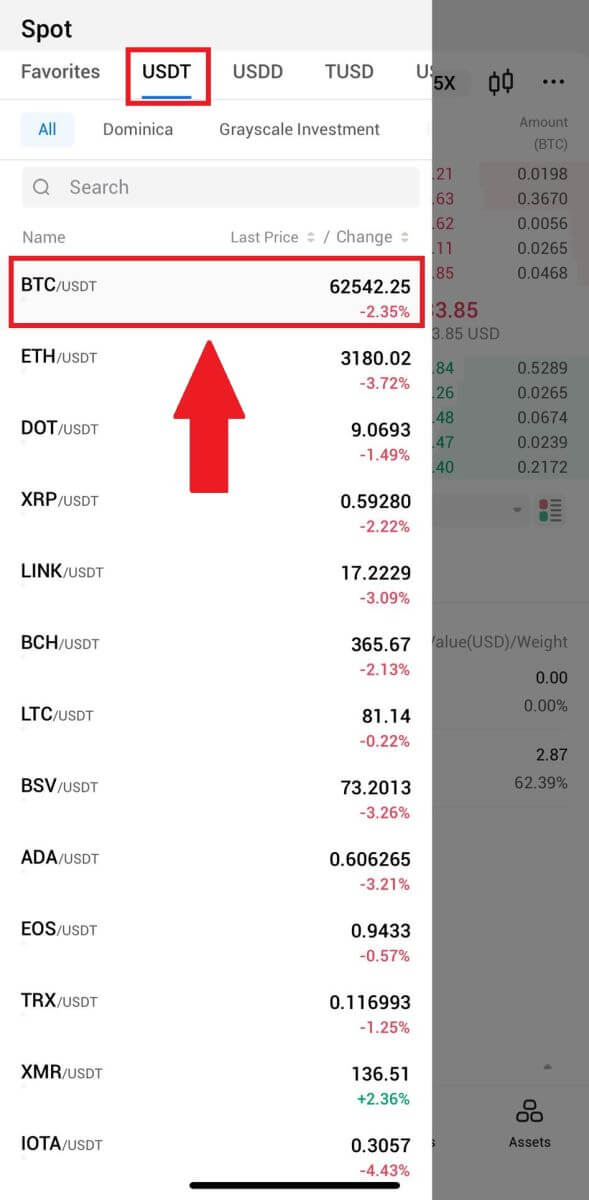
4. ເລືອກປະເພດຂອງຄໍາສັ່ງ (ພວກເຮົາຈະໃຊ້ຄໍາສັ່ງຈໍາກັດເປັນຕົວຢ່າງ) ໃນເມນູເລື່ອນລົງ "ຄໍາສັ່ງຈໍາກັດ".
- ຄໍາສັ່ງຈໍາກັດ ອະນຸຍາດໃຫ້ທ່ານວາງຄໍາສັ່ງທີ່ຈະຊື້ຫຼືຂາຍ crypto ສໍາລັບລາຄາສະເພາະ;
- ຄໍາສັ່ງຕະຫຼາດ ອະນຸຍາດໃຫ້ທ່ານຊື້ຫຼືຂາຍ crypto ສໍາລັບລາຄາຕະຫຼາດໃນເວລາທີ່ແທ້ຈິງໃນປະຈຸບັນ;
- ຜູ້ໃຊ້ຍັງສາມາດໃຊ້ຄຸນສົມບັດຂັ້ນສູງເຊັ່ນ " Stop-Limit" ຫຼື " Trigger Order " ເພື່ອເຮັດການສັ່ງຊື້ ໃສ່ຈໍານວນ BTC ທີ່ທ່ານຕ້ອງການຊື້, ແລະຄ່າໃຊ້ຈ່າຍຂອງ USDT ຈະຖືກສະແດງຕາມຄວາມເຫມາະສົມ.
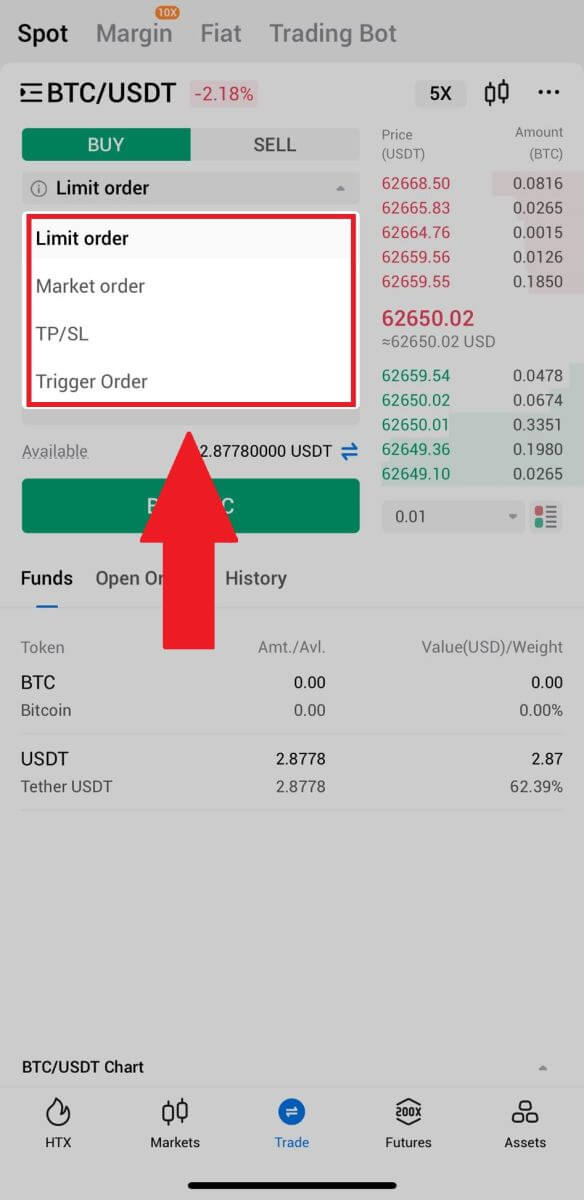
5. ໃສ່ລາຄາໃນ USDT ທີ່ທ່ານຕ້ອງການຊື້ BTC ຢູ່ແລະຈໍານວນ BTC ທີ່ທ່ານຕ້ອງການຊື້.
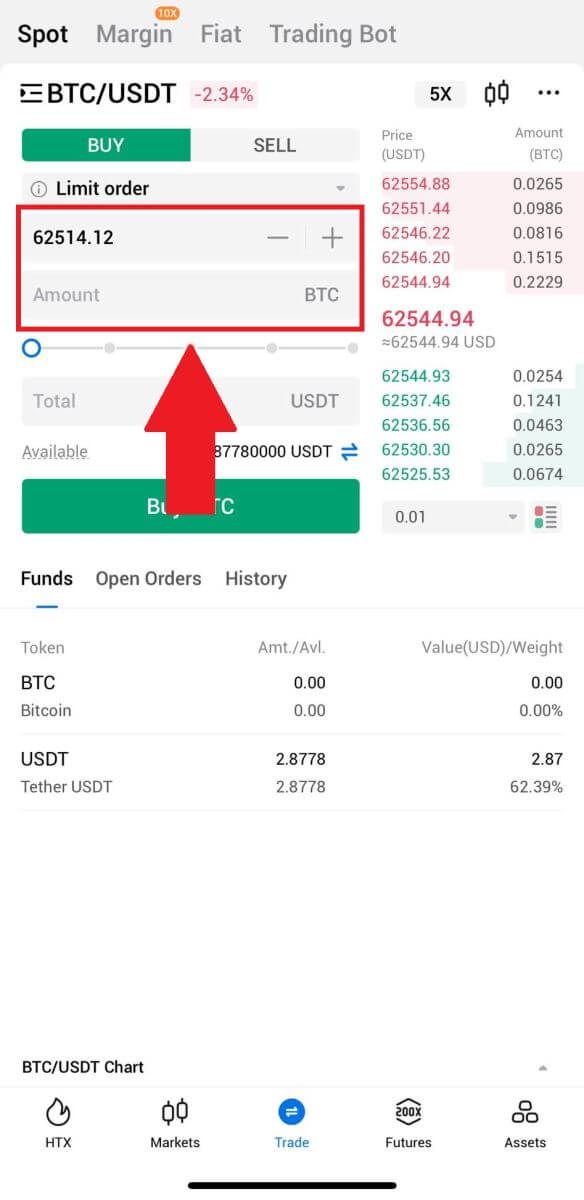
6. ຄລິກ [Buy BTC] ແລະລໍຖ້າການຄ້າໄດ້ຮັບການປຸງແຕ່ງ.
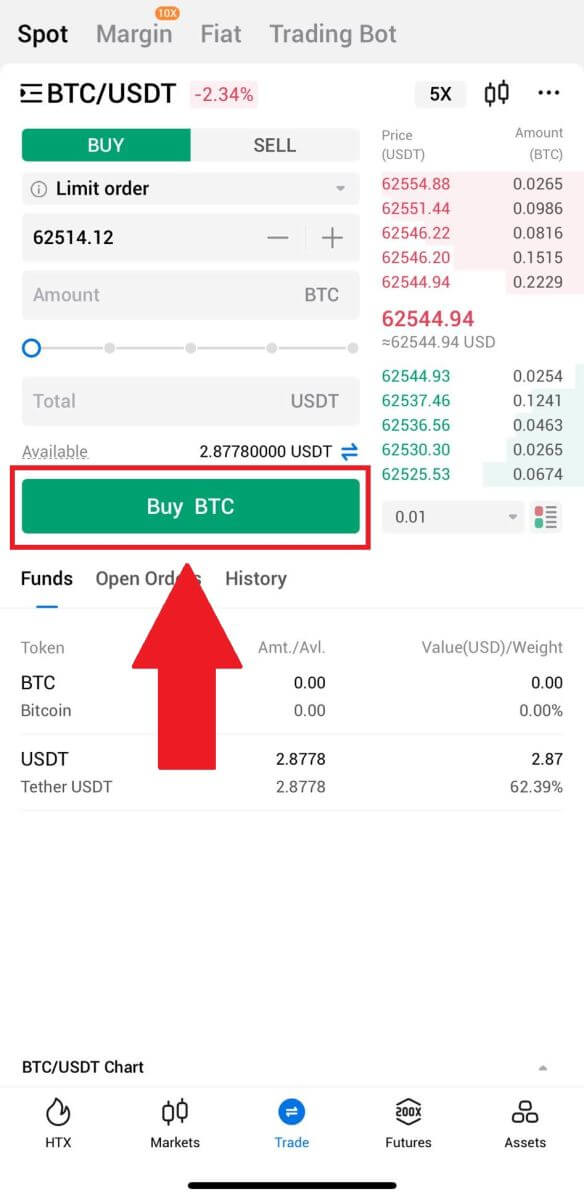
7. ເມື່ອລາຄາຕະຫຼາດຂອງ BTC ມາຮອດລາຄາທີ່ທ່ານກໍານົດ, ຄໍາສັ່ງຈໍາກັດຈະສໍາເລັດ.
ແຈ້ງການ:
- ທ່ານສາມາດຂາຍ cryptos ໃນທາງດຽວກັນໂດຍການຄລິກໃສ່ "ຂາຍ" ໃນຫນ້າ "Spot".
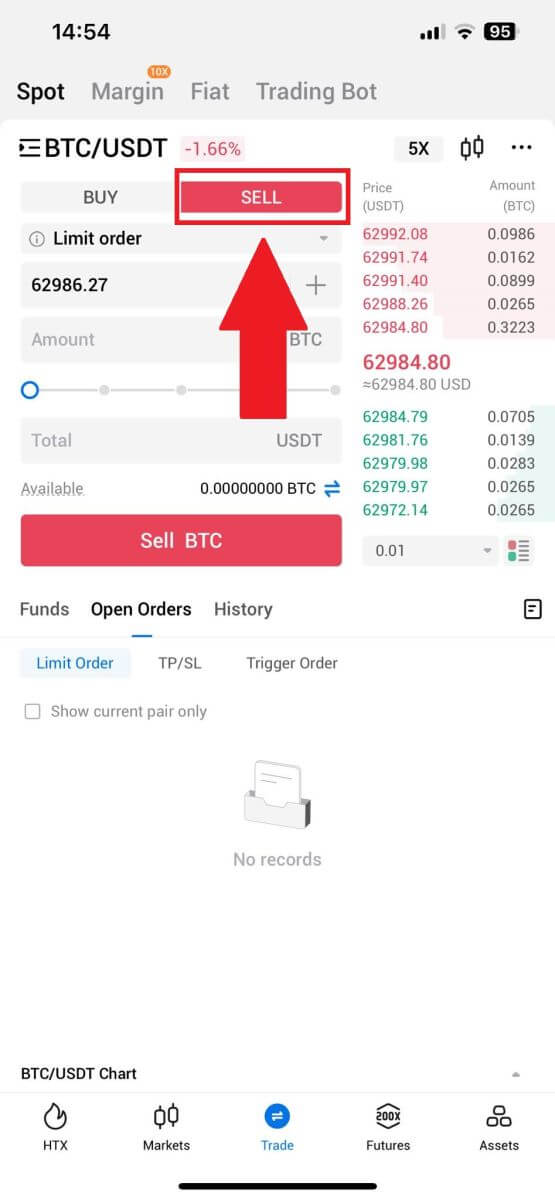
ກວດເບິ່ງທຸລະກໍາທີ່ສໍາເລັດຂອງທ່ານໂດຍການຄລິກໃສ່ໄອຄອນຕໍ່ໄປນີ້ຢູ່ໃນ ຫນ້າ [Spot] ແລະເລືອກ [ສໍາເລັດ].
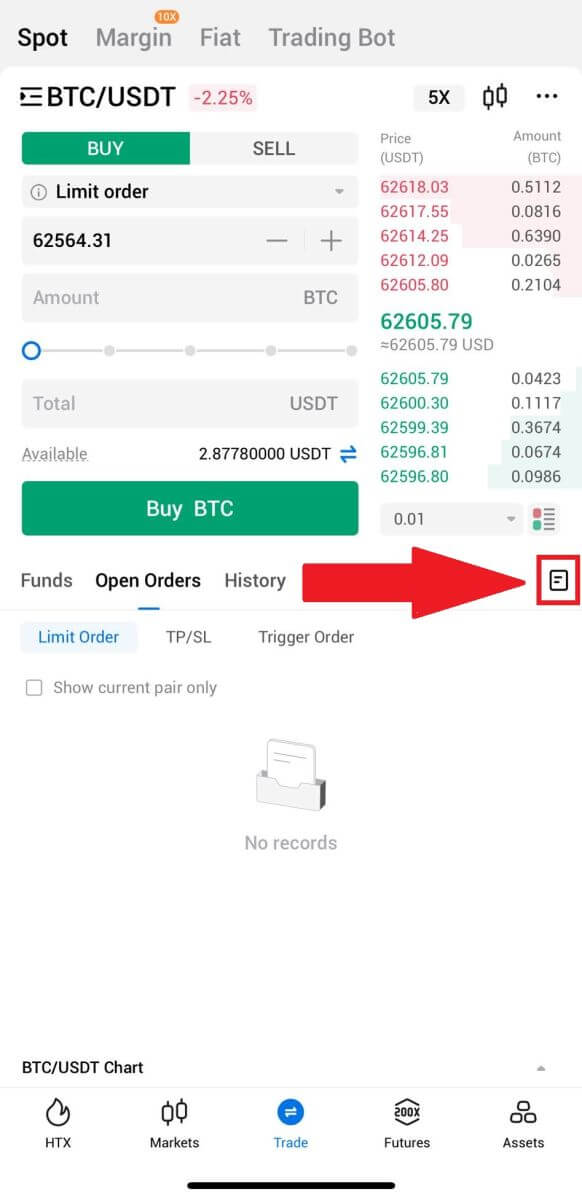
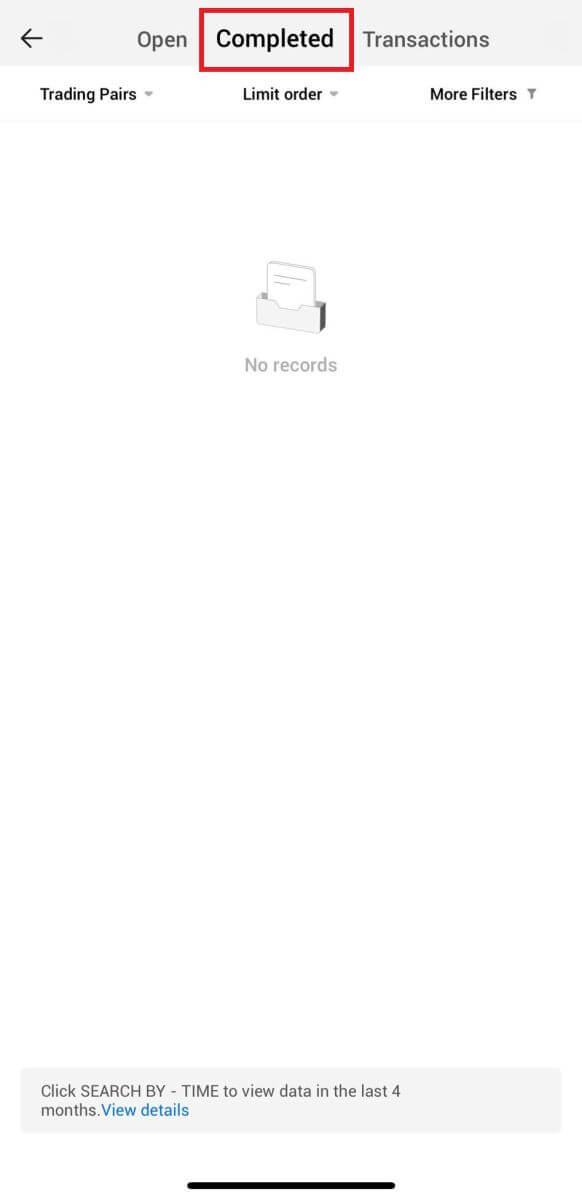
_
ວິທີການຖອນ / ຂາຍ Crypto ໃນ HTX
ວິທີການຂາຍ Crypto ຜ່ານ Wallet Balance ໃນ HTX
ຂາຍ Crypto ຜ່ານ Wallet Balance ໃນ HTX (ເວັບໄຊທ໌)
1. ເຂົ້າສູ່ລະ ບົບ HTX ຂອງທ່ານ , ຄລິກ [ຊື້ Crypto], ແລະເລືອກ [ການຄ້າດ່ວນ].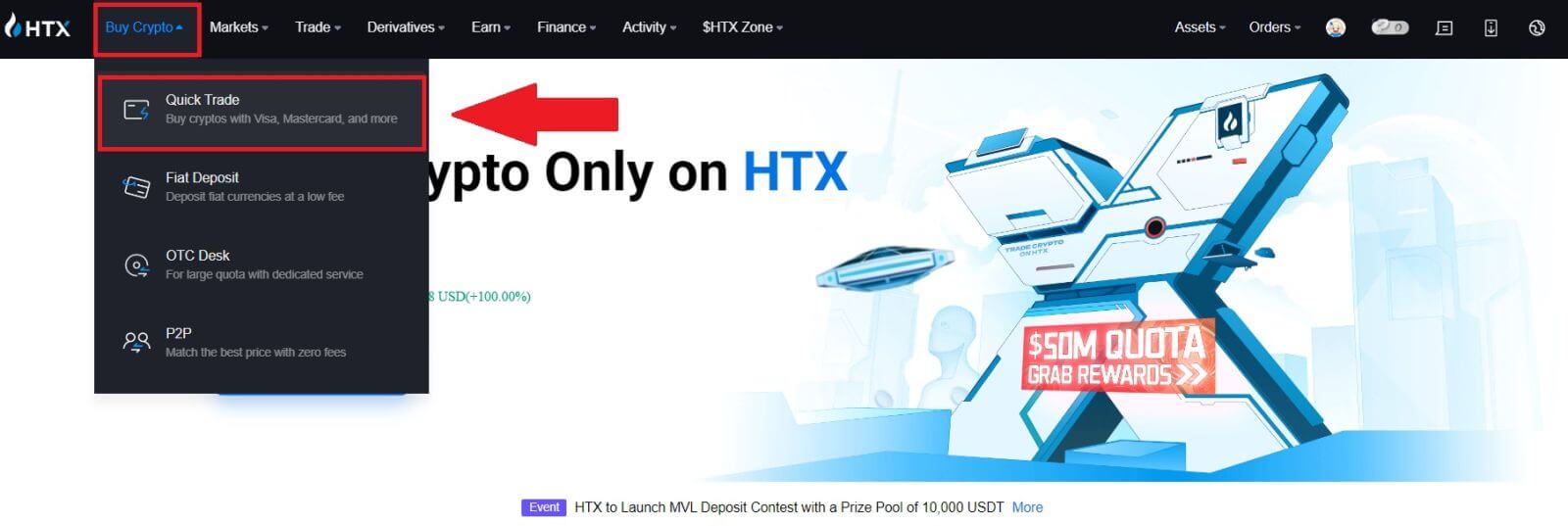 2. ຄລິກທີ່ນີ້ເພື່ອປ່ຽນຈາກ ຊື້ ໄປ ຂາຍ.
2. ຄລິກທີ່ນີ້ເພື່ອປ່ຽນຈາກ ຊື້ ໄປ ຂາຍ.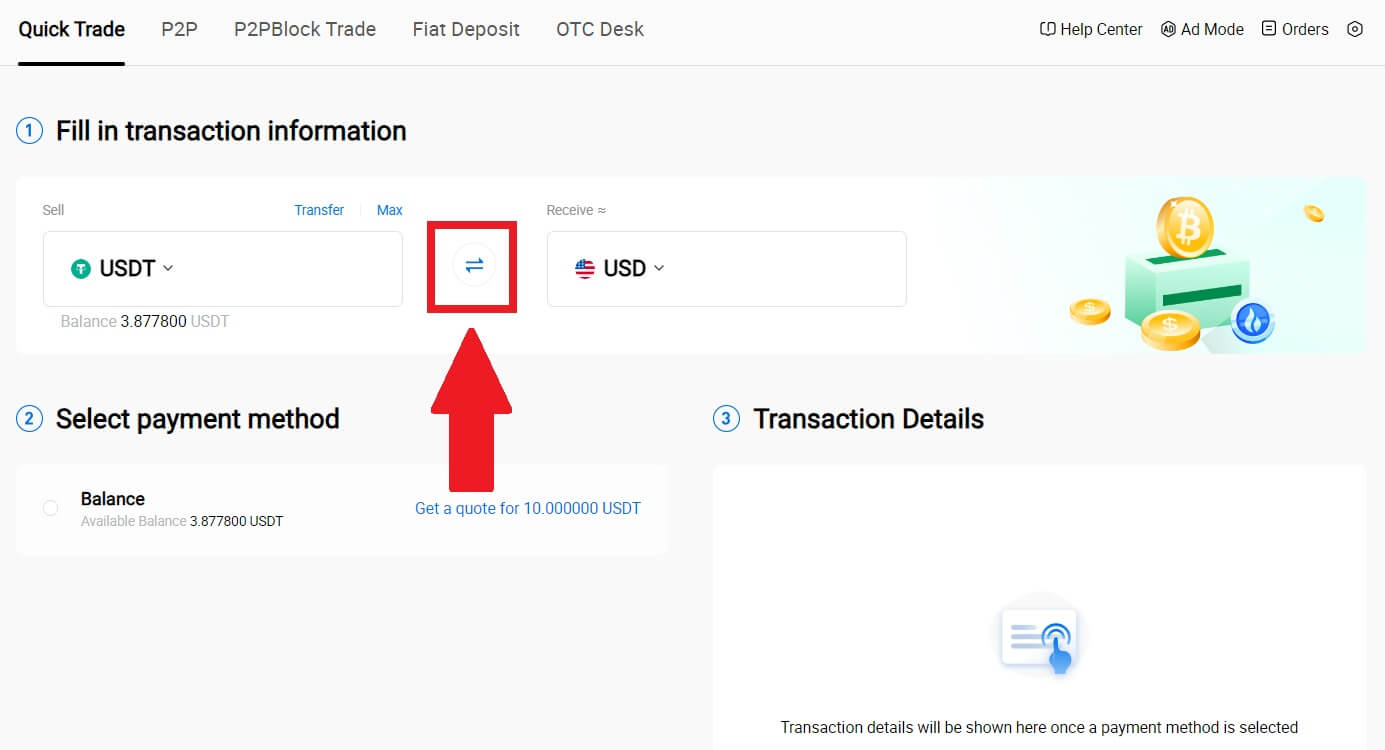
3. ເລືອກ token ທີ່ທ່ານຕ້ອງການທີ່ຈະຂາຍແລະສະກຸນເງິນ fiat ທີ່ທ່ານຕ້ອງການທີ່ຈະໄດ້ຮັບ. ປ້ອນຈໍານວນການຊື້ທີ່ຕ້ອງການຫຼືປະລິມານ.
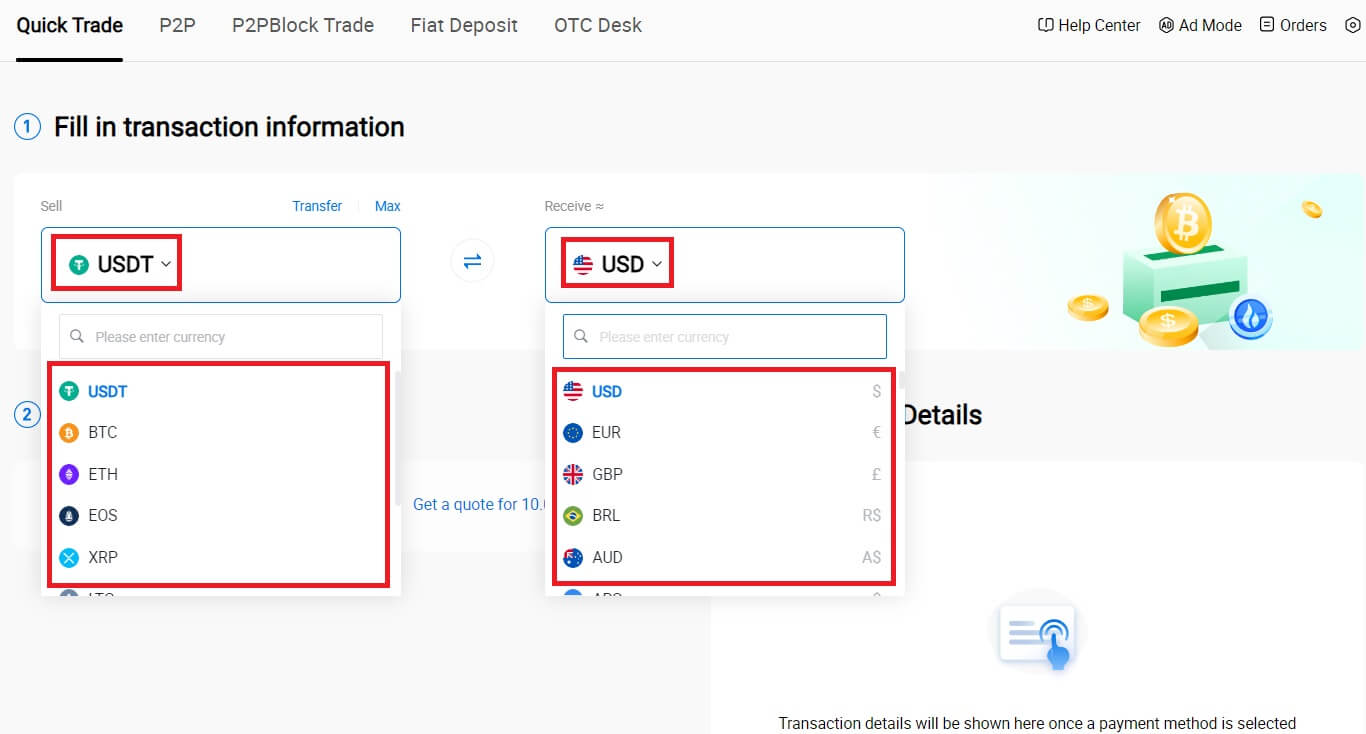
4. ເລືອກ [Wallet Balance] ເປັນວິທີການຊໍາລະເງິນຂອງທ່ານ.
ຫຼັງຈາກນັ້ນ, ໃຫ້ກວດເບິ່ງຂໍ້ມູນທຸລະກໍາຂອງທ່ານສອງຄັ້ງ. ຖ້າທຸກຢ່າງຖືກຕ້ອງ, ຄລິກ [ຂາຍ...] .

5. ພຽງແຕ່ລໍຖ້າສໍາລັບປັດຈຸບັນເພື່ອສໍາເລັດການເຮັດທຸລະກໍາ. ຫຼັງຈາກນັ້ນ, ທ່ານໄດ້ປະສົບຜົນສໍາເລັດໃນການຂາຍ crypto ຜ່ານ HTX.
ຂາຍ Crypto ຜ່ານ Wallet Balance ໃນ HTX (App)
1. ເຂົ້າສູ່ລະບົບ HTX App ຂອງທ່ານ, ຄລິກ [ຊື້ Crypto].
2. ເລືອກ [ການຄ້າດ່ວນ] ແລະປ່ຽນຈາກ ການຊື້ໄປຂາຍ.
3. ເລືອກ token ທີ່ທ່ານຕ້ອງການທີ່ຈະຂາຍ, ເລືອກສະກຸນເງິນ fiat ທີ່ທ່ານຕ້ອງການທີ່ຈະໄດ້ຮັບແລະການປ້ອນຈໍານວນເງິນ. ທີ່ນີ້, ພວກເຮົາກໍາລັງເອົາ USDT ເປັນຕົວຢ່າງ.
ຫຼັງຈາກນັ້ນ, ໃຫ້ຄລິກໃສ່ [ຂາຍ USDT].
4. ເລືອກ [Wallet Balance] ເປັນວິທີການຊໍາລະເງິນຂອງທ່ານ. 
5. ພຽງແຕ່ລໍຖ້າສໍາລັບປັດຈຸບັນເພື່ອສໍາເລັດການເຮັດທຸລະກໍາ. ຫຼັງຈາກນັ້ນ, ທ່ານໄດ້ປະສົບຜົນສໍາເລັດໃນການຂາຍ crypto ຜ່ານ HTX.
ວິທີການຂາຍ Crypto ຜ່ານ P2P ໃນ HTX
ຂາຍ Crypto ຜ່ານ P2P ໃນ HTX (ເວັບໄຊທ໌)
1. ເຂົ້າສູ່ລະ ບົບ HTX ຂອງທ່ານ , ຄລິກ [ຊື້ Crypto], ແລະເລືອກ [P2P].
2. ໃນຫນ້າການເຮັດທຸລະກໍາ, ເລືອກສະກຸນເງິນ fiat ແລະ crypto ທີ່ທ່ານຕ້ອງການຂາຍ, ເລືອກຜູ້ຄ້າທີ່ທ່ານຕ້ອງການທີ່ຈະຊື້ຂາຍກັບ, ແລະຄລິກ [ຂາຍ].
3. ລະບຸຈໍານວນສະກຸນເງິນ Fiat ທີ່ທ່ານເຕັມໃຈທີ່ຈະຂາຍໃນ ຖັນ [ຂ້ອຍຕ້ອງການຂາຍ] . ອີກທາງເລືອກ, ທ່ານມີທາງເລືອກທີ່ຈະປ້ອນປະລິມານຂອງ USDT ທີ່ທ່ານມີຈຸດປະສົງທີ່ຈະໄດ້ຮັບໃນ ຖັນ [ຂ້າພະເຈົ້າຈະໄດ້ຮັບ] . ຈໍານວນການຈ່າຍເງິນທີ່ສອດຄ້ອງກັນໃນສະກຸນເງິນ Fiat ຈະຖືກຄິດໄລ່ໂດຍອັດຕະໂນມັດ, ຫຼືກົງກັນຂ້າມ, ໂດຍອີງໃສ່ຂໍ້ມູນຂອງທ່ານ.
ໃຫ້ຄລິກໃສ່ [ຂາຍ], ແລະຕໍ່ມາ, ທ່ານຈະຖືກໂອນໄປຫາຫນ້າຄໍາສັ່ງ. 
4. ໃສ່ລະຫັດ Google Authenticator ສໍາລັບຕົວຢືນຢັນຄວາມປອດໄພຂອງທ່ານແລະຄລິກ [ຢືນຢັນ].
5. ຜູ້ຊື້ຈະອອກຈາກຂໍ້ຄວາມຢູ່ໃນປ່ອງຢ້ຽມສົນທະນາດ້ານຂວາ. ທ່ານສາມາດຕິດຕໍ່ກັບຜູ້ຊື້ຖ້າທ່ານມີຄໍາຖາມໃດໆ. ລໍຖ້າໃຫ້ຜູ້ຊື້ໂອນເງິນເຂົ້າບັນຊີຂອງທ່ານ.
ຫຼັງຈາກຜູ້ຊື້ໂອນເງິນ, ໃຫ້ຄລິກໃສ່ [ຢືນຢັນແລະປ່ອຍ] crypto. 
6. ຄໍາສັ່ງສໍາເລັດ, ແລະທ່ານສາມາດກວດສອບຊັບສິນຂອງທ່ານໂດຍການຄລິກໃສ່ "ຄລິກເພື່ອເບິ່ງຍອດ". crypto ຂອງເຈົ້າຈະຖືກຫັກເພາະວ່າເຈົ້າຂາຍມັນໃຫ້ຜູ້ຊື້.
ຂາຍ Crypto ຜ່ານ P2P ໃນ HTX (App)
1. ເຂົ້າສູ່ລະບົບ HTX App ຂອງທ່ານ, ຄລິກ [ຊື້ Crypto].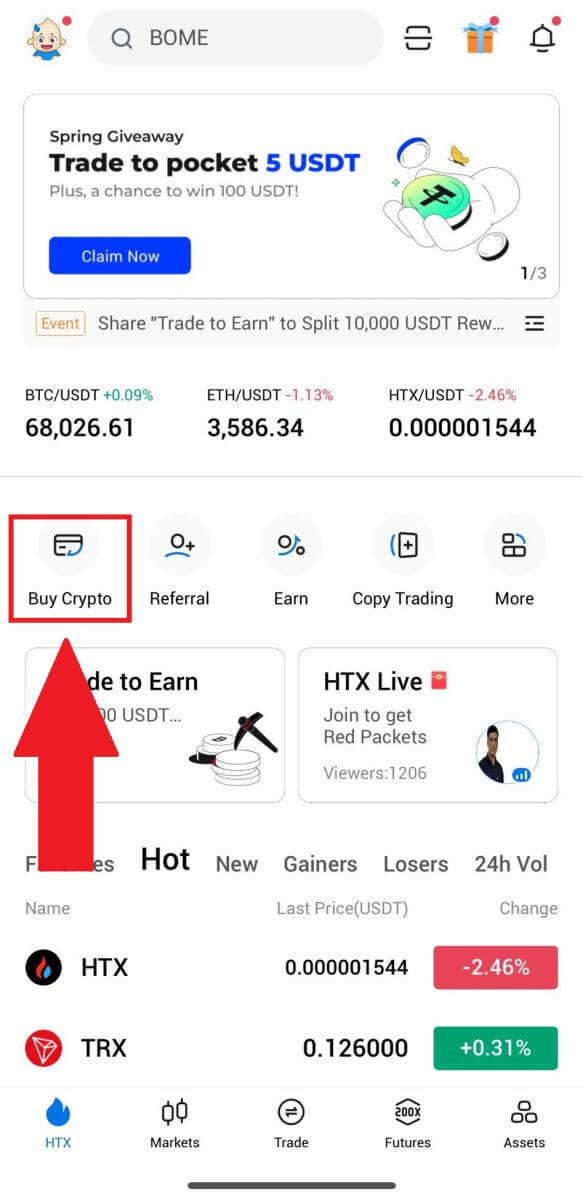
2. ເລືອກ [P2P] ເພື່ອໄປທີ່ຫນ້າການເຮັດທຸລະກໍາ, ເລືອກ [Sell] , ເລືອກຜູ້ຄ້າທີ່ທ່ານຕ້ອງການທີ່ຈະຄ້າກັບ, ແລະຄລິກ [Sell] . ນີ້, ພວກເຮົາກໍາລັງໃຊ້ USDT ເປັນຕົວຢ່າງ.
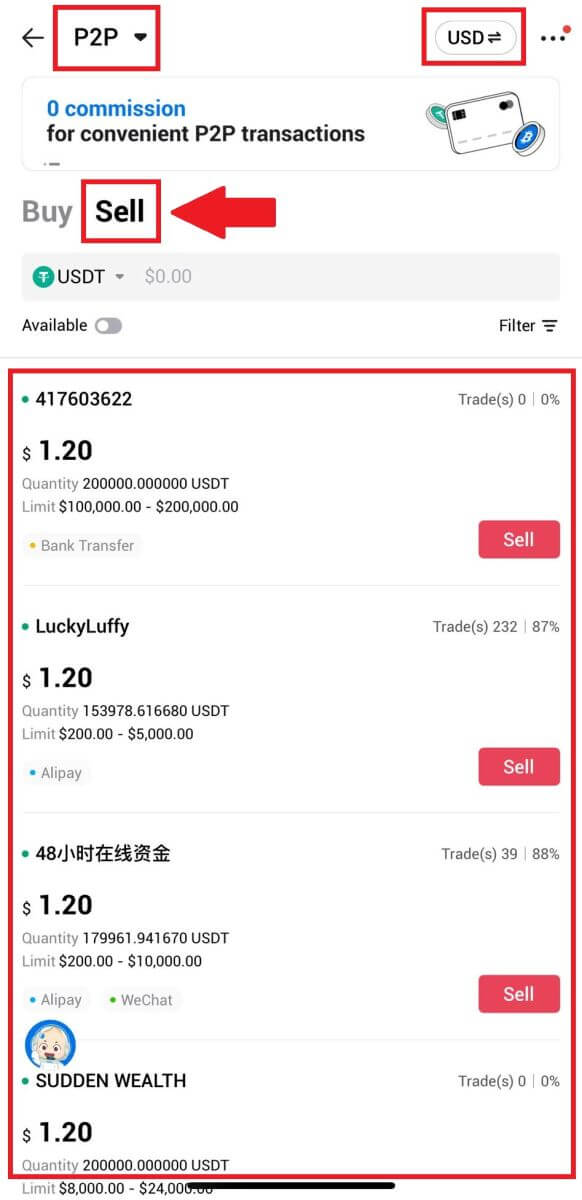
3. ໃສ່ຈໍານວນສະກຸນເງິນ Fiat ທີ່ເຈົ້າເຕັມໃຈທີ່ຈະຂາຍ. ຈໍານວນການຈ່າຍເງິນທີ່ສອດຄ້ອງກັນໃນສະກຸນເງິນ Fiat ຈະຖືກຄິດໄລ່ໂດຍອັດຕະໂນມັດ, ຫຼືກົງກັນຂ້າມ, ໂດຍອີງໃສ່ຂໍ້ມູນຂອງທ່ານ.
ໃຫ້ຄລິກໃສ່ [ຂາຍ USDT], ແລະຕໍ່ມາ, ທ່ານຈະຖືກໂອນໄປຫາຫນ້າຄໍາສັ່ງ.
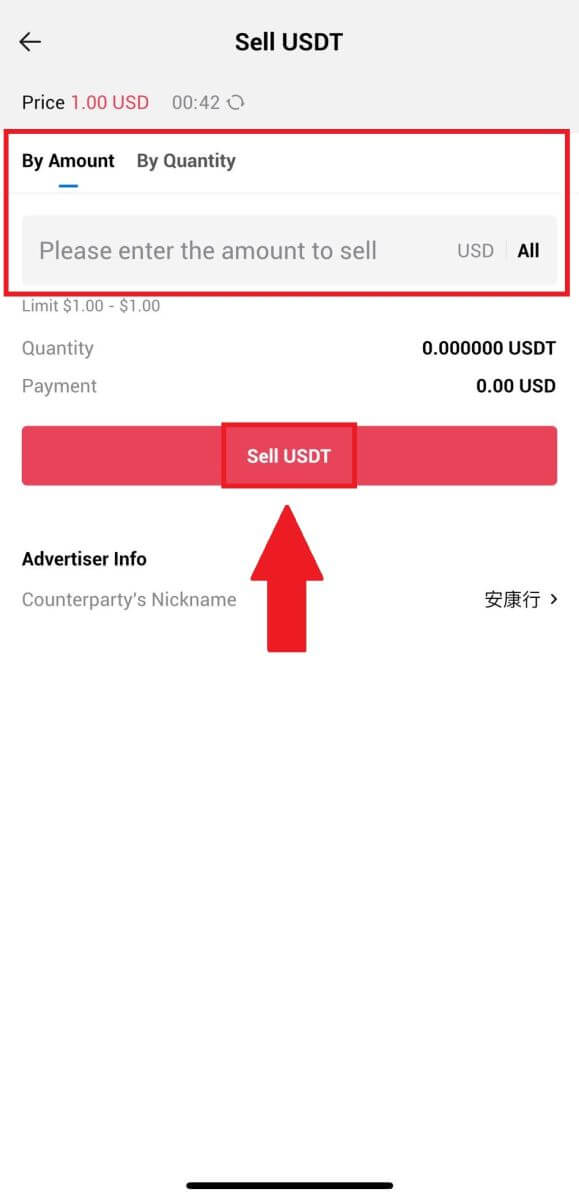
4. ໃສ່ ລະຫັດ Google Authenticator ຂອງທ່ານ , ຈາກນັ້ນແຕະ [ຢືນຢັນ].
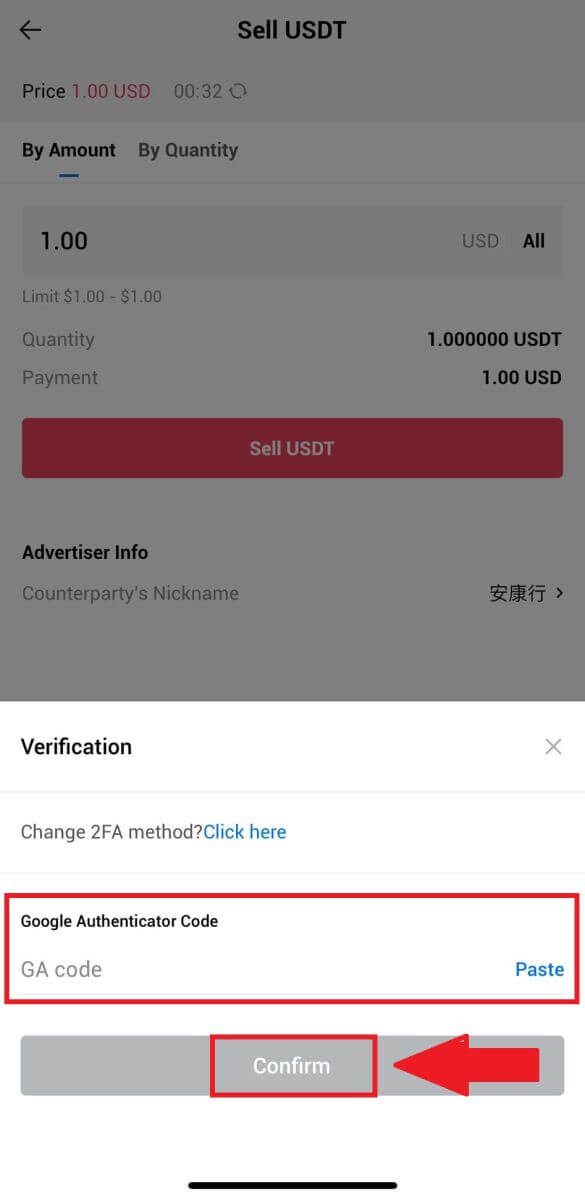
5. ເມື່ອຮອດໜ້າການສັ່ງຊື້, ທ່ານໄດ້ຮັບເວລາ 10 ນາທີເພື່ອລໍຖ້າໃຫ້ເຂົາເຈົ້າໂອນເງິນເຂົ້າບັນຊີທະນາຄານຂອງທ່ານ. ທ່ານສາມາດກວດເບິ່ງ ລາຍລະອຽດການສັ່ງຊື້ ແລະຢືນຢັນວ່າການຊື້ສອດຄ່ອງກັບຂໍ້ກໍານົດການເຮັດທຸລະກໍາຂອງທ່ານ.
- ໃຊ້ປະໂຫຍດຈາກກ່ອງແຊັດສົດເພື່ອການສື່ສານແບບສົດໆກັບຜູ້ຄ້າ P2P, ຮັບປະກັນການໂຕ້ຕອບແບບບໍ່ຕິດຂັດ.
- ຫຼັງຈາກທີ່ພໍ່ຄ້າເຮັດສໍາເລັດການໂອນເງິນ, ກະລຸນາກວດເບິ່ງກ່ອງທີ່ມີປ້າຍຊື່ [ຂ້ອຍໄດ້ຮັບການຈ່າຍເງິນ] ເພື່ອ ປ່ອຍ crypto ກັບຜູ້ຊື້.
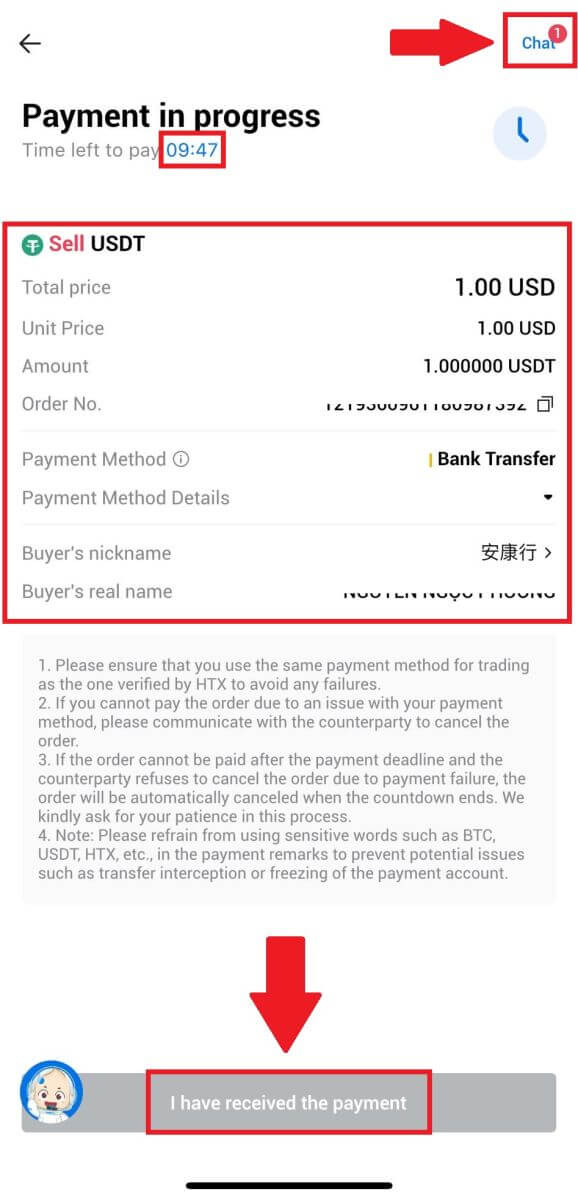
6. ຫຼັງຈາກຄໍາສັ່ງໄດ້ຖືກສໍາເລັດ, ທ່ານສາມາດເລືອກທີ່ຈະ [Back Home] ຫຼືກວດເບິ່ງລາຍລະອຽດຂອງຄໍາສັ່ງນີ້. Crypto ໃນບັນຊີ Fiat ຂອງທ່ານຈະຖືກຫັກອອກເພາະວ່າທ່ານໄດ້ຂາຍມັນແລ້ວ.
ວິທີການຖອນເງິນ Crypto ໃນ HTX
ຖອນເງິນ Crypto ຜ່ານ Blockchain ທີ່ຢູ່ HTX (ເວັບໄຊທ໌)
1. ເຂົ້າສູ່ລະ ບົບ HTX ຂອງທ່ານ , ຄລິກ [Asset], ແລະເລືອກ [ຖອນເງິນ].

2. ເລືອກ [Blockchain Address].
ເລືອກຫຼຽນທີ່ທ່ານຕ້ອງການຖອນໃນ ເມນູ [Coin] . ຫຼັງຈາກນັ້ນ, ໃສ່ທີ່ຢູ່ທີ່ທ່ານຕ້ອງການຖອນ, ແລະເລືອກ blockchain ຖອນເງິນສໍາລັບຊັບສິນ.
ໃສ່ຈໍານວນການຖອນເງິນຂອງທ່ານແລະຄລິກ [ຖອນ].
3. ກວດເບິ່ງລາຍລະອຽດການຖອນເງິນຂອງທ່ານ, ໝາຍຕິກໃສ່ປ່ອງ, ແລະຄລິກ [ຢືນຢັນ] . 
4. ຕໍ່ໄປແມ່ນ ການກວດສອບຄວາມປອດໄພ , ໃຫ້ຄລິກໃສ່ [ຄລິກເພື່ອສົ່ງ] ເພື່ອໃຫ້ໄດ້ຮັບລະຫັດຢືນຢັນສໍາລັບອີເມລ໌ແລະເບີໂທລະສັບຂອງທ່ານ, ໃສ່ລະຫັດ Google Authenticator ຂອງທ່ານ, ແລະຄລິກ [ຢືນຢັນ].
5. ຫຼັງຈາກນັ້ນ, ລໍຖ້າຂະບວນການຖອນເງິນຂອງທ່ານ, ແລະທ່ານສາມາດກວດເບິ່ງປະຫວັດການຖອນເງິນທີ່ສົມບູນຢູ່ດ້ານລຸ່ມຂອງຫນ້າການຖອນເງິນ. 

ຖອນເງິນ Crypto ຜ່ານ Blockchain ທີ່ຢູ່ HTX (App)
1. ເປີດແອັບ HTX ຂອງທ່ານ, ແຕະໃສ່ [ຊັບສິນ], ແລະເລືອກ [ຖອນເງິນ].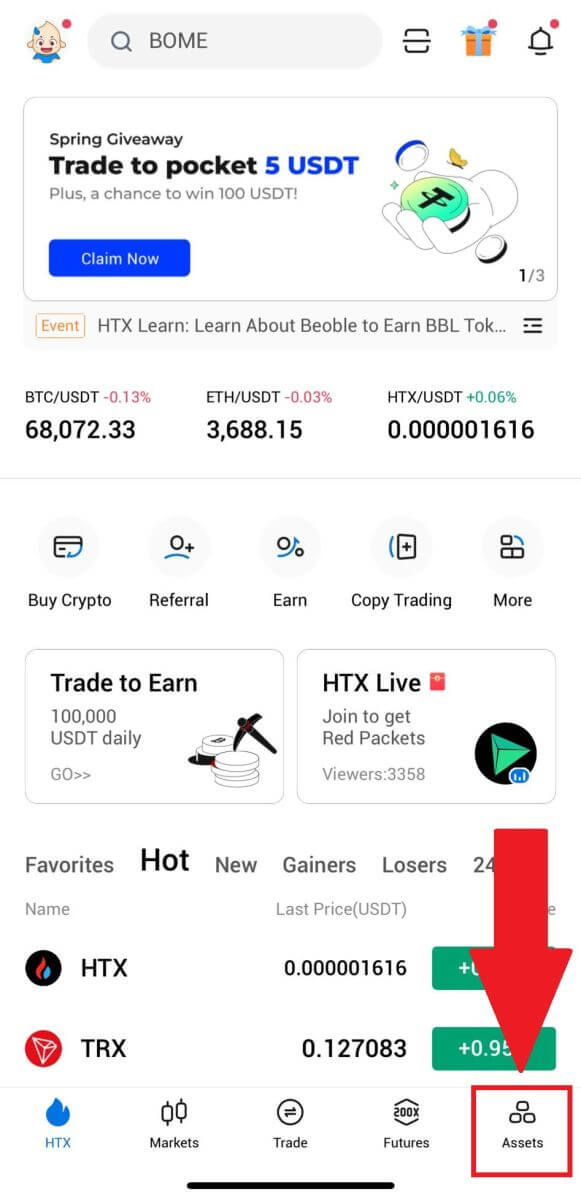
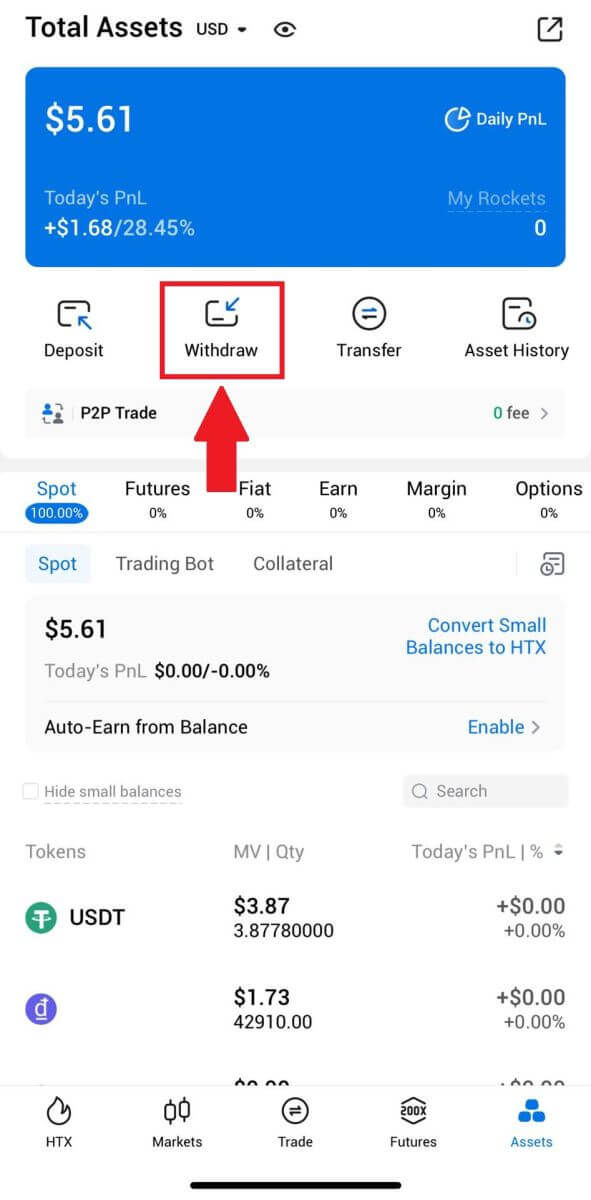 2. ເລືອກ token ທີ່ທ່ານຕ້ອງການຖອນເພື່ອສືບຕໍ່.
2. ເລືອກ token ທີ່ທ່ານຕ້ອງການຖອນເພື່ອສືບຕໍ່. 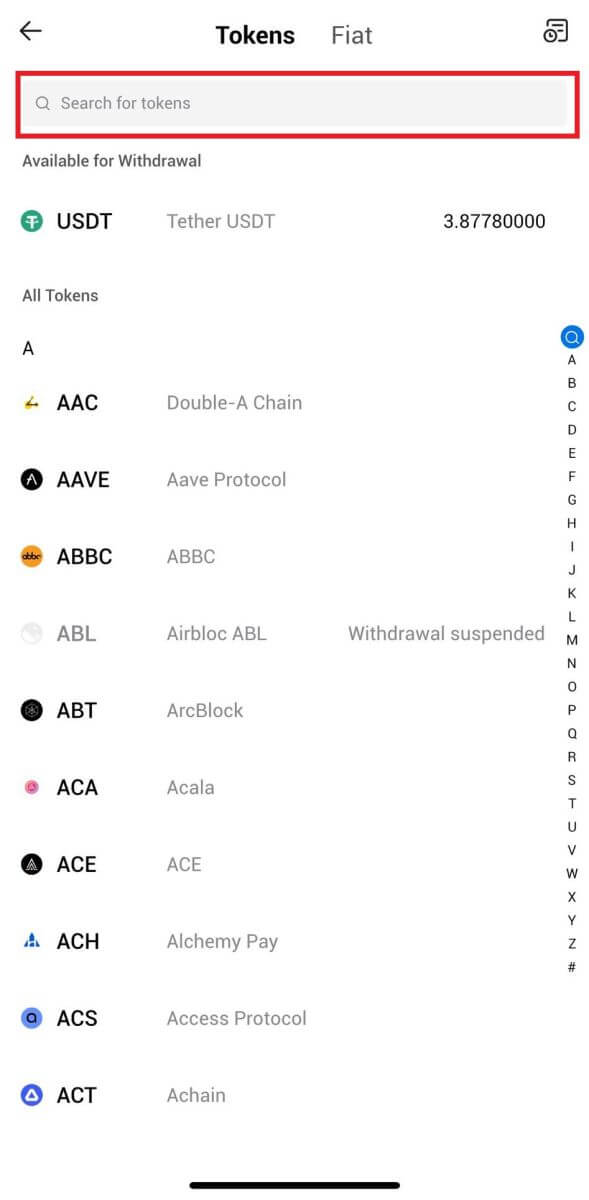
3. ເລືອກ [Blockchain Address].
ເລືອກເຄືອຂ່າຍການຖອນເງິນ. ຈາກນັ້ນ, ໃສ່ທີ່ຢູ່ທີ່ທ່ານຕ້ອງການຖອນ ແລະໃສ່ຈໍານວນການຖອນເງິນຂອງທ່ານ, ຈາກນັ້ນຄລິກ [ຖອນເງິນ].
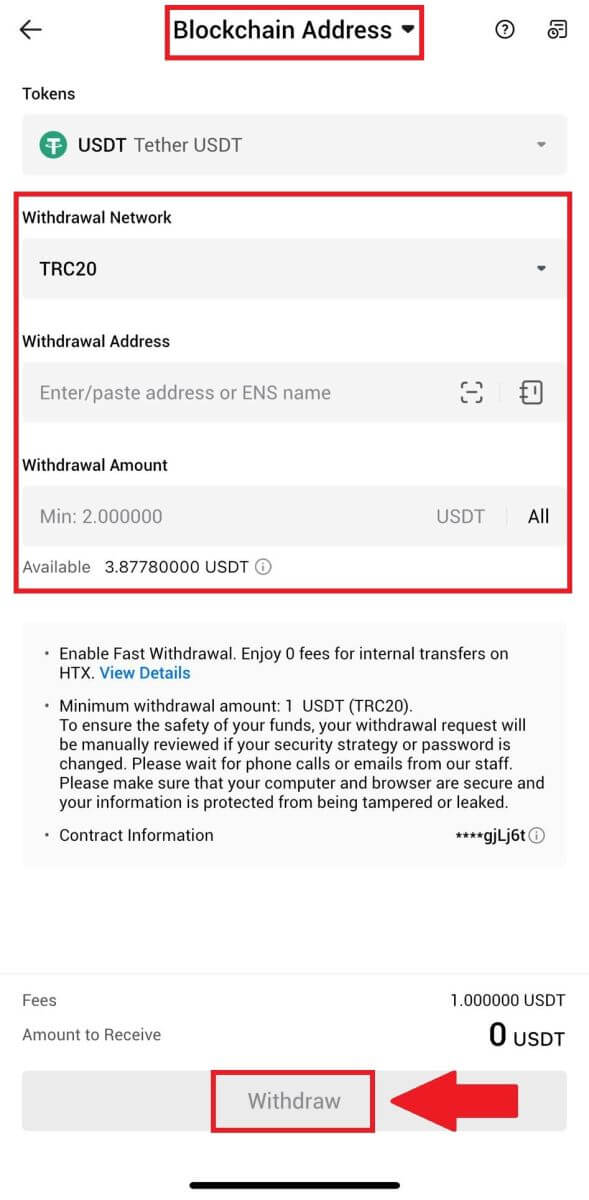
4. ກວດເບິ່ງລາຍລະອຽດການຖອນເງິນຂອງທ່ານສອງຄັ້ງ, ໝາຍຕິກໃສ່ປ່ອງ, ແລະຄລິກ [ຢືນຢັນ] .
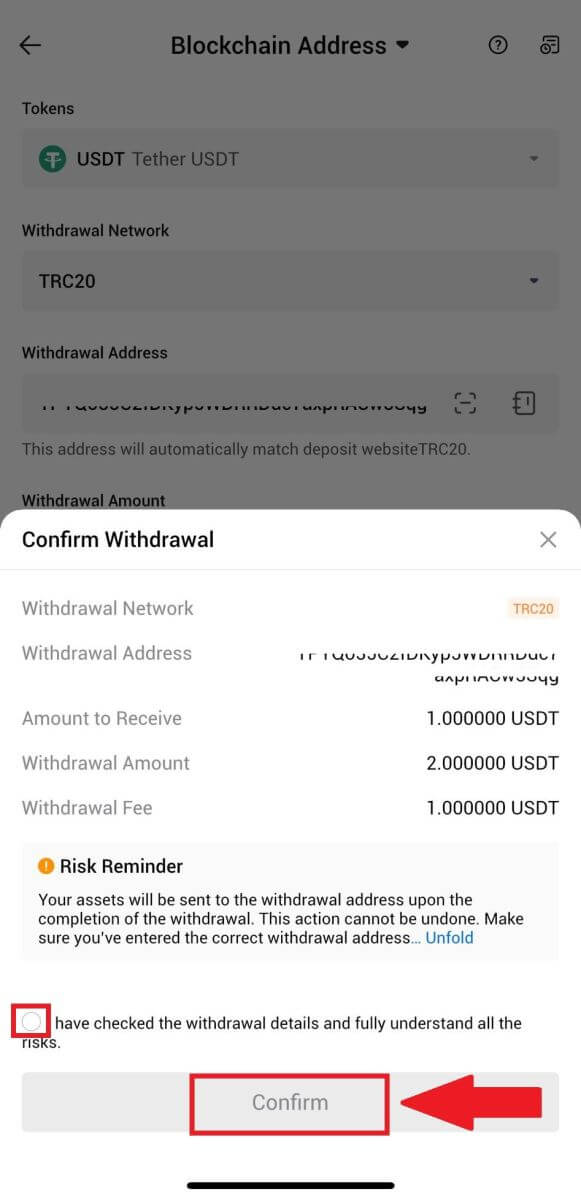
5. ຕໍ່ໄປ, ໃສ່ລະຫັດຢືນຢັນສໍາລັບອີເມລ໌ແລະເບີໂທລະສັບຂອງທ່ານ, ໃສ່ລະຫັດ Google Authenticator ຂອງທ່ານ, ແລະຄລິກ [ຢືນຢັນ].
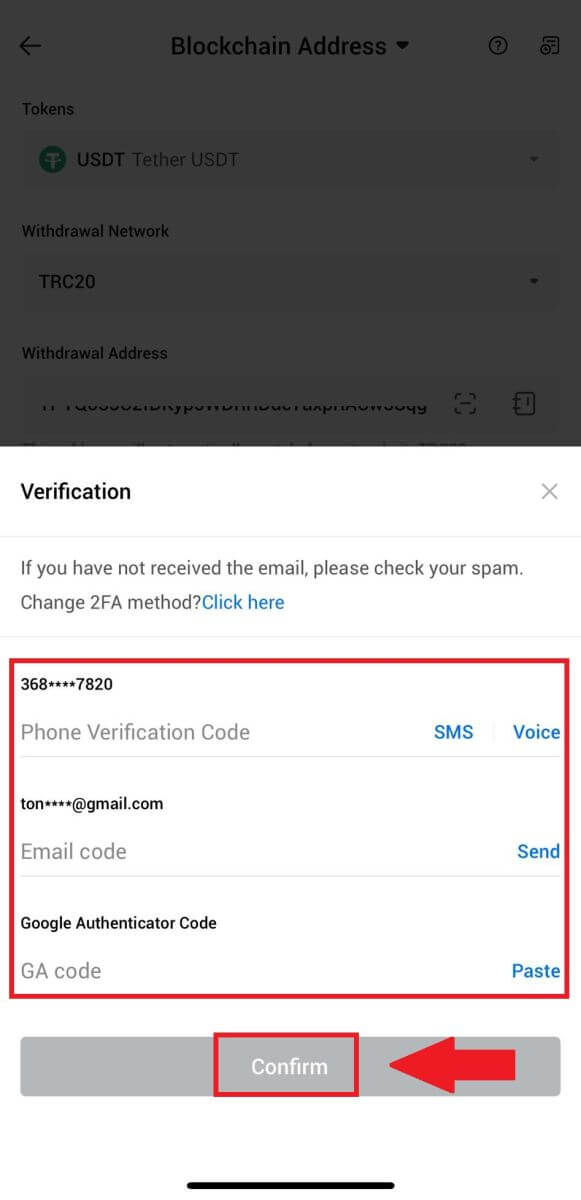
6. ຫຼັງຈາກນັ້ນ, ລໍຖ້າຂະບວນການຖອນເງິນຂອງທ່ານ, ທ່ານຈະໄດ້ຮັບການແຈ້ງເຕືອນເມື່ອການຖອນເງິນສໍາເລັດ.
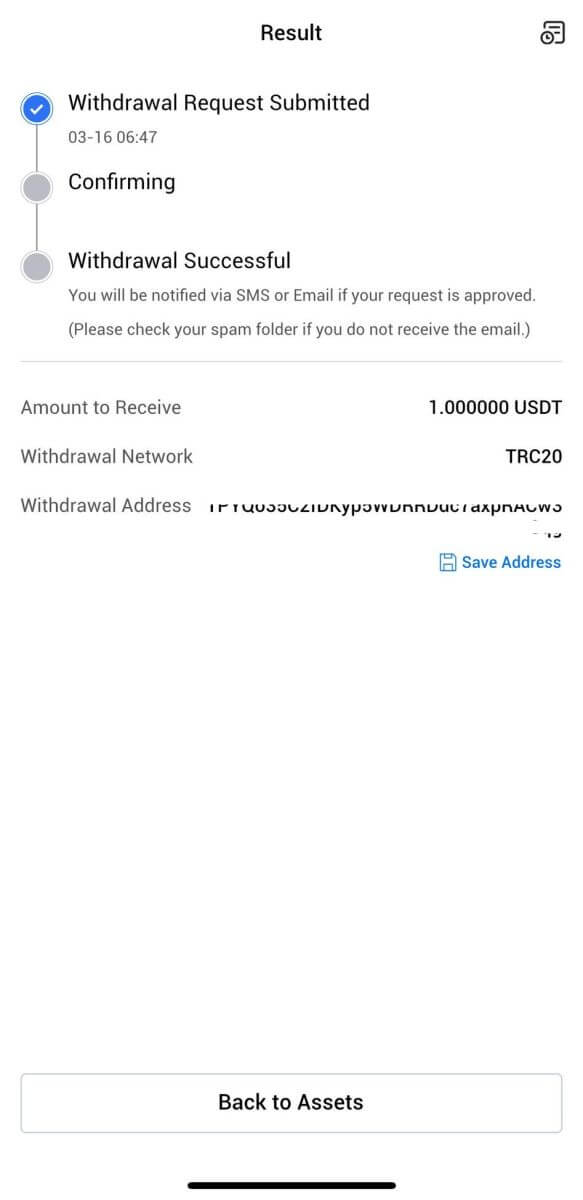
ຖອນເງິນ Crypto ຜ່ານບັນຊີ HTX (ເວັບໄຊທ໌)
1. ເຂົ້າສູ່ລະ ບົບ HTX ຂອງທ່ານ , ຄລິກ [Asset], ແລະເລືອກ [ຖອນເງິນ].

2. ເລືອກ [ບັນຊີ HTX].
ເລືອກຫຼຽນທີ່ທ່ານຕ້ອງການຖອນ, ເລືອກ [Phone/Email/HTX UID] ເປັນວິທີການຖອນເງິນຂອງທ່ານ.
3. ໃສ່ລາຍລະອຽດວິທີການຖອນເງິນທີ່ທ່ານເລືອກ ແລະໃສ່ຈໍານວນທີ່ທ່ານຕ້ອງການທີ່ຈະຖອນ. ຫຼັງຈາກນັ້ນ, ໃຫ້ຄລິກໃສ່ [ຖອນເງິນ].

4. ກວດເບິ່ງລາຍລະອຽດການຖອນເງິນຂອງທ່ານ, ໝາຍຕິກໃສ່ປ່ອງ, ແລະຄລິກ [ຢືນຢັນ] . 
5. ຕໍ່ໄປແມ່ນ ການກວດສອບຄວາມປອດໄພ , ໃຫ້ຄລິກໃສ່ [ຄລິກເພື່ອສົ່ງ] ເພື່ອໃຫ້ໄດ້ຮັບລະຫັດຢືນຢັນສໍາລັບອີເມລ໌ແລະເບີໂທລະສັບຂອງທ່ານ, ໃສ່ລະຫັດ Google Authenticator ຂອງທ່ານ, ແລະຄລິກ [ຢືນຢັນ].
6. ຫຼັງຈາກນັ້ນ, ລໍຖ້າຂະບວນການຖອນເງິນຂອງທ່ານ, ແລະທ່ານສາມາດກວດເບິ່ງປະຫວັດການຖອນເງິນທີ່ສົມບູນຢູ່ດ້ານລຸ່ມຂອງຫນ້າການຖອນເງິນ.

ຖອນເງິນ Crypto ຜ່ານບັນຊີ HTX (ແອັບ)
1. ເປີດແອັບ HTX ຂອງທ່ານ, ແຕະໃສ່ [ຊັບສິນ], ແລະເລືອກ [ຖອນເງິນ].
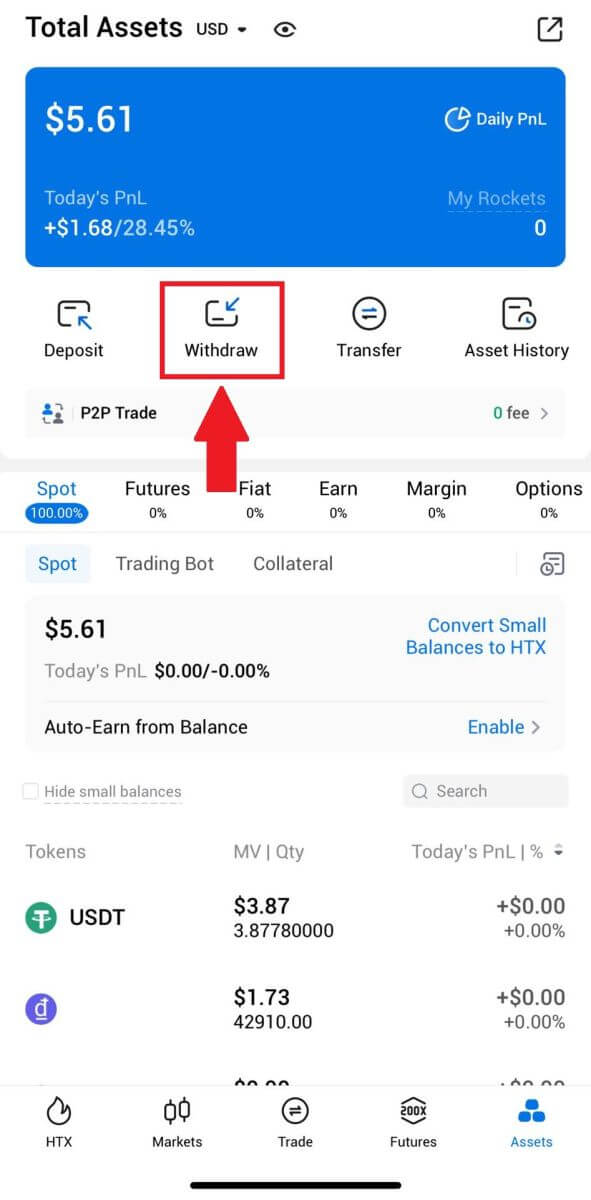 2. ເລືອກ token ທີ່ທ່ານຕ້ອງການຖອນເພື່ອສືບຕໍ່.
2. ເລືອກ token ທີ່ທ່ານຕ້ອງການຖອນເພື່ອສືບຕໍ່. 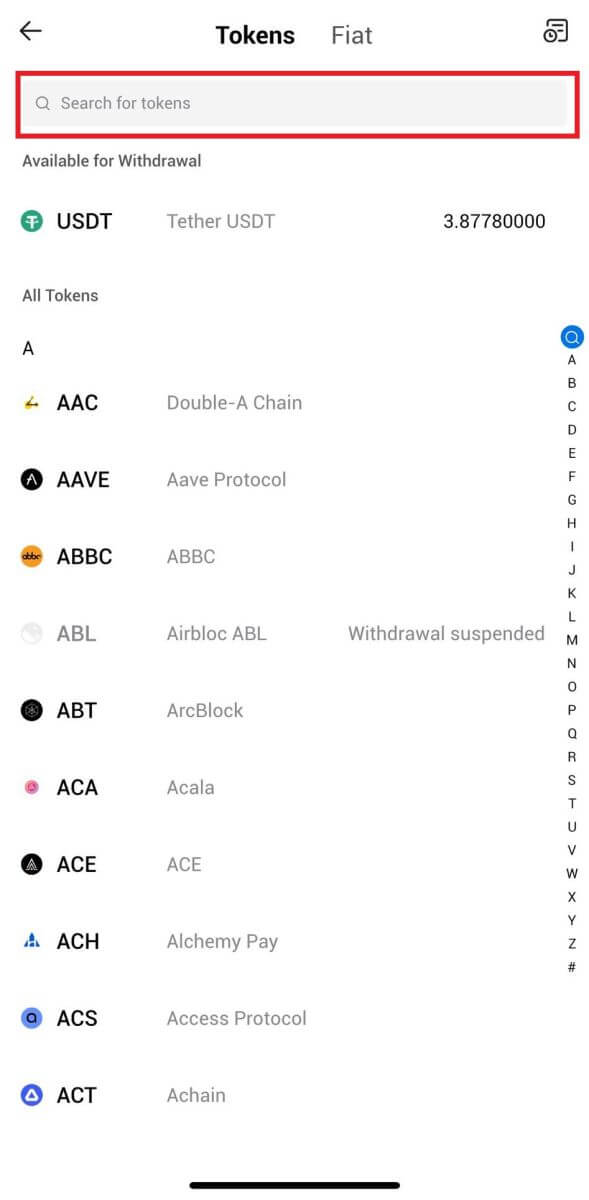
3. ເລືອກ [ບັນຊີ HTX].
ເລືອກ [Phone/Email/HTX UID] ເປັນວິທີການຖອນຕົວຂອງເຈົ້າ ແລະໃສ່ມັນ. ຫຼັງຈາກນັ້ນ, ໃສ່ຈໍານວນທີ່ທ່ານຕ້ອງການທີ່ຈະຖອນແລະແຕະ [ຖອນເງິນ].

4. ກວດເບິ່ງລາຍລະອຽດການຖອນເງິນຂອງທ່ານສອງຄັ້ງ, ໝາຍຕິກໃສ່ປ່ອງ, ແລະຄລິກ [ຢືນຢັນ] .
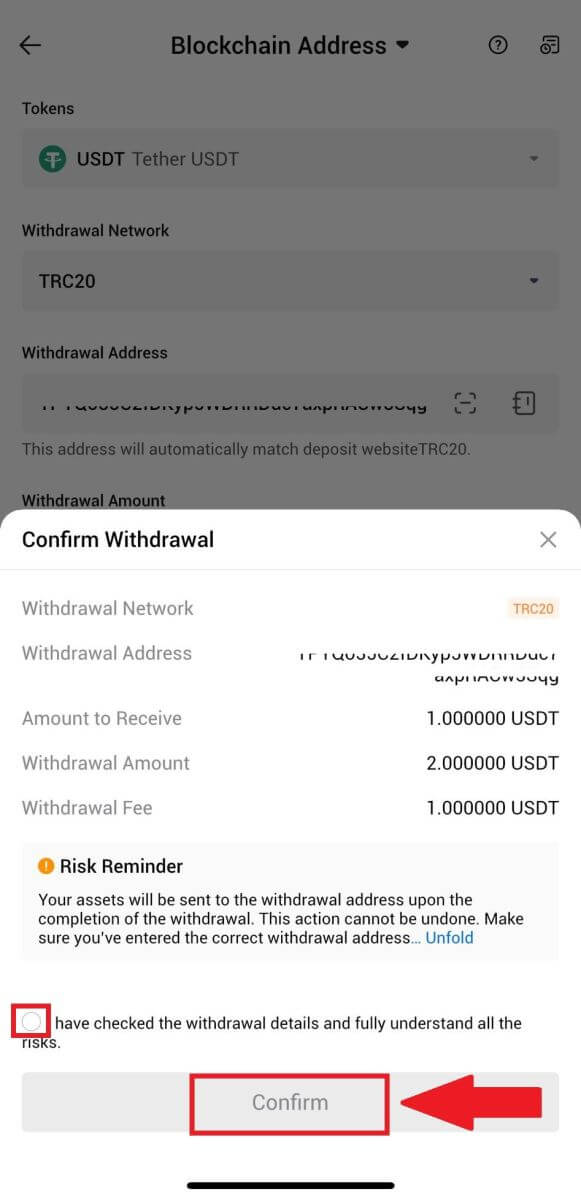
5. ຕໍ່ໄປ, ໃສ່ລະຫັດຢືນຢັນສໍາລັບອີເມລ໌ແລະເບີໂທລະສັບຂອງທ່ານ, ໃສ່ລະຫັດ Google Authenticator ຂອງທ່ານ, ແລະຄລິກ [ຢືນຢັນ].
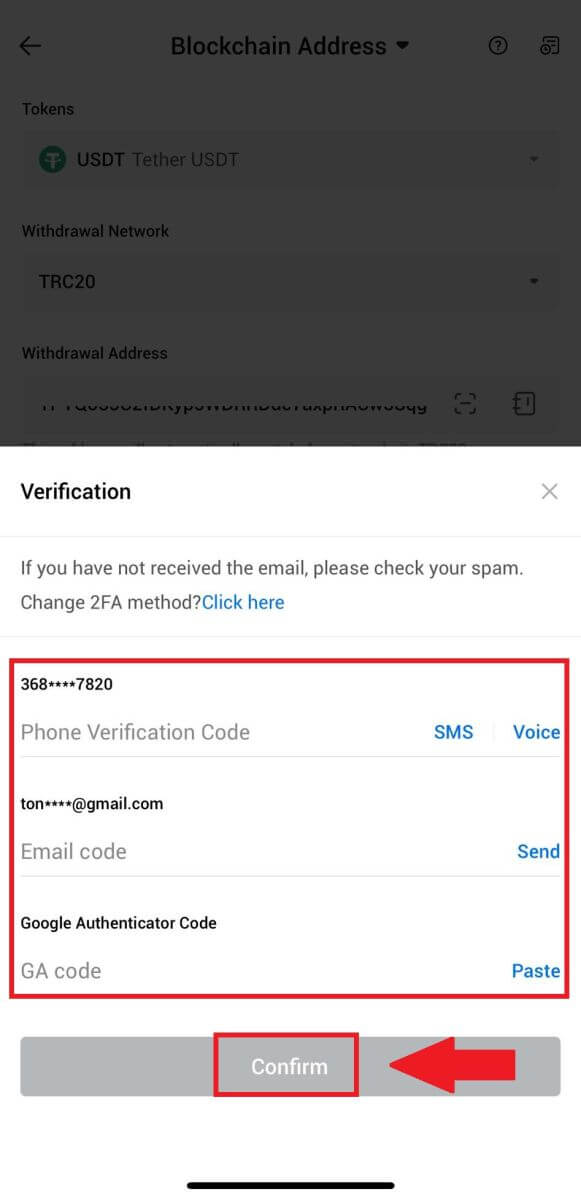
6. ຫຼັງຈາກນັ້ນ, ລໍຖ້າຂະບວນການຖອນເງິນຂອງທ່ານ, ທ່ານຈະໄດ້ຮັບການແຈ້ງເຕືອນເມື່ອການຖອນເງິນສໍາເລັດ.
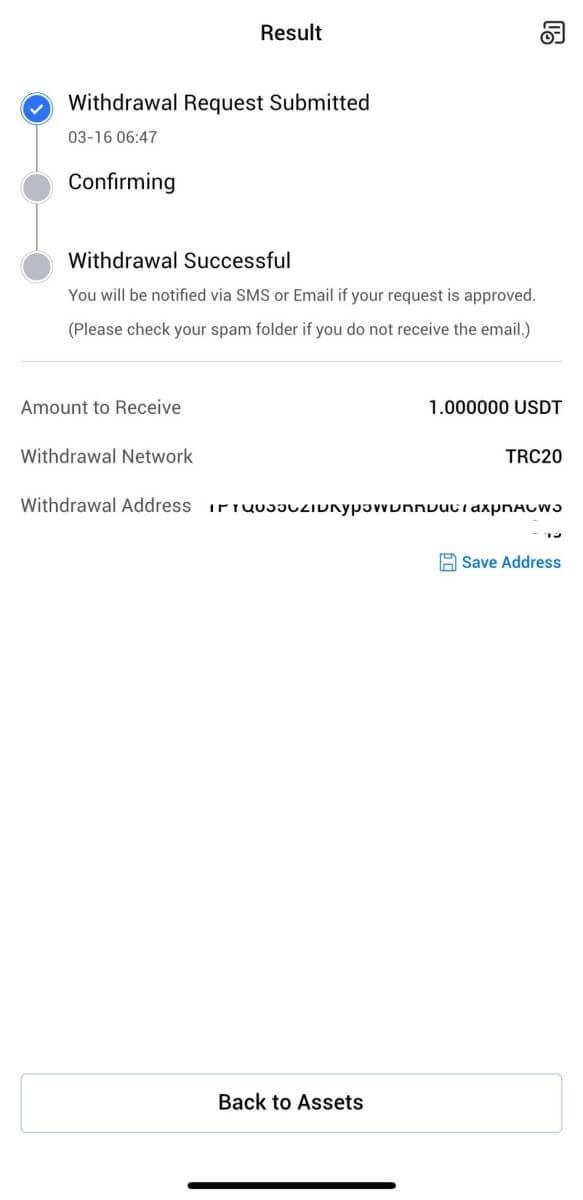
ຄຳຖາມທີ່ຖາມເລື້ອຍໆ (FAQ)
ບັນຊີ
ເປັນຫຍັງຂ້ອຍຈຶ່ງບໍ່ສາມາດຮັບອີເມວຈາກ HTX?
ຖ້າຫາກວ່າທ່ານບໍ່ໄດ້ຮັບອີເມລ໌ທີ່ສົ່ງມາຈາກ HTX, ກະລຸນາປະຕິບັດຕາມຄໍາແນະນໍາຂ້າງລຸ່ມນີ້ເພື່ອກວດສອບການຕັ້ງຄ່າອີເມວຂອງທ່ານ:ທ່ານເຂົ້າສູ່ລະບົບທີ່ຢູ່ອີເມວທີ່ລົງທະບຽນກັບບັນຊີ HTX ຂອງທ່ານບໍ? ບາງຄັ້ງທ່ານອາດຈະຖືກອອກຈາກລະບົບອີເມວຂອງທ່ານໃນອຸປະກອນຂອງທ່ານ ແລະດັ່ງນັ້ນຈິ່ງບໍ່ສາມາດເຫັນອີເມວ HTX ໄດ້. ກະລຸນາເຂົ້າສູ່ລະບົບ ແລະໂຫຼດຂໍ້ມູນຄືນໃໝ່.
ທ່ານໄດ້ກວດເບິ່ງໂຟນເດີ spam ຂອງອີເມວຂອງທ່ານບໍ? ຖ້າທ່ານພົບວ່າຜູ້ໃຫ້ບໍລິການອີເມລ໌ຂອງທ່ານຊຸກດັນໃຫ້ອີເມລ໌ HTX ເຂົ້າໄປໃນໂຟເດີ spam ຂອງທ່ານ, ທ່ານສາມາດຫມາຍໃຫ້ພວກເຂົາເປັນ "ປອດໄພ" ໂດຍການເຮັດບັນຊີຂາວທີ່ຢູ່ອີເມລ໌ HTX. ທ່ານສາມາດອ້າງອີງເຖິງວິທີການ Whitelist HTX Emails ເພື່ອຕັ້ງຄ່າມັນ.
ການເຮັດວຽກຂອງລູກຄ້າອີເມວຫຼືຜູ້ໃຫ້ບໍລິການຂອງເຈົ້າເປັນປົກກະຕິບໍ? ເພື່ອໃຫ້ແນ່ໃຈວ່າ firewall ຫຼືໂຄງການ antivirus ຂອງທ່ານບໍ່ເຮັດໃຫ້ເກີດຄວາມຂັດແຍ້ງດ້ານຄວາມປອດໄພ, ທ່ານສາມາດກວດສອບການຕັ້ງຄ່າເຄື່ອງແມ່ຂ່າຍອີເມວ.
ກ່ອງຈົດໝາຍຂອງທ່ານເຕັມໄປດ້ວຍອີເມວບໍ? ທ່ານຈະບໍ່ສາມາດສົ່ງຫຼືໄດ້ຮັບອີເມລ໌ຖ້າຫາກວ່າທ່ານມີກໍານົດໄວ້. ເພື່ອສ້າງພື້ນທີ່ຫວ່າງສຳລັບອີເມວໃໝ່, ທ່ານສາມາດລຶບບາງອັນເກົ່າອອກໄດ້.
ລົງທະບຽນໂດຍໃຊ້ທີ່ຢູ່ອີເມວທົ່ວໄປເຊັ່ນ Gmail, Outlook, ແລະອື່ນໆ, ຖ້າເປັນໄປໄດ້.
ຂ້ອຍບໍ່ສາມາດຮັບລະຫັດຢືນຢັນ SMS ໄດ້ໄດ້ແນວໃດ?
HTX ເຮັດວຽກຢູ່ສະເໝີເພື່ອປັບປຸງປະສົບການຂອງຜູ້ໃຊ້ໂດຍການຂະຫຍາຍການຄຸ້ມຄອງການຢືນຢັນ SMS ຂອງພວກເຮົາ. ແນວໃດກໍ່ຕາມ, ບາງປະເທດ ແລະ ພາກພື້ນແມ່ນບໍ່ໄດ້ຮັບການສະຫນັບສະຫນູນໃນປັດຈຸບັນ. ກະລຸນາກວດເບິ່ງບັນຊີລາຍຊື່ການຄຸ້ມຄອງ SMS ທົ່ວໂລກຂອງພວກເຮົາເພື່ອເບິ່ງວ່າສະຖານທີ່ຂອງທ່ານຖືກຄຸ້ມຄອງຖ້າທ່ານບໍ່ສາມາດເປີດໃຊ້ການພິສູດຢືນຢັນ SMS ໄດ້. ກະລຸນາໃຊ້ Google Authentication ເປັນການພິສູດຢືນຢັນສອງປັດໃຈຕົ້ນຕໍຂອງທ່ານ ຖ້າສະຖານທີ່ຂອງທ່ານບໍ່ຖືກລວມຢູ່ໃນລາຍການ.
ການປະຕິບັດຕໍ່ໄປນີ້ຄວນຈະຖືກປະຕິບັດຖ້າທ່ານຍັງບໍ່ສາມາດຮັບລະຫັດ SMS ໄດ້ເຖິງແມ່ນວ່າຫຼັງຈາກທີ່ທ່ານໄດ້ເປີດໃຊ້ການພິສູດຢືນຢັນ SMS ຫຼືຖ້າຫາກວ່າທ່ານກໍາລັງອາໃສຢູ່ໃນປະເທດຫຼືພາກພື້ນທີ່ມີບັນຊີລາຍຊື່ການຄຸ້ມຄອງ SMS ທົ່ວໂລກຂອງພວກເຮົາ:
- ໃຫ້ແນ່ໃຈວ່າມີສັນຍານເຄືອຂ່າຍທີ່ເຂັ້ມແຂງຢູ່ໃນອຸປະກອນມືຖືຂອງທ່ານ.
- ປິດການນຳໃຊ້ການບລັອກການໂທ, ໄຟວໍ, ຕ້ານໄວຣັສ, ແລະ/ຫຼືໂປຣແກຣມການໂທຢູ່ໃນໂທລະສັບຂອງທ່ານ ທີ່ອາດຈະຂັດຂວາງບໍ່ໃຫ້ໝາຍເລກລະຫັດ SMS ຂອງພວກເຮົາເຮັດວຽກ.
- ເປີດໂທລະສັບຂອງທ່ານຄືນ.
- ແທນທີ່ຈະ, ລອງການຢັ້ງຢືນດ້ວຍສຽງ.
ວິທີການປ່ຽນບັນຊີອີເມວຂອງຂ້ອຍໃນ HTX?
1. ໄປທີ່ ເວັບໄຊທ໌ HTX ແລະຄລິກໃສ່ຮູບສັນຍາລັກ profile. 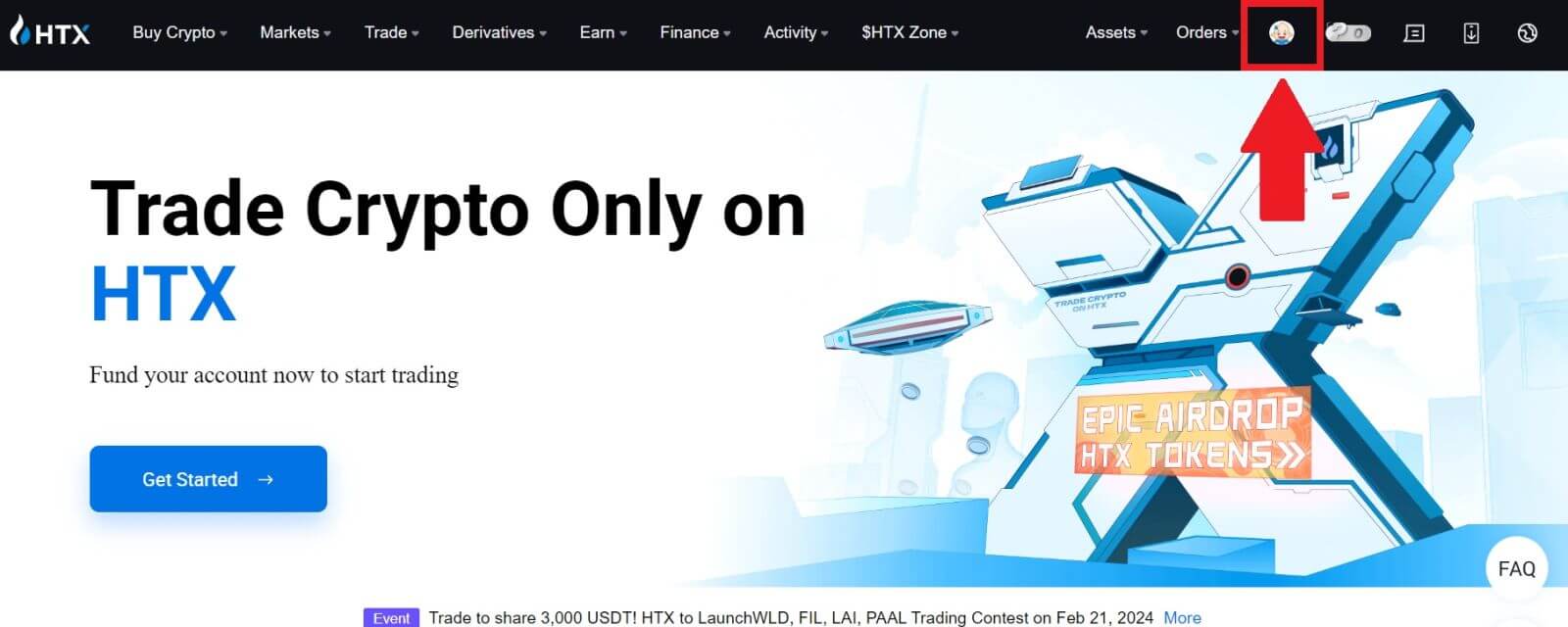
2. ໃນພາກອີເມລ໌, ໃຫ້ຄລິກໃສ່ [ປ່ຽນທີ່ຢູ່ອີເມວ].
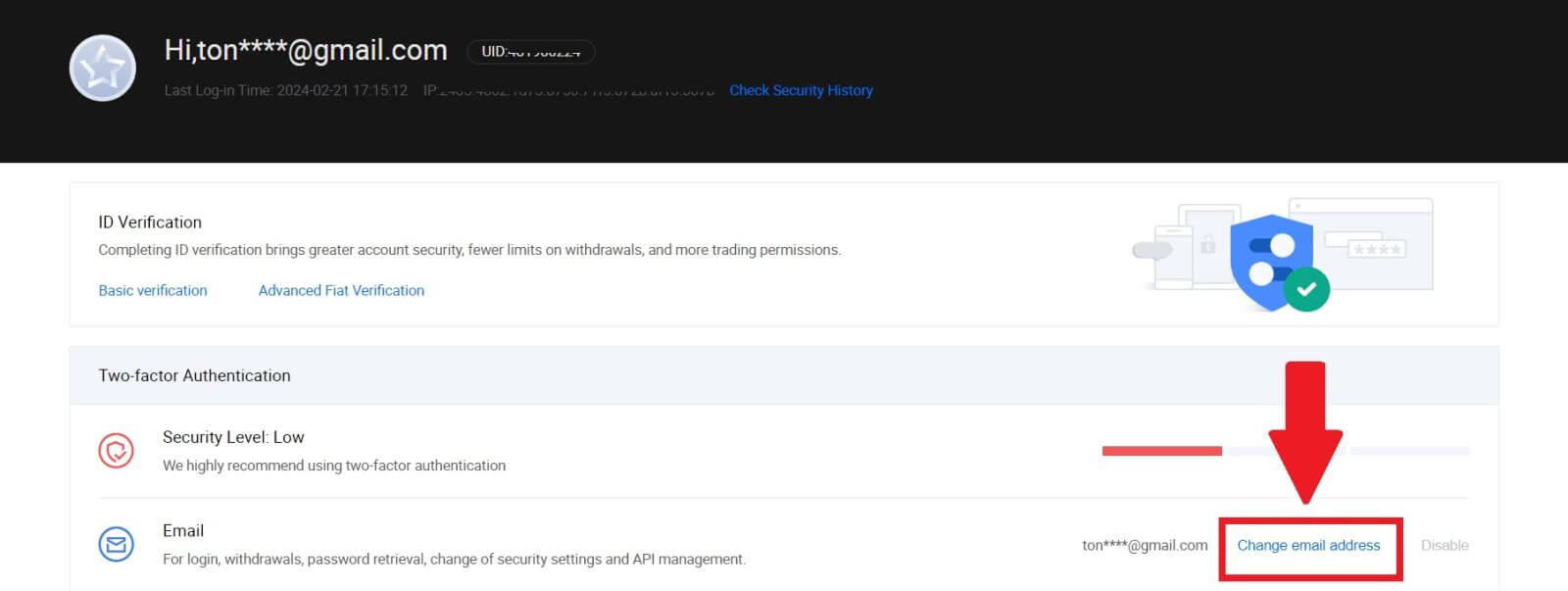
3. ໃສ່ລະຫັດຢືນຢັນອີເມວຂອງທ່ານໂດຍການຄລິກໃສ່ [Get Verification]. ຈາກນັ້ນຄລິກ [ຢືນຢັນ] ເພື່ອສືບຕໍ່.
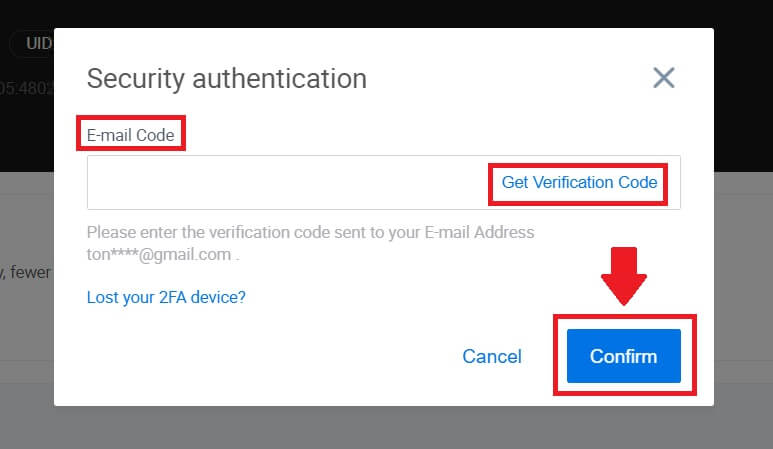
4. ໃສ່ອີເມວໃໝ່ຂອງເຈົ້າ ແລະລະຫັດຢືນຢັນອີເມວໃໝ່ຂອງເຈົ້າ ແລະຄລິກ [ຢືນຢັນ]. ຫຼັງຈາກນັ້ນ, ທ່ານໄດ້ປ່ຽນອີເມວຂອງທ່ານຢ່າງສໍາເລັດຜົນ.
ຫມາຍເຫດ:
- ຫຼັງຈາກການປ່ຽນແປງທີ່ຢູ່ອີເມວຂອງທ່ານ, ທ່ານຈະຕ້ອງເຂົ້າສູ່ລະບົບອີກເທື່ອຫນຶ່ງ.
- ເພື່ອຄວາມປອດໄພບັນຊີຂອງທ່ານ, ການຖອນເງິນຈະຖືກລະງັບໄວ້ຊົ່ວຄາວເປັນເວລາ 24 ຊົ່ວໂມງຫຼັງຈາກປ່ຽນທີ່ຢູ່ອີເມວຂອງທ່ານ
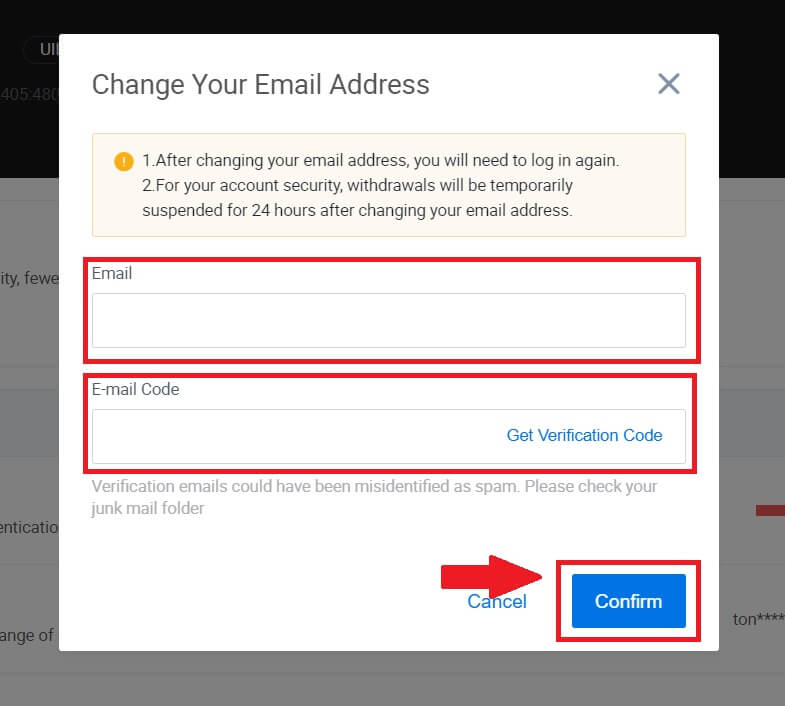
ການຢັ້ງຢືນ
ບໍ່ສາມາດອັບໂຫລດຮູບໃນລະຫວ່າງການກວດສອບ KYC ໄດ້
ຖ້າຫາກທ່ານພົບກັບຄວາມຫຍຸ້ງຍາກໃນການອັບໂຫລດຮູບພາບຫຼືໄດ້ຮັບຂໍ້ຄວາມຜິດພາດໃນລະຫວ່າງການຂະບວນການ KYC ຂອງທ່ານ, ກະລຸນາພິຈາລະນາຈຸດຢືນຢັນດັ່ງຕໍ່ໄປນີ້:- ໃຫ້ແນ່ໃຈວ່າຮູບແບບຮູບພາບເປັນ JPG, JPEG, ຫຼື PNG.
- ຢືນຢັນວ່າຂະໜາດຂອງຮູບຕ່ຳກວ່າ 5 MB.
- ໃຊ້ບັດປະຈຳຕົວທີ່ຖືກຕ້ອງ ແລະຕົ້ນສະບັບ, ເຊັ່ນ: ບັດປະຈຳຕົວ, ໃບຂັບຂີ່, ຫຼືໜັງສືຜ່ານແດນ.
- ບັດປະຈຳຕົວທີ່ຖືກຕ້ອງຂອງເຈົ້າຕ້ອງເປັນຂອງພົນລະເມືອງຂອງປະເທດທີ່ອະນຸຍາດໃຫ້ມີການຄ້າຂາຍແບບບໍ່ຈຳກັດ, ດັ່ງທີ່ລະບຸໄວ້ໃນ "II. ຮູ້-ລູກຄ້າຂອງເຈົ້າ ແລະນະໂຍບາຍຕ້ານການຟອກເງິນ" - "ການກວດກາການຄ້າ" ໃນຂໍ້ຕົກລົງຜູ້ໃຊ້ HTX.
- ຖ້າການຍື່ນສະເຫນີຂອງທ່ານກົງກັບເງື່ອນໄຂຂ້າງເທິງທັງຫມົດແຕ່ການຢັ້ງຢືນ KYC ຍັງບໍ່ຄົບຖ້ວນ, ມັນອາດຈະເປັນຍ້ອນບັນຫາເຄືອຂ່າຍຊົ່ວຄາວ. ກະລຸນາປະຕິບັດຕາມຂັ້ນຕອນເຫຼົ່ານີ້ສໍາລັບການແກ້ໄຂ:
- ລໍຖ້າເວລາໜຶ່ງກ່ອນທີ່ຈະສົ່ງໃບສະໝັກຄືນໃໝ່.
- ລ້າງ cache ໃນ browser ແລະ terminal ຂອງທ່ານ.
- ສົ່ງຄໍາຮ້ອງສະຫມັກໂດຍຜ່ານເວັບໄຊທ໌ຫຼື app.
- ພະຍາຍາມໃຊ້ຕົວທ່ອງເວັບທີ່ແຕກຕ່າງກັນສໍາລັບການຍື່ນສະເຫນີ.
- ໃຫ້ແນ່ໃຈວ່າແອັບຯຂອງທ່ານຖືກອັບເດດເປັນເວີຊັນຫຼ້າສຸດ.
ເປັນຫຍັງຂ້ອຍຈຶ່ງບໍ່ສາມາດຮັບລະຫັດຢືນຢັນອີເມວໄດ້?
ກະລຸນາກວດເບິ່ງ ແລະລອງໃໝ່ອີກດັ່ງນີ້:
- ກວດເບິ່ງ spam mail ແລະຂີ້ເຫຍື້ອທີ່ຖືກບລັອກ;
- ເພີ່ມທີ່ຢູ່ອີເມວການແຈ້ງເຕືອນ HTX ([email protected]) ໃສ່ບັນຊີຂາວອີເມວເພື່ອໃຫ້ທ່ານໄດ້ຮັບລະຫັດຢືນຢັນອີເມວ;
- ລໍຖ້າ 15 ນາທີແລະພະຍາຍາມ.
ຄວາມຜິດພາດທົ່ວໄປໃນລະຫວ່າງຂະບວນການ KYC
- ການຖ່າຍຮູບທີ່ບໍ່ຊັດເຈນ, ມົວ ຫຼື ບໍ່ຄົບຖ້ວນອາດສົ່ງຜົນໃຫ້ການຢັ້ງຢືນ KYC ບໍ່ສຳເລັດ. ເມື່ອປະຕິບັດການຮັບຮູ້ໃບຫນ້າ, ກະລຸນາຖອດຫມວກຂອງທ່ານອອກ (ຖ້າມີ) ແລະຫັນຫນ້າກັບກ້ອງຖ່າຍຮູບໂດຍກົງ.
- ຂະບວນການ KYC ແມ່ນເຊື່ອມຕໍ່ກັບຖານຂໍ້ມູນຄວາມປອດໄພສາທາລະນະຂອງພາກສ່ວນທີສາມ, ແລະລະບົບດໍາເນີນການກວດສອບອັດຕະໂນມັດ, ເຊິ່ງບໍ່ສາມາດ overridden ດ້ວຍຕົນເອງ. ຖ້າທ່ານມີສະຖານະການພິເສດ, ເຊັ່ນ: ການປ່ຽນແປງທີ່ຢູ່ອາໄສຫຼືເອກະສານຕົວຕົນ, ທີ່ປ້ອງກັນການຢັ້ງຢືນ, ກະລຸນາຕິດຕໍ່ບໍລິການລູກຄ້າອອນໄລນ໌ເພື່ອຂໍຄໍາແນະນໍາ.
- ຖ້າຫາກວ່າການອະນຸຍາດກ້ອງຖ່າຍຮູບບໍ່ໄດ້ອະນຸຍາດສໍາລັບ app, ທ່ານຈະບໍ່ສາມາດທີ່ຈະຖ່າຍຮູບເອກະສານຂອງທ່ານຫຼືເຮັດການຈໍານວນໃບຫນ້າໄດ້.
ຝາກ
tag ຫຼື meme ແມ່ນຫຍັງ, ແລະເປັນຫຍັງຂ້ອຍຈໍາເປັນຕ້ອງໃສ່ມັນເມື່ອຝາກເງິນ crypto?
ແທັກ ຫຼື memo ແມ່ນຕົວລະບຸທີ່ເປັນເອກະລັກທີ່ມອບໃຫ້ແຕ່ລະບັນຊີເພື່ອລະບຸເງິນຝາກ ແລະໃຫ້ສິນເຊື່ອບັນຊີທີ່ເຫມາະສົມ. ເມື່ອຝາກເງິນ crypto ບາງຢ່າງເຊັ່ນ BNB, XEM, XLM, XRP, KAVA, ATOM, BAND, EOS, ແລະອື່ນໆ, ທ່ານຈໍາເປັນຕ້ອງໃສ່ແທັກຫຼືບັນທຶກທີ່ກ່ຽວຂ້ອງເພື່ອໃຫ້ມັນປະສົບຜົນສໍາເລັດ.
ວິທີການກວດສອບປະຫວັດການເຮັດທຸລະກໍາຂອງຂ້ອຍ?
1. ເຂົ້າສູ່ ລະບົບບັນຊີ HTX ຂອງທ່ານ ແລະຄລິກໃສ່ [ຊັບສິນ] ແລະເລືອກ [ປະຫວັດສາດ].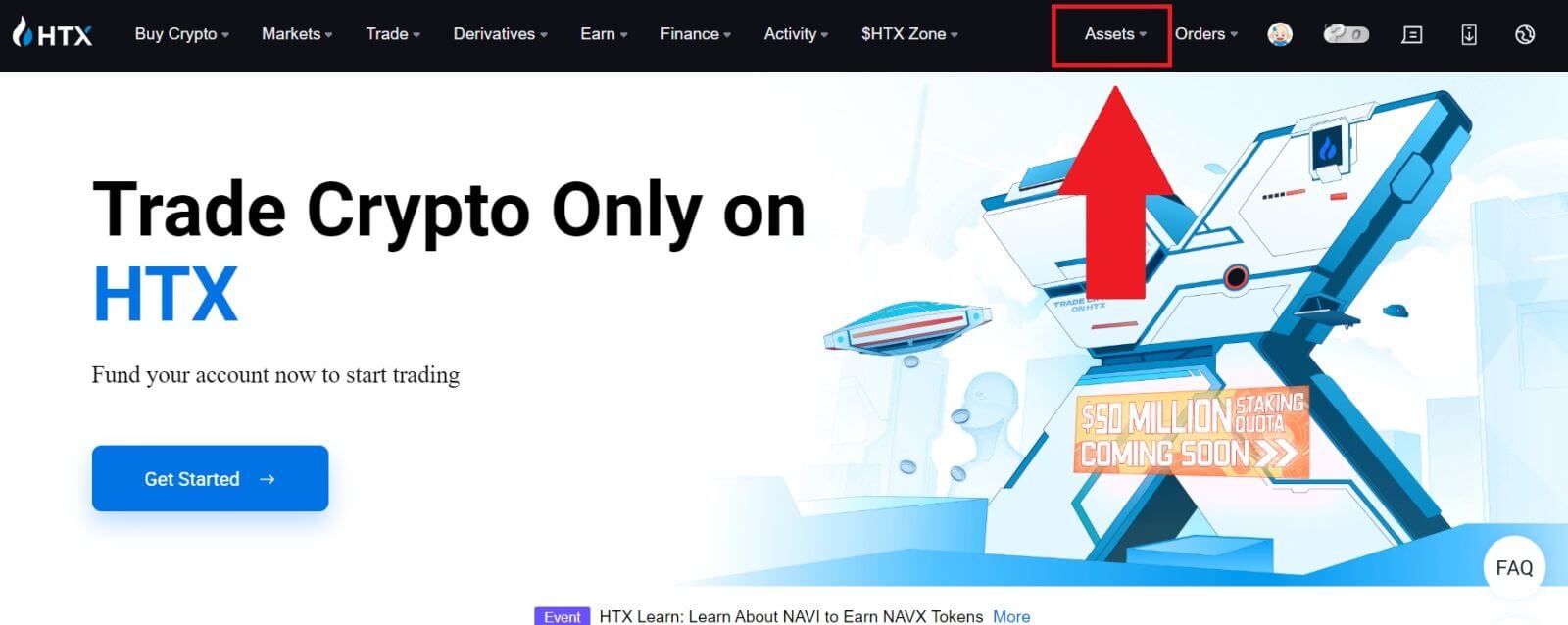
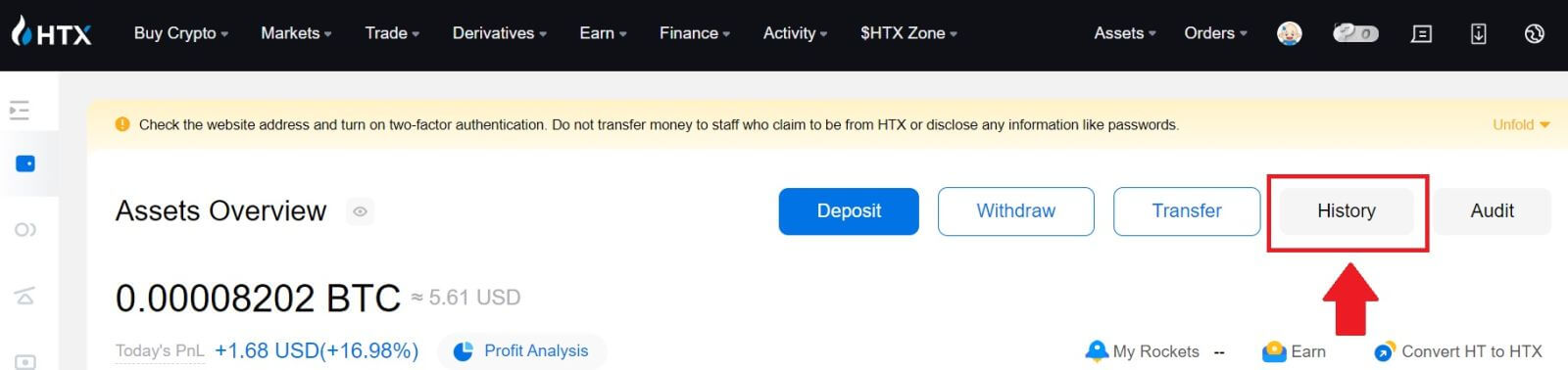
2. ທ່ານສາມາດກວດສອບສະຖານະຂອງເງິນຝາກຫຼືຖອນເງິນຂອງທ່ານທີ່ນີ້.
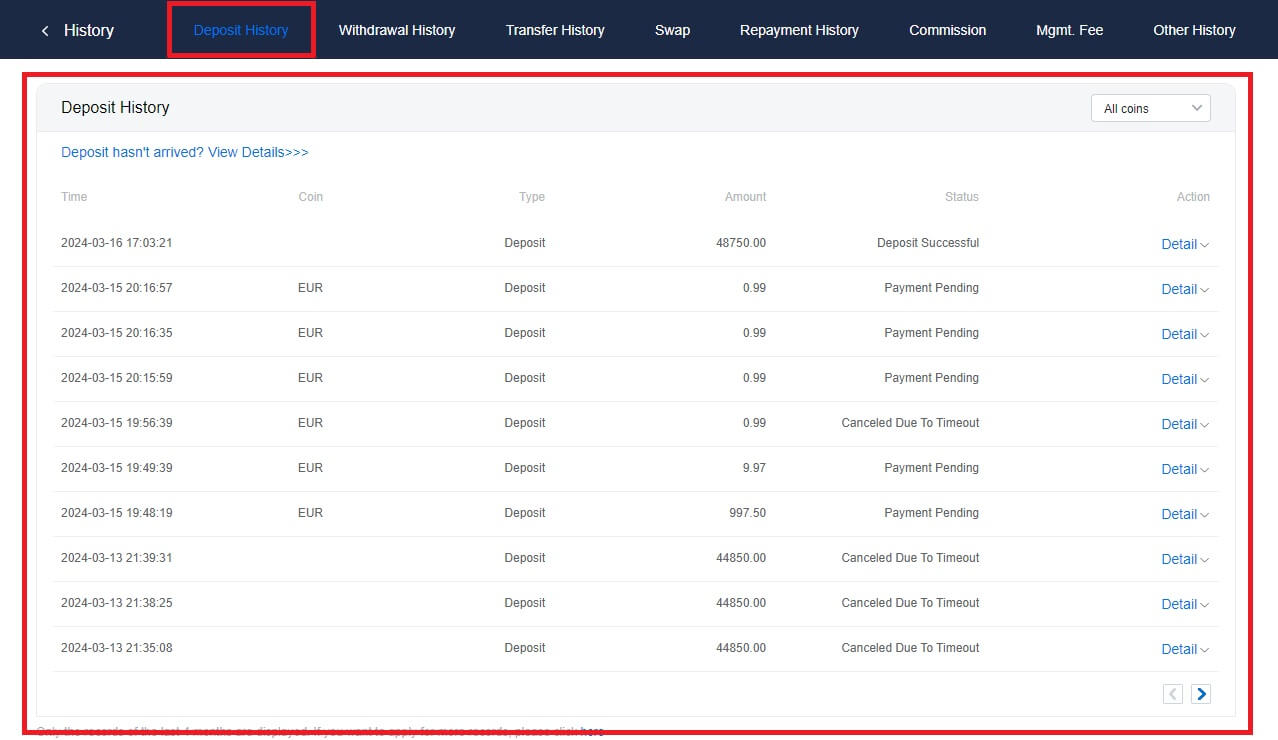
ເຫດຜົນສໍາລັບການຝາກເງິນ uncredited
1. ຈໍານວນການຢືນຢັນບລັອກບໍ່ພຽງພໍສໍາລັບເງິນຝາກປົກກະຕິ
ພາຍໃຕ້ສະຖານະການປົກກະຕິ, ແຕ່ລະ crypto ຮຽກຮ້ອງໃຫ້ມີຈໍານວນທີ່ແນ່ນອນຂອງການຢືນຢັນຕັນກ່ອນທີ່ຈະຈໍານວນການໂອນເງິນສາມາດຝາກເຂົ້າໄປໃນບັນຊີ HTX ຂອງທ່ານ. ເພື່ອກວດເບິ່ງຈໍານວນການຢືນຢັນບລັອກທີ່ຕ້ອງການ, ກະລຸນາໄປທີ່ຫນ້າເງິນຝາກຂອງ crypto ທີ່ສອດຄ້ອງກັນ.
ກະລຸນາໃຫ້ແນ່ໃຈວ່າ cryptocurrency ທີ່ທ່ານຕັ້ງໃຈຈະຝາກໃນເວທີ HTX ກົງກັບ cryptocurrencies ທີ່ຮອງຮັບ. ຢືນຢັນຊື່ເຕັມຂອງ crypto ຫຼືທີ່ຢູ່ສັນຍາຂອງຕົນເພື່ອປ້ອງກັນຄວາມແຕກຕ່າງໃດໆ. ຖ້າກວດພົບຄວາມບໍ່ສອດຄ່ອງ, ເງິນຝາກອາດຈະບໍ່ຖືກໃສ່ເຂົ້າໃນບັນຊີຂອງທ່ານ. ໃນກໍລະນີດັ່ງກ່າວ, ຍື່ນຄໍາຮ້ອງຂໍການຟື້ນຟູເງິນຝາກທີ່ບໍ່ຖືກຕ້ອງສໍາລັບການຊ່ວຍເຫຼືອຈາກທີມງານວິຊາການໃນການດໍາເນີນການກັບຄືນ.
3. ການຝາກເງິນຜ່ານວິທີການສັນຍາອັດສະລິຍະທີ່ບໍ່ໄດ້ຮັບການສະຫນັບສະຫນູນ
ໃນປັດຈຸບັນ, ບາງສະກຸນເງິນ crypto ບໍ່ສາມາດຖືກຝາກໄວ້ໃນເວທີ HTX ໂດຍໃຊ້ວິທີການສັນຍາສະຫມາດ. ເງິນຝາກທີ່ເຮັດຜ່ານສັນຍາສະຫມາດຈະບໍ່ສະທ້ອນຢູ່ໃນບັນຊີ HTX ຂອງທ່ານ. ເນື່ອງຈາກການໂອນສັນຍາອັດສະລິຍະບາງຢ່າງຕ້ອງການການປະມວນຜົນດ້ວຍມື, ກະລຸນາຕິດຕໍ່ກັບບໍລິການລູກຄ້າອອນໄລນ໌ໂດຍທັນທີເພື່ອສົ່ງຄໍາຮ້ອງຂໍການຊ່ວຍເຫຼືອຂອງທ່ານ.
4. ການຝາກທີ່ຢູ່ crypto ທີ່ບໍ່ຖືກຕ້ອງ ຫຼືເລືອກເຄືອຂ່າຍເງິນຝາກທີ່ຜິດພາດ
ໃຫ້ແນ່ໃຈວ່າທ່ານໄດ້ລະບຸທີ່ຢູ່ເງິນຝາກຢ່າງຖືກຕ້ອງ ແລະເລືອກເຄືອຂ່າຍເງິນຝາກທີ່ຖືກຕ້ອງກ່ອນທີ່ຈະເລີ່ມການຝາກເງິນ. ການບໍ່ເຮັດແນວນັ້ນອາດສົ່ງຜົນໃຫ້ຊັບສິນບໍ່ໄດ້ເຂົ້າບັນຊີ.
ການຄ້າ
ຄໍາສັ່ງຕະຫຼາດແມ່ນຫຍັງ?
ຄໍາ ສັ່ງຕະຫຼາດ ແມ່ນປະເພດຄໍາສັ່ງທີ່ຖືກປະຕິບັດໃນລາຄາຕະຫຼາດໃນປະຈຸບັນ. ເມື່ອທ່ານວາງຄໍາສັ່ງໃນຕະຫລາດ, ທ່ານກໍາລັງຮຽກຮ້ອງໃຫ້ຊື້ຫຼືຂາຍຄວາມປອດໄພຫຼືຊັບສິນໃນລາຄາທີ່ດີທີ່ສຸດໃນຕະຫຼາດ. ຄໍາສັ່ງຖືກຕື່ມທັນທີໃນລາຄາຕະຫຼາດ, ຮັບປະກັນການປະຕິບັດຢ່າງໄວວາ.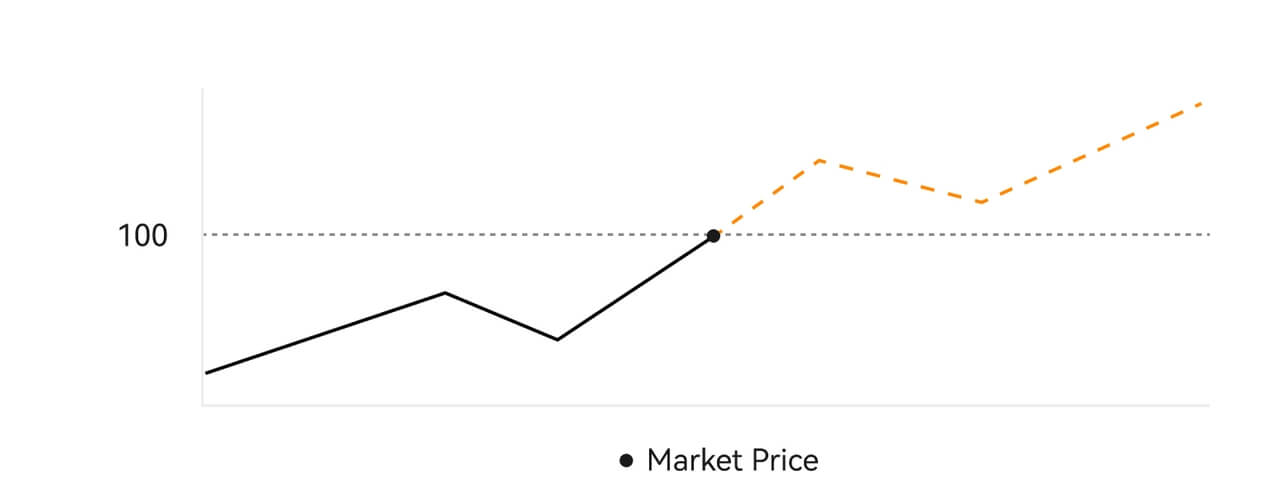 ລາຍລະອຽດ
ລາຍລະອຽດຖ້າຫາກວ່າລາຄາຕະຫຼາດແມ່ນ $100, ຄໍາສັ່ງຊື້ຫຼືຂາຍແມ່ນເຕັມທີ່ປະມານ $100. ຈໍານວນແລະລາຄາທີ່ຄໍາສັ່ງຂອງທ່ານຖືກຕື່ມແມ່ນຂຶ້ນກັບການເຮັດທຸລະກໍາຕົວຈິງ.
ຄໍາສັ່ງຈໍາກັດແມ່ນຫຍັງ?
ຄໍາສັ່ງຈໍາກັດແມ່ນຄໍາແນະນໍາທີ່ຈະຊື້ຫຼືຂາຍຊັບສິນໃນລາຄາທີ່ກໍານົດໄວ້, ແລະມັນບໍ່ໄດ້ຖືກປະຕິບັດທັນທີຄືກັບຄໍາສັ່ງຕະຫຼາດ. ແທນທີ່ຈະ, ຄໍາສັ່ງຈໍາກັດຈະຖືກເປີດໃຊ້ພຽງແຕ່ຖ້າລາຄາຕະຫຼາດຮອດຫຼືເກີນລາຄາທີ່ກໍານົດໄວ້ຢ່າງເຫມາະສົມ. ນີ້ອະນຸຍາດໃຫ້ພໍ່ຄ້າເປົ້າຫມາຍການຊື້ຫຼືຂາຍສະເພາະທີ່ແຕກຕ່າງຈາກອັດຕາຕະຫຼາດໃນປະຈຸບັນ.
ຮູບຕົວຢ່າງການສັ່ງຈຳກັດ
ເມື່ອລາຄາປັດຈຸບັນ (A) ຫຼຸດລົງເຖິງລາຄາຈຳກັດຂອງຄຳສັ່ງ (C) ຫຼືຕ່ຳກວ່າຄຳສັ່ງຊື້ຈະດຳເນີນການໂດຍອັດຕະໂນມັດ. ຄໍາສັ່ງຈະຖືກຕື່ມທັນທີຖ້າລາຄາຊື້ຂ້າງເທິງຫຼືເທົ່າກັບລາຄາປະຈຸບັນ. ດັ່ງນັ້ນ, ລາຄາຊື້ຂອງຄໍາສັ່ງຈໍາກັດຕ້ອງຕ່ໍາກວ່າລາຄາປະຈຸບັນ.
ສັ່ງຊື້ຈຳກັດ 
Sell Order Limit Order
ຄຳສັ່ງ Trigger ແມ່ນຫຍັງ?
ຄໍາສັ່ງ trigger, ຫຼືເອີ້ນວ່າຄໍາສັ່ງທີ່ມີເງື່ອນໄຂຫຼືຄໍາສັ່ງຢຸດ, ແມ່ນປະເພດຄໍາສັ່ງສະເພາະທີ່ enacted ພຽງແຕ່ໃນເວລາທີ່ເງື່ອນໄຂທີ່ກໍານົດໄວ້ລ່ວງຫນ້າຫຼືລາຄາ trigger ກໍານົດແມ່ນພໍໃຈ. ຄໍາສັ່ງນີ້ຊ່ວຍໃຫ້ທ່ານສາມາດສ້າງລາຄາຜົນກະທົບຕໍ່, ແລະເມື່ອບັນລຸໄດ້, ຄໍາສັ່ງຈະກາຍເປັນການເຄື່ອນໄຫວແລະຖືກສົ່ງກັບຕະຫຼາດເພື່ອປະຕິບັດ. ຫຼັງຈາກນັ້ນ, ຄໍາສັ່ງໄດ້ຖືກຫັນເປັນຕະຫຼາດຫຼືຄໍາສັ່ງຈໍາກັດ, ປະຕິບັດການຄ້າຕາມຄໍາແນະນໍາທີ່ກໍານົດໄວ້.
ສໍາລັບຕົວຢ່າງ, ທ່ານອາດຈະກໍານົດຄໍາສັ່ງຜົນກະທົບຕໍ່ການຂາຍ cryptocurrency ເຊັ່ນ BTC ຖ້າລາຄາຂອງມັນຫຼຸດລົງເຖິງຂອບເຂດສະເພາະໃດຫນຶ່ງ. ເມື່ອລາຄາ BTC ຕີຫຼືຫຼຸດລົງຕໍ່າກວ່າລາຄາຜົນກະທົບຕໍ່, ຄໍາສັ່ງຖືກກະຕຸ້ນ, ປ່ຽນເປັນຕະຫຼາດທີ່ມີການເຄື່ອນໄຫວຫຼືຄໍາສັ່ງຈໍາກັດທີ່ຈະຂາຍ BTC ໃນລາຄາທີ່ເຫມາະສົມທີ່ສຸດ. ຄໍາສັ່ງກະຕຸ້ນໃຫ້ບໍລິການຈຸດປະສົງຂອງການປະຕິບັດການຄ້າອັດຕະໂນມັດແລະຫຼຸດຜ່ອນຄວາມສ່ຽງໂດຍການກໍານົດເງື່ອນໄຂທີ່ກໍານົດໄວ້ລ່ວງຫນ້າສໍາລັບການເຂົ້າຫຼືອອກຈາກຕໍາແຫນ່ງ.  ລາຍລະອຽດ
ລາຍລະອຽດ
ໃນສະຖານະການທີ່ລາຄາຕະຫຼາດແມ່ນ $100, ຄໍາສັ່ງ trigger ທີ່ກໍານົດໄວ້ດ້ວຍລາຄາ trigger $ 110 ຈະຖືກເປີດໃຊ້ງານເມື່ອລາຄາຕະຫຼາດເພີ່ມຂຶ້ນເຖິງ $110, ຕໍ່ມາກາຍເປັນຕະຫຼາດທີ່ສອດຄ້ອງກັນຫຼືຄໍາສັ່ງຈໍາກັດ.
ຄໍາສັ່ງຈໍາກັດຂັ້ນສູງແມ່ນຫຍັງ
ສໍາລັບຄໍາສັ່ງຈໍາກັດ, ມີ 3 ນະໂຍບາຍການປະຕິບັດ: "ຜູ້ສ້າງເທົ່ານັ້ນ (Post only)", "ຕື່ມທັງຫມົດຫຼືຍົກເລີກທັງຫມົດ (ຕື່ມຫຼືຂ້າ)", "ຕື່ມທັນທີແລະຍົກເລີກສ່ວນທີ່ເຫຼືອ (ທັນທີຫຼືຍົກເລີກ)"; ເມື່ອນະໂຍບາຍການປະຕິບັດບໍ່ໄດ້ຖືກເລືອກ, ໂດຍຄ່າເລີ່ມຕົ້ນ, ຄໍາສັ່ງຈໍາກັດຈະ "ຖືກຕ້ອງສະເຫມີ".
ຄໍາສັ່ງຜູ້ຜະລິດເທົ່ານັ້ນ (Post only) ຈະບໍ່ຖືກຕື່ມໃນຕະຫຼາດທັນທີ. ຖ້າຄໍາສັ່ງດັ່ງກ່າວຖືກຕື່ມທັນທີໂດຍຄໍາສັ່ງທີ່ມີຢູ່ແລ້ວ, ຄໍາສັ່ງດັ່ງກ່າວຈະຖືກຍົກເລີກເພື່ອຮັບປະກັນວ່າຜູ້ໃຊ້ຈະເປັນຜູ້ຜະລິດ.
ຄໍາສັ່ງຂອງ IOC, ຖ້າບໍ່ສາມາດຕື່ມຂໍ້ມູນໃສ່ໃນຕະຫລາດໄດ້ທັນທີ, ສ່ວນທີ່ບໍ່ໄດ້ຕື່ມຈະຖືກຍົກເລີກທັນທີ.
ຄໍາສັ່ງ FOK, ຖ້າບໍ່ສາມາດຕື່ມເຕັມ, ຈະຖືກຍົກເລີກທັນທີ.
ຄໍາສັ່ງຕິດຕາມແມ່ນຫຍັງ
ຄໍາສັ່ງ trailing ຫມາຍເຖິງຍຸດທະສາດການສົ່ງຄໍາສັ່ງທີ່ກໍານົດໄວ້ລ່ວງຫນ້າເຂົ້າໄປໃນຕະຫຼາດໃນກໍລະນີຂອງການແກ້ໄຂຕະຫຼາດຂະຫນາດໃຫຍ່. ເມື່ອລາຄາຕະຫຼາດສັນຍາຕອບສະຫນອງເງື່ອນໄຂຜົນກະທົບຕໍ່ແລະອັດຕາສ່ວນການແກ້ໄຂທີ່ກໍານົດໂດຍຜູ້ໃຊ້, ຍຸດທະສາດດັ່ງກ່າວຈະຖືກກະຕຸ້ນໃຫ້ວາງຄໍາສັ່ງຈໍາກັດໃນລາຄາທີ່ຜູ້ໃຊ້ກໍານົດ (ລາຄາທີ່ດີທີ່ສຸດ N, ລາຄາສູດ). ສະຖານະການຕົ້ນຕໍແມ່ນການຊື້ໃນເວລາທີ່ລາຄາມົນຕີລະດັບສະຫນັບສະຫນູນແລະ bounces ກັບຄືນໄປບ່ອນຫຼືຂາຍໃນເວລາທີ່ລາຄາ hits ລະດັບການຕໍ່ຕ້ານແລະຫຼຸດລົງ.
ລາຄາຜົນກະທົບຕໍ່: ຫນຶ່ງໃນເງື່ອນໄຂທີ່ກໍານົດຜົນກະທົບຕໍ່ຍຸດທະສາດ. ຖ້າຈະຊື້, precondition ຈະຕ້ອງເປັນ: ລາຄາ trigger ລາຄາຫຼ້າສຸດ.
ອັດຕາສ່ວນການແກ້ໄຂ: ຫນຶ່ງໃນເງື່ອນໄຂທີ່ກໍານົດຜົນກະທົບຕໍ່ຍຸດທະສາດ. ອັດຕາສ່ວນການແກ້ໄຂຕ້ອງໃຫຍ່ກວ່າ 0% ແລະບໍ່ສູງກວ່າ 5%. ຄວາມແມ່ນຍໍາແມ່ນໄປຫາ 1 ຈຸດທົດສະນິຍົມຂອງເປີເຊັນ, ຕົວຢ່າງ 1.1%.
ຂະໜາດຄຳສັ່ງ: ຂະໜາດຂອງຄຳສັ່ງຈຳກັດຫຼັງຈາກຍຸດທະສາດຖືກກະຕຸ້ນ.
ປະເພດການສັ່ງຊື້ (ລາຄາ N ທີ່ດີທີ່ສຸດ, ລາຄາສູດ): ປະເພດວົງຢືມຂອງຄໍາສັ່ງຈໍາກັດຫຼັງຈາກຍຸດທະສາດຖືກກະຕຸ້ນ.
ທິດທາງຄໍາສັ່ງ: ທິດທາງການຊື້ຫຼືຂາຍຂອງຄໍາສັ່ງຈໍາກັດຫຼັງຈາກຍຸດທະສາດໄດ້ຖືກກະຕຸ້ນ.
ລາຄາສູດ: ລາຄາຂອງຄໍາສັ່ງຈໍາກັດທີ່ວາງໄວ້ໃນຕະຫຼາດໂດຍການຄູນລາຄາຕ່ໍາສຸດໃນຕະຫຼາດກັບ (1 + ອັດຕາສ່ວນການແກ້ໄຂ) ຫຼືລາຄາທີ່ສູງທີ່ສຸດໃນຕະຫຼາດທີ່ມີ (1 - ອັດຕາສ່ວນການແກ້ໄຂ) ຫຼັງຈາກຄໍາສັ່ງຕໍ່ທ້າຍໄດ້ຖືກ triggered ສົບຜົນສໍາເລັດ.
ລາຄາຕໍ່າສຸດ (ສູງທີ່ສຸດ) : ລາຄາຕໍ່າສຸດ (ສູງທີ່ສຸດ) ໃນຕະຫຼາດຫຼັງຈາກຍຸດທະສາດທີ່ຖືກກໍານົດໄວ້ສໍາລັບຜູ້ໃຊ້ຈົນກ່ວາຍຸດທະສາດຖືກກະຕຸ້ນ.
ເງື່ອນໄຂການກະຕຸ້ນ:
ຄໍາສັ່ງຊື້ຕ້ອງປະຕິບັດຕາມເງື່ອນໄຂ: ລາຄາ triggering ≥ລາຄາຕໍາ່ສຸດທີ່, ແລະລາຄາຕໍາ່ສຸດທີ່ * (1 + ອັດຕາສ່ວນການແກ້ໄຂ) ≤ລາຄາຕະຫຼາດຫລ້າສຸດ
ຄໍາສັ່ງຂາຍຕ້ອງປະຕິບັດຕາມເງື່ອນໄຂ: ລາຄາທີ່ຖືກຕ້ອງ ≤ ລາຄາສູງສຸດ, ແລະລາຄາສູງສຸດ * (1- ອັດຕາສ່ວນການແກ້ໄຂ)≥ ລາຄາຕະຫຼາດຫລ້າສຸດ
ວິທີການເບິ່ງກິດຈະກໍາການຊື້ຂາຍຈຸດຂອງຂ້ອຍ
ທ່ານສາມາດເບິ່ງກິດຈະກໍາການຊື້ຂາຍຈຸດຂອງທ່ານຈາກຄໍາສັ່ງແລະຕໍາແຫນ່ງຄະນະກໍາມະຢູ່ທາງລຸ່ມຂອງການໂຕ້ຕອບການຄ້າ. ພຽງແຕ່ສະຫຼັບລະຫວ່າງແຖບເພື່ອກວດກາເບິ່ງສະຖານະການຄໍາສັ່ງເປີດຂອງທ່ານແລະຄໍາສັ່ງທີ່ປະຕິບັດໃນເມື່ອກ່ອນ.
1. ເປີດຄໍາສັ່ງ
ພາຍໃຕ້ ແຖບ [Open Orders] , ທ່ານສາມາດເບິ່ງລາຍລະອຽດຂອງຄໍາສັ່ງເປີດຂອງທ່ານ. 
2. ປະຫວັດການສັ່ງຊື້
ປະຫວັດການສັ່ງຊື້ສະແດງບັນທຶກການສັ່ງຊື້ທີ່ຕື່ມ ແລະບໍ່ໄດ້ຕື່ມຂອງທ່ານໃນໄລຍະເວລາທີ່ແນ່ນອນ. 
3. ຊັບສິນ
ທີ່ນີ້, ທ່ານສາມາດກວດສອບມູນຄ່າຊັບສິນຂອງຫຼຽນທີ່ທ່ານກໍາລັງຖື.

ຖອນເງິນ
ເປັນຫຍັງການຖອນເງິນຂອງຂ້ອຍບໍ່ມາຮອດ?
ການໂອນເງິນມີຂັ້ນຕອນຕໍ່ໄປນີ້:
- ທຸລະກຳການຖອນເງິນເລີ່ມຕົ້ນໂດຍ HTX.
- ການຢືນຢັນຂອງເຄືອຂ່າຍ blockchain.
- ການຝາກເງິນໃນເວທີທີ່ສອດຄ້ອງກັນ.
ໂດຍປົກກະຕິ, TxID (ID ການເຮັດທຸລະກໍາ) ຈະຖືກສ້າງຂື້ນພາຍໃນ 30-60 ນາທີ, ສະແດງໃຫ້ເຫັນວ່າແພລະຕະຟອມຂອງພວກເຮົາໄດ້ສໍາເລັດການປະຕິບັດການຖອນເງິນຢ່າງສໍາເລັດຜົນແລະການເຮັດທຸລະກໍາທີ່ຍັງຄ້າງຢູ່ໃນ blockchain.
ຢ່າງໃດກໍຕາມ, ມັນອາດຈະໃຊ້ເວລາບາງເວລາສໍາລັບການເຮັດທຸລະກໍາສະເພາະໃດຫນຶ່ງທີ່ຈະໄດ້ຮັບການຢືນຢັນໂດຍ blockchain ແລະ, ຕໍ່ມາ, ໂດຍເວທີທີ່ສອດຄ້ອງກັນ.
ເນື່ອງຈາກຄວາມແອອັດຂອງເຄືອຂ່າຍທີ່ເປັນໄປໄດ້, ອາດຈະມີຄວາມຊັກຊ້າໃນການປະມວນຜົນທຸລະກໍາຂອງທ່ານ. ທ່ານອາດຈະໃຊ້ ID ການເຮັດທຸລະກໍາ (TxID) ເພື່ອຊອກຫາສະຖານະການໂອນກັບ blockchain explorer.
- ຖ້າ blockchain explorer ສະແດງໃຫ້ເຫັນວ່າການເຮັດທຸລະກໍາບໍ່ໄດ້ຮັບການຢືນຢັນ, ກະລຸນາລໍຖ້າຂະບວນການສໍາເລັດ.
- ຖ້າ blockchain explorer ສະແດງໃຫ້ເຫັນວ່າການເຮັດທຸລະກໍາໄດ້ຖືກຢືນຢັນແລ້ວ, ມັນຫມາຍຄວາມວ່າເງິນຂອງທ່ານໄດ້ຖືກສົ່ງອອກຢ່າງສໍາເລັດຜົນຈາກ HTX, ແລະພວກເຮົາບໍ່ສາມາດໃຫ້ການຊ່ວຍເຫຼືອເພີ່ມເຕີມໃນເລື່ອງນີ້. ທ່ານຈະຕ້ອງຕິດຕໍ່ເຈົ້າຂອງຫຼືທີມງານສະຫນັບສະຫນູນຂອງທີ່ຢູ່ເປົ້າຫມາຍແລະຊອກຫາການຊ່ວຍເຫຼືອເພີ່ມເຕີມ.
ຄໍາແນະນໍາທີ່ສໍາຄັນສໍາລັບການຖອນເງິນ Cryptocurrency ໃນເວທີ HTX
- ສໍາລັບ crypto ທີ່ສະຫນັບສະຫນູນລະບົບຕ່ອງໂສ້ຫຼາຍເຊັ່ນ USDT, ກະລຸນາໃຫ້ແນ່ໃຈວ່າເລືອກເຄືອຂ່າຍທີ່ສອດຄ້ອງກັນໃນເວລາເຮັດການຮ້ອງຂໍການຖອນ.
- ຖ້າ crypto ການຖອນເງິນຕ້ອງການ MEMO, ກະລຸນາໃຫ້ແນ່ໃຈວ່າໄດ້ຄັດລອກ MEMO ທີ່ຖືກຕ້ອງຈາກເວທີການຮັບແລະໃສ່ມັນຢ່າງຖືກຕ້ອງ. ຖ້າບໍ່ດັ່ງນັ້ນ, ຊັບສິນອາດຈະສູນເສຍຫຼັງຈາກການຖອນ.
- ຫຼັງຈາກໃສ່ທີ່ຢູ່, ຖ້າຫນ້າຊີ້ໃຫ້ເຫັນວ່າທີ່ຢູ່ບໍ່ຖືກຕ້ອງ, ກະລຸນາກວດເບິ່ງທີ່ຢູ່ຫຼືຕິດຕໍ່ບໍລິການລູກຄ້າອອນໄລນ໌ຂອງພວກເຮົາສໍາລັບການຊ່ວຍເຫຼືອເພີ່ມເຕີມ.
- ຄ່າທໍານຽມການຖອນເງິນແຕກຕ່າງກັນສໍາລັບແຕ່ລະ crypto ແລະສາມາດເບິ່ງໄດ້ຫຼັງຈາກເລືອກ crypto ໃນຫນ້າຖອນເງິນ.
- ທ່ານສາມາດເບິ່ງຈໍານວນການຖອນເງິນຂັ້ນຕ່ໍາແລະຄ່າທໍານຽມການຖອນເງິນສໍາລັບ crypto ທີ່ສອດຄ້ອງກັນໃນຫນ້າການຖອນເງິນ.
ຂ້ອຍຈະກວດສອບສະຖານະທຸລະກໍາໃນ blockchain ໄດ້ແນວໃດ?
1. ເຂົ້າສູ່ລະບົບ Gate.io ຂອງທ່ານ, ໃຫ້ຄລິກໃສ່ [Assets] , ແລະເລືອກ [ປະຫວັດສາດ].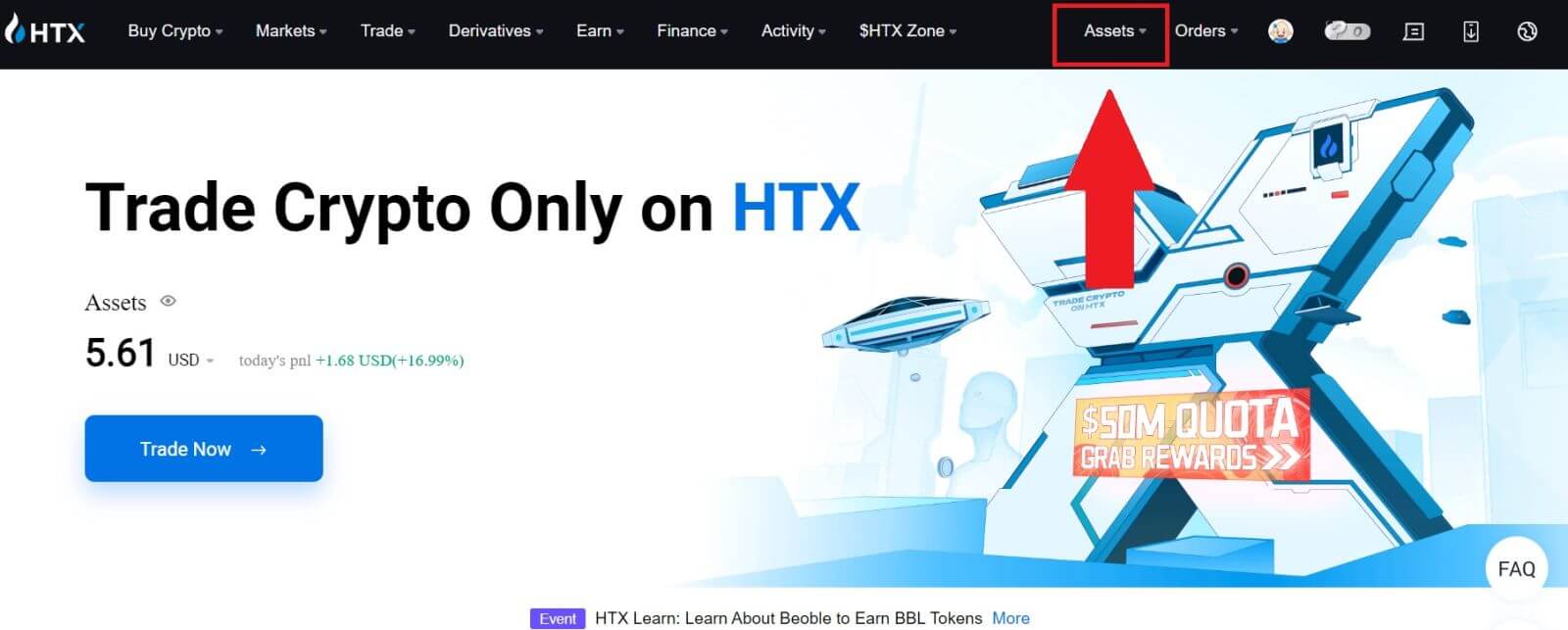
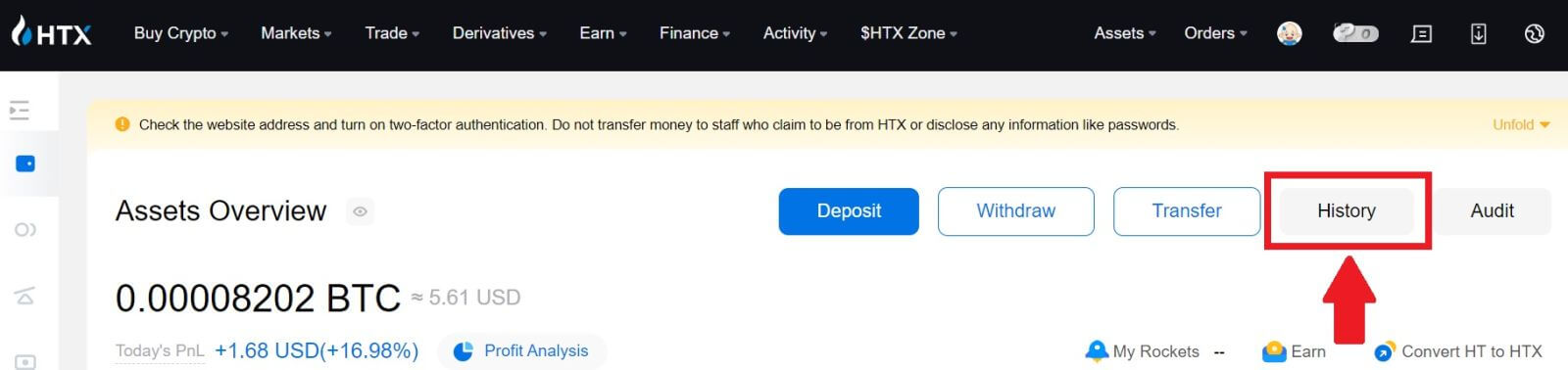
2. ທີ່ນີ້, ທ່ານສາມາດເບິ່ງສະຖານະການທຸລະກໍາຂອງທ່ານ.
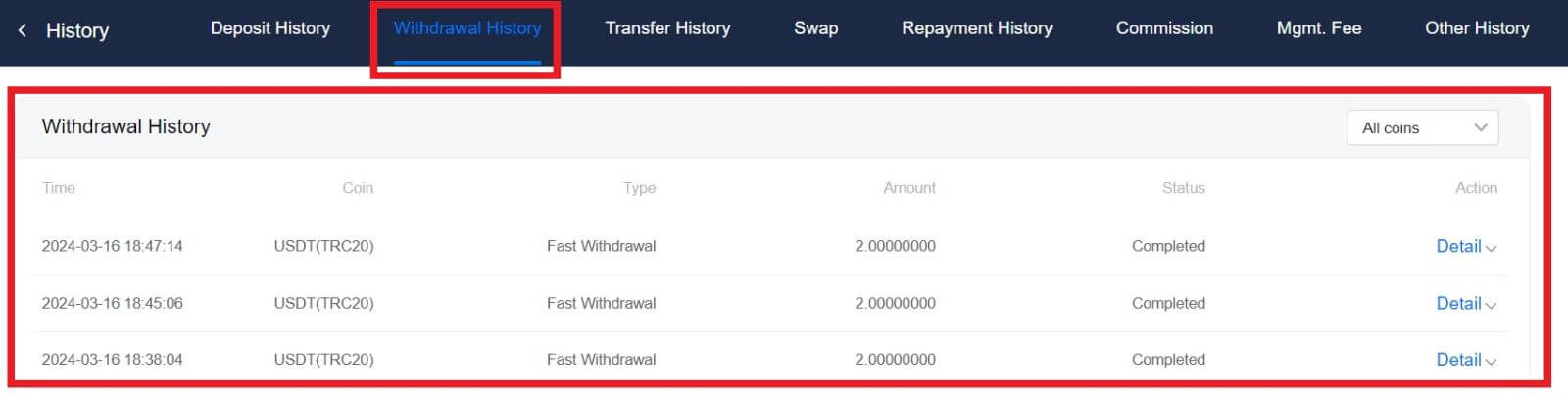
ມີຂອບເຂດຈໍາກັດການຖອນເງິນຂັ້ນຕ່ໍາທີ່ຕ້ອງການສໍາລັບແຕ່ລະ Crypto?
ແຕ່ລະ cryptocurrency ມີຄວາມຕ້ອງການຖອນເງິນຂັ້ນຕ່ໍາ. ຖ້າຈໍານວນການຖອນເງິນຫຼຸດລົງຕໍ່າກວ່ານີ້, ມັນຈະບໍ່ຖືກດໍາເນີນການ. ສໍາລັບ HTX, ກະລຸນາໃຫ້ແນ່ໃຈວ່າການຖອນເງິນຂອງທ່ານບັນລຸ ຫຼືເກີນຈໍານວນຕໍາ່ສຸດທີ່ລະບຸໄວ້ໃນໜ້າການຖອນເງິນຂອງພວກເຮົາ.